R-Link s R a s / l G / R c s n RR si et t n e
|
|
|
- Δάμαλις Αλεβίζος
- 5 χρόνια πριν
- Προβολές:
Transcript
1 R-Link
2
3 Περιεχόμενα Προφυλάξεις κατά τη χρήση GR.3 ΓΕΝΙΚΑ GR.4 Γενική περιγραφή GR.4 Παρουσίαση των χειριστηρίων GR.5 Κάρτα SD: χρήση, εκκίνηση GR.14 Αρχές χρήσης GR.15 Ενεργοποίηση, απενεργοποίηση GR.19 Προσθήκη, διαχείριση των αγαπημένων GR.21 Χρήση της φωνητικής αναγνώρισης GR.22 Πλοήγηση GR.28 Εισαγωγή προορισμού GR.28 Ένταση και φωνή GR.33 Ανάγνωση χάρτη GR.34 Καθογήγηση GR.35 Προετοιμασία διαδρομής GR.39 Πληροφορίες κίνησης GR.40 Εμφάνιση χάρτη GR.43 Υπηρεσίες πλοήγησης GR.44 Συνδεδεμένες υπηρεσίες Z.E GR.46 Σταθμός Επαναφόρτισης GR.48 Αυτονομία GR.50 Προσθήκη, διαχείριση των απομνημονευμένων διευθύνσεων GR.51 Ρύθμιση πλοήγησης GR.52 Πολυμέσα GR.54 Ακρόαση ραδιοφώνου GR.54 Μέσα GR.59 Αναπαραγωγή φωτογραφιών GR.60 GR.1
4 Αναπαραγωγή αρχείων βίντεο GR.61 Ρυθμίσεις πολυμέσων GR.62 Τηλέφωνο GR.64 Συγχρονισμός, αποσυγχρονισμός τηλεφώνου GR.64 Σύνδεση, αποσύνδεση τηλεφώνου GR.66 Διαχείριση του τηλεφωνικού καταλόγου GR.67 Πραγματοποίηση, απάντηση κλήσης GR.68 Ιστορικό κλήσεων GR.70 Κλήση σε εξέλιξη GR.71 Ρυθμίσεις τηλεφώνου GR.72 Όχημα GR.73 Λειτουργία Driving ECO² GR.73 Βοήθεια στο παρκάρισμα, κάμερα όπισθεν GR.74 Ηλεκτρικό αυτοκίνητο GR.76 Take care GR.78 Υπολογιστής ταξιδιού, ρυθμίσεις αυτοκινήτου GR.80 Υπηρεσίες GR.81 Παρουσίαση του μενού Υπηρεσιών GR.81 Εγκατάσταση εφαρμογών με το R-Link Store GR.83 Android Auto GR.89 My Renault GR.91 Ρυθμίσεις υπηρεσιών GR.96 Σύστημα GR.97 Ρυθμίσεις συστήματος GR.97 Πρόβλημα λειτουργίας GR.100 GR.2
5 Προφυλάξεις κατά τη χρήση Είναι υποχρεωτικό να ακολουθείτε τις παρακάτω προφυλάξεις όταν χρησιμοποιείτε το σύστημα για λόγους ασφαλείας ή λόγω κινδύνου υλικών ζημιών. Είστε υποχρεωμένοι να τηρείτε τους ισχύοντες νόμους της χώρας όπου βρίσκεστε. Προφυλάξεις σχετικά με τον χειρισμό του συστήματος Χειριστείτε τις εντολές και συμβουλευθείτε τις πληροφορίες στην οθόνη όταν οι συνθήκες κυκλοφορίας σας το επιτρέπουν. Ρυθμίστε την ένταση του ήχου σε ένα μέτριο επίπεδο το οποίο θα σας επιτρέπει να ακούτε τους εξωτερικούς θορύβους. Προφυλάξεις σχετικά με την πλοήγηση Η χρήση του συστήματος πλοήγησης σε καμία περίπτωση δεν αντικαθιστά την υπευθυνότητα και την προσοχή του οδηγού κατά την οδήγηση του αυτοκινήτου. Ανάλογα με τη γεωγραφική περιοχή, ο χάρτης που περιέχεται στην κάρτα SD μπορεί να χάσει πληροφορίες σχετικά με τα καινούργια στοιχεία της διαδρομής. Να είστε προσεκτικοί. Σε κάθε πρίπτωση, ο κώδικας οδικής κυκλοφορίας και οι πινακίδες οδικής σήμανσης έχουν πάντα προτεραιότητα έναντι των ενδείξεων του συστήματος πλοήγησης. Υλικές προφυλάξεις Μην πραγματοποιείτε καμία εξαγωγή και τροποποίηση στο σύστημα προκειμένου να αποφύγετε κάποιον υλικό κίνδυνο ή κίνδυνο εγκαύματος. Σε περίπτωση δυσλειτουργίας ή οποιασδήποτε διαδικασίας εξαγωγής, φροντίστε να επικοινωνήσετε με ένα επίσημο συνεργείο του κατασκευαστή. Μην εισάγετε ξένα αντικείμενα, κατεστραμμένες ή βρώμικες κάρτες SD στον οδηγό ανάγνωσης. Καθαρίζετε πάντα την οθόνη σας με ένα πανί με μικροΐνες. Χρησιμοποιείτε μια κάρτα SD προσαρμοσμένη στο σύστημα πλοήγησής σας. Η πρότερη αποδοχή των Γενικών Όρων Πώλησης είναι υποχρεωτική πριν από τη χρήση του συστήματος. Η περιγραφή των μοντέλων που υπάρχουν μέσα σε αυτές τις οδηγίες χρήσης πραγματοποιήθηκε με τα χαρακτηριστικά που ήταν γνωστά την ημέρα σχεδιασμού αυτού του εγγράφου. Οι οδηγίες χρήσης συγκεντρώνουν το σύνολο των λειτουργιών που υπάρχουν στα μοντέλα που περιγράφονται. Η ύπαρξή τους εξαρτάται από το μοντέλο εξοπλισμού, τις επιλεγμένες επιλογές και τη χώρα πώλησης. Ομοίως, στο έγγραφο αυτό ενδέχεται να περιγράφονται λειτουργίες οι οποίες θα εμφανιστούν κατά τη διάρκεια του έτους. Οι οθόνες που υπάρχουν στις οδηγίες χρήσης δεν είναι δεσμευτικές. Ανάλογα με τη μάρκα και το μοντέλο του τηλεφώνου σας, ορισμένες λειτουργίες μπορεί να είναι μερικώς ή πλήρως ασύμβατες με το σύστημα πολυμέσων του αυτοκινήτου σας. Για περαιτέρω λεπτομέρειες, συμβουλευθείτε έναν εξουσιοδοτημένο αντιπρόσωπο. GR.3
6 γενική περιγραφή FM1 Driving Eco² Μενού L A B C D E P Q R K Preset 3 J Οθόνη υποδοχής A Πληροφορίες ήχου. M B Ειδοποιήσεις συστήματος. C Μενού πρόσβασης τηλεφώνου/ Κατάσταση συνδεδεμένου τηλεφώνου/ Πρόσβαση στην οθόνη φωνητικής αναγνώρισης συνδεδεμένου τηλεφώνου. D Εξωτερική θερμοκρασία. E Ώρα. F Οδηγίες πλοήγησης και απόσταση μέχρι την επόμενη αλλαγή κατεύθυνσης. I H N G F G Μενού επιλογών. H Τρέχουσα θέση του αυτοκινήτου. I Αγαπημένα. J Πρόσβαση στο «Android Auto» μενού του συνδεδεμένου τηλεφώνου. K Driving Eco²/«Ροή» για τα ηλεκτρικά αυτοκίνητα. L Βασικό μενού. M Πληροφορίες σχετικά με τον υπόλοιπο χρόνο της διαδρομής και για την ώρα άφιξης στον προορισμό σας. N Χάρτης πλοήγησης. Σημείωση: μπορείτε να τροποποιήσετε τη διαμόρφωση της οθόνης υποδοχής. Συμβουλευθείτε την ενότητα «Οθόνη υποδοχής» στο κεφάλαιο «Ρυθμίσεις συστήματος». Οδήγηση προς... T Θέση αναφοράς Πρόσφατοι προορισμοί Οθόνη μενού P Μετάβαση στην προηγούμενη σελίδα. Q Όνομα μενού. Αποθηκευμένες τοποθεσίες Σταθμοί φόρτισης S Τοποθεσίες Σημείο ενδιαφέροντος R Μετάβαση στην επόμενη σελίδα. S Όνομα λειτουργίας ή υπομενού. T Επιστροφή στο προηγούμενο μενού. GR.4
7 Παρουσίαση των χειριστηρίων (1/9) Χειριστήρια οθόνης GR.5
8 Παρουσίαση των χειριστηρίων (2/9) Λειτουργία 1 Από τη λίστα: μετακίνηση προς τα επάνω. Από τον χάρτη: αλλαγή της κλίμακας (λειτουργία ZOOM). 2 Πλήκτρο επικύρωσης Από τη λίστα: μετακίνηση προς τα κάτω. Από τον χάρτη: αλλαγή της κλίμακας (λειτουργία ZOOM). Εμφάνιση της οθόνης υποδοχής. 5 διαδοχικά πατήματα: επανεκκίνηση του συστήματος. Πάτημα: Ενεργοποίηση/απενεργοποίηση. Περιστροφή: ρύθμιση της έντασης της πηγής ήχου κατά τη διάρκεια της ακρόασης. 6 Άμεση πρόσβαση στην οθόνη της λειτουργίας «Easy park assist». 7 Πρόσβαση στο μενού ρύθμισης των συστημάτων βοήθειας στην οδήγηση. 8 Πρόσβαση στις ρυθμίσεις χρήστη. GR.6
9 Παρουσίαση των χειριστηρίων (3/9) Πρόσοψη πολυμέσων GR.7
10 Παρουσίαση των χειριστηρίων (4/9) Λειτουργία 9 Στιγμιαίο πάτημα: Ενεργοποίηση/απενεργοποίηση. Περιστροφή: προσαρμογή της έντασης της πηγής ήχου κατά τη διάρκεια της ακρόασης. 10 Εμφάνιση της οθόνης υποδοχής. 11 Αλλαγή μουσικού κομματιού ενός CD ή μιας λίστας αναπαραγωγής. 12 Πρόσβαση στο μενού τηλεφώνου. 13 Εξαγωγή CD. 14 Άνοιγμα της οθόνης της πηγής ήχου κατά τη διάρκεια της ακρόασης (ραδιόφωνο, CD ήχου...) 15 Άνοιγμα μενού επιλογών. 16 Μετακίνηση: μετακίνηση στον χάρτη, επάνω/κάτω: μετακίνηση στις διάφορες περιοχές της οθόνης (μπάρα που βρίσκεται στο επάνω μέρος, κεντρική περιοχή, μπάρα που βρίσκεται στο κάτω μέρος), αριστερά/δεξιά: μετακίνηση στα διάφορα στοιχεία ενός μενού. Περιστροφή: μετακίνηση στα διάφορα στοιχεία μιας περιοχής, Αλλαγή του μεγέθους της κλίμακας (λειτουργία ZOOM). Εφαρμογή: επικύρωση. 17 Επιστροφή στο προηγούμενο μενού. 18 Μετάβαση στο βασικό μενού. 19 Ακρόαση ραδιοφώνου/αλλαγή ζώνης συχνοτήτων. 20 Επιλογή εξωτερικής πηγής ήχου. GR.8
11 Παρουσίαση των χειριστηρίων (5/9) Προσόψεις ραδιοφώνου GR.9
12 Παρουσίαση των χειριστηρίων (6/9) Λειτουργία 21 Ακρόαση ραδιοφώνου/αλλαγή ζώνης συχνοτήτων. 22 Ενεργοποίηση/απενεργοποίηση. 23 Περιστροφή: προσαρμογή της έντασης της πηγής ήχου κατά τη διάρκεια της ακρόασης. 24 Στιγμιαίο πάτημα: επαναφορά ενός απομνημονευμένου ραδιοφωνικού σταθμού. Παρατεταμένο πάτημα: Απομνημόνευση ενός ραδιοφωνικού σταθμού. 25 Περιστροφή: Αναζήτηση ραδιοφωνικών σταθμών, αλλαγή μουσικού κομματιού σε ένα CD. 26 Εξαγωγή CD. 27 Επιλογή εξωτερικής πηγής ήχου. 28 Στιγμιαίο πάτημα: αλλαγή μουσικού κομματιού ενός CD ή μιας λίστας αναπαραγωγής. Παρατεταμένο πάτημα: γρήγορη μετακίνηση προς τα εμπρός/μετακίνηση προς τα πίσω σε ένα μουσικό κομμάτι σε CD. GR.10
13 Παρουσίαση των χειριστηρίων (7/9) Χειριστήριο στο τιμόνι Επιλογή της πηγής ήχου. Λειτουργία 30 Αποδοχή/απόρριψη κλήσης (λειτουργία τηλεφώνου) , 37 Αύξηση της έντασης της πηγής ήχου που βρίσκεται σε χρήση , 39 Μείωση της έντασης της πηγής ήχου που βρίσκεται σε χρήση Παύση/συνέχιση του ήχου του ραδιοφώνου. Παύση/αναπαραγωγή του μουσικού κομματιού Αλλαγή του τρόπου λειτουργίας ραδιοφώνου (προεπιλογή/λίστα/συχνότητα) ή επικύρωση μιας ενέργειας Αναζήτηση ραδιοφωνικών σταθμών/αλλαγή μουσικού κομματιού ή φακέλου ήχου. 35 Αλλαγή μέσων (CD/USB/κ.ο.κ) Αλλαγή ζώνης συχνοτήτων ραδιοφώνου (AM/FM1/FM2/DR1/DR2) Στιγμιαίο πάτημα: αποδοχή/απόρριψη κλήσης (λειτουργία τηλεφώνου), παύση/συνέχιση του ήχου Αναζήτηση ραδιοφωνικών σταθμών/αλλαγή μουσικού κομματιού ή φακέλου ήχου. GR.11
14 Παρουσίαση των χειριστηρίων (8/9) Χειριστήριο στο τιμόνι με φωνητική εντολή Περιστροφή: αναζήτηση ραδιοφωνικών σταθμών/αλλαγή μουσικού κομματιού ή φακέλου αρχείων ήχου. Πάτημα: αλλαγή του τρόπου λειτουργίας του ραδιοφώνου (προεπιλογή/λίστα/ συχνότητα). 42 Ενεργοποίηση/απενεργοποίηση της φωνητικής αναγνώρισης GR.12
15 Παρουσίαση των χειριστηρίων (9/9) Κεντρικό χειριστήριο Επιστροφή στο προηγούμενο μενού. 44 Εμφάνιση της οθόνης υποδοχής. Λειτουργία 45 Άνοιγμα μενού επιλογών. 46 Πρόσβαση στο μενού τηλεφώνου. Μετακίνηση: μετακίνηση στον χάρτη ή σε κάποιο μενού/σελίδα, πάνω/κάτω: μετακίνηση στις διάφορες περιοχές (επάνω γραμμή, κεντρική περιοχή, κάτω γραμμή) ενός μενού Περιστροφή: μετακίνηση στα διάφορα στοιχεία μιας περιοχής, μετακίνηση σε μια λίστα, Αλλαγή του μεγέθους της κλίμακας (λειτουργία ZOOM). Εφαρμογή: επικύρωση. 48 Ανοίγει την οθόνη της πηγής ήχου σε αναπαραγωγή (ραδιόφωνο, CD κ.λπ.). 49 Ενεργοποίηση της οθόνης αναμονής για να καλυφθεί ο χάρτης. 50 Πρόσβαση στα αγαπημένα. 51 Μετάβαση στο βασικό μενού. 52 Πρόσβαση στη σελίδα πλοήγησης. GR.13
16 κάρτα SD: χρήση, επαναφορά Κάρτα SD Μια κάρτα SD σας δίνεται μαζί με το σύστημα πλοήγησης. Η κάρτα αυτή, μεταξύ άλλων, περιλαμβάνει χαρτογραφικά δεδομένα της χώρας σας ή μιας ομάδας χωρών. Πριν από κάθε χρήση, βεβαιωθείτε ότι η κάρτα SD που χρησιμοποιείται δεν είναι κλειδωμένη. Οι ενημερώσεις των χαρτών δημοσιεύονται τακτικά. Είναι μόνο διαθέσιμες για λήψη εισάγοντας την κάρτα SD του συστήματος πλοήγησής σας στην υποδοχή SD του υπολογιστή σας, online στο «R-LINK Store». 1 Βγάλτε την κάρτα SD Στο βασικό μενού, πιέστε το πλήκτρο «Σύστημα», έπειτα το πλήκτρο «Αφαίρεση της κάρτας SD» για να εξαγάγετε την κάρτα SD με ασφάλεια. Για να αφαιρέσετε την κάρτα SD από τη θύρα SD 1, πιέστε την και έπειτα αφήστε την. Η κάρτα βγαίνει κατά μερικά χιλιοστά. Τραβήξτε την κάρτα για να την βγάλετε εντελώς. Τοποθετήστε την κάρτα SD Με κλειστό διακόπτη, τοποθετήστε την κάρτα SD στη θύρα SD 1 του αυτοκινήτου σας. Χρησιμοποιείτε αποκλειστικά την κάρτα SD που παρέχεται για τη λειτουργία και την ενημέρωση του συστήματος πλοήγησης. Μην την εισάγετε σε άλλες συσκευές (κάμερα, φορητό GPS κ.λπ.) ή σε κάποιο άλλο αυτοκίνητο. Η κάρτα SD που παρέχεται δεν αναγνωρίζει το σύστημα πολυμέσων ως εξωτερική πηγή για αναπαραγωγή μουσικής, προβολή βίντεο ή φωτογραφιών. Χρησιμοποιείτε μόνο την κάρτα SD που είναι συμβατή με τον οδηγό πλοήγησης του αυτοκινήτου σας. Η κάρτα είναι SD ευπαθής: μην την κάμπτετε, τοποθετήστε την σωστά, μην την εισάγετε βίαια. Μπορείτε επίσης να μεταφορτώσετε χαρτογραφικά δεδομένα που καλύπτουν περισσότερες χώρες από ό,τι η αρχική σας χαρτογράφηση (π.χ.: Δυτική Ευρώπη). Για λόγους ασφαλείας, πραγματοποιήστε αυτές τις εργασίες με το αυτοκίνητο σταματημένο. GR.14
17 αρχές χρήσης (1/4) Πρόσοψη πολυμέσων 1 Μετακίνηση σε ένα μενού Η οθόνη πολυμέσων 1 μπορεί να χρησιμοποιηθεί για να αποκτήσετε πρόσβαση στις λειτουργίες του συστήματος. Αγγίξτε την οθόνη πολυμέσων 1 για διαδοχική εμφάνιση των σελίδων και άνοιγμα ενός μενού. Σημείωση: Η χρήση της οθόνης πολυμέσων ενδέχεται να περιορίζεται κατά την κίνηση του αυτοκινήτου. Επικύρωση/ακύρωση μιας επιλογής Πάντα να επικυρώνετε μια αλλαγή παραμέτρου πιέζοντας το πλήκτρο «Ολοκληρώθηκε». Χειριστήρια οθόνης Μετακίνηση σε ένα μενού Πιέστε το πλήκτρο 3 για να μεταβείτε σε ένα μενού. Χρησιμοποιήστε τα πλήκτρα 2 για διαδοχική εμφάνιση των τηλεφωνικών επαφών, των ραδιοφωνικών σταθμών, κ.λπ. Επικύρωση/ακύρωση μιας επιλογής Πιέστε το πλήκτρο 4 για να επιστρέψετε στην οθόνη υποδοχής. GR.15
18 αρχές χρήσης (2/4) Επικύρωση/ακύρωση μιας επιλογής Πιέστε το κεντρικό πλήκτρο 6 για να επικυρώσετε μια αλλαγή. Πιέστε το πλήκτρο 7 για να ακυρώσετε μια επιλογή και να επιστρέψετε στο προηγούμενο μενού. Πιέστε το πλήκτρο 8 για να επιστρέψετε στην οθόνη υποδοχής Πρόσοψη πολυμέσων Μετακίνηση σε ένα μενού Χρησιμοποιήστε το περιστρεφόμενο χειριστήριο 5 για να μετακινηθείτε από μενού σε μενού και επικυρώστε πατώντας το κεντρικό πλήκτρο 6 για να μεταβείτε στο μενού. Για λόγους ασφαλείας, πραγματοποιήστε αυτές τις εργασίες με το αυτοκίνητο σταματημένο. GR.16
19 αρχές χρήσης (3/4) 9 10 πιέστε το κεντρικό χειριστήριο 11 για να ανοίξετε το επιλεγμένο στοιχείο, στα μενού με τις καρτέλες, μετακινήστε το κεντρικό χειριστήριο 11 προς τα αριστερά ή προς τα δεξιά για να μεταβείτε από τη μία καρτέλα στην άλλη. Αγαπημένα - Πλοήγηση Κεντρικό χειριστήριο 11 Μετακίνηση σε ένα μενού Χρησιμοποιήστε το κεντρικό χειριστήριο 11 για να μετακινηθείτε από μενού σε μενού: Μετακινήστε το κεντρικό χειριστήριο 11 προς τα επάνω ή προς τα κάτω για να μετακινηθείτε στις διάφορες περιοχές της οθόνης (μπάρα που βρίσκεται στο επάνω μέρος, κεντρική περιοχή, μπάρα που βρίσκεται στο κάτω μέρος), περιστρέψτε το κεντρικό χειριστήριο 11 για να μετακινηθείτε ανάμεσα στα διάφορα στοιχεία μιας περιοχής, Επικύρωση/ακύρωση μιας επιλογής Πιέστε το κεντρικό χειριστήριο 11 για να επικυρώσετε μια αλλαγή. Πιέστε το πλήκτρο 9 για να ακυρώσετε μια επιλογή και να επιστρέψετε στο προηγούμενο μενού. Πιέστε το πλήκτρο 10 για να επιστρέψετε στην οθόνη υποδοχής. Μενού επιλογών Προσθήκη Αγαπημένου Κατάργηση Αγαπημένου Κατάργηση όλων Αγαπημένα 12 Στα περισσότερα μενού του συστήματος, το αναδυόμενο μενού 12 επιτρέπει τη γρήγορη πρόσβαση σε λειτουργίες της σελίδας που είναι ανοιχτή. Για λόγους ασφαλείας, πραγματοποιήστε αυτές τις εργασίες με το αυτοκίνητο σταματημένο. GR.17
20 αρχές χρήσης (4/4) Παρουσίαση του βασικού μενού FM1 Preset Για να αποκτήσετε πρόσβαση στο βασικό μενού, πιέστε το πλήκτρο «Μενού» από την οθόνη υποδοχής. Το σύστημα αποτελείται από έξι μεγάλα σύνολα, όλα διαθέσιμα από το βασικό μενού: Όχημα Η λειτουργία αυτή περιλαμβάνει τη διαχείριση εξοπλισμού, όπως η κάμερα οπισθοπορείας, ο υπολογιστής ταξιδιού και Driving eco², όπως και ορισμένα ειδικά στοιχεία των ηλεκτρικών αυτοκινήτων. Ροή Μενού Πλοήγηση Παρουσίαση της οθόνης υποδοχής Η οθόνη υποδοχής είναι η οθόνη που έχει οριστεί από προεπιλογή από το σύστημα πολυμέσων σας. Αποτελείται από έναν συγκεκριμένο αριθμό συντομεύσεων για άλλες λειτουργίες, όπως είναι η πλοήγηση ή το ραδιόφωνο. Για την περιγραφή της οθόνης υποδοχής, συμβουλευθείτε το κεφάλαιο «Γενική περιγραφή». Σημείωση: μπορείτε να τροποποιήσετε τη διαμόρφωση της οθόνης υποδοχής. Συμβουλευθείτε την ενότητα «Οθόνη υποδοχής» στο κεφάλαιο «Ρυθμίσεις συστήματος». Η λειτουργία αυτή περιλαμβάνει όλες τις δυνατότητες πλοήγησης μέσω δορυφόρου, τους οδικούς χάρτες, τις πληροφορίες κίνησης, τις υπηρεσίες LIVE και τις περιοχές προειδοποίησης. Πολυμέσα Η λειτουργία αυτή επιτρέπει τη διαχείριση του ραδιοφώνου και της αναπαραγωγής των αρχείων ήχου και βίντεο. Τηλέφωνο Αυτή η λειτουργία χρησιμεύει στον συγχρονισμό ενός κινητού τηλεφώνου στο σύστημα και στη χρήση του συστήματος τηλεφωνίας με ανοιχτή ακρόαση (hands free). Υπηρεσίες Αυτή η λειτουργία περιλαμβάνει το διαδικτυακό κατάστημα R-Link Store και τις εφαρμογές. Σύστημα Αυτή η λειτουργία επιτρέπει τη ρύθμιση διάφορων παραμέτρων του συστήματος πολυμέσων, όπως είναι η εμφάνιση ενδείξεων, η γλώσσα, η ημερομηνία και η ώρα... GR.18
21 Ενεργοποίηση, απενεργοποίηση (1/2) Ασφάλεια Προειδοποίηση: Να οδηγείτε πάντοτε με προσοχή, τηρώντας τους τοπικούς κανονισμούς οδικής κυκλοφορίας. Η κοινή χρήση δεδομένων επιτρέπεται Έχετε επιλέξει να γίνεται κοινοποίηση πληροφοριών εκτός αυτού του οχήματος. Μπορείτε να αλλάξετε αυτήν τη ρύθμιση οποιαδήποτε στιγμή στο μενού Υπηρεσίες». «Συναίνεση κοινής χρήσης πληροφοριών Αυτό το όχημα ενδέχεται να εκτελεί εφαρμογές για τις οποίες απαιτείται η συλλογή και η μετάδοση δεδομένων που σχετίζονται με το δρομολόγιό σας, όπως η θέση του οχήματος, στους παρόχους υπηρεσιών ή πληροφοριών.. Συμφωνείτε να επιτρέπεται η κοινοποίηση δεδομένων σε υπηρεσίες εκτός αυτού του οχήματος; Για αναλυτικότερες πληροφορίες, πατήστε Βοήθεια. Σταμάτημα Με κλειστό διακόπτη, το σύστημα απενεργοποιείται αυτόματα αμέσως μετά το άνοιγμα της πόρτας του οδηγού του αυτοκινήτου. Με ανοικτό διακόπτη, πιέστε το πλήκτρο ενεργοποίησης/απενεργοποίησης του συστήματος πολυμέσων. Αλλαγή ρυθμίσεων Ολοκληρώθηκε Γλώσσα Βοήθεια Όχι Βοήθεια Ναι Γλώσσα Ενεργοποίηση Το σύστημα πολυμέσων ενεργοποιείται αυτόματα με το άνοιγμα του διακόπτη. Στις άλλες περιπτώσεις, πιέστε το πλήκτρο ενεργοποίησης/απενεργοποίησης. Κατά την εκκίνηση, το σύστημα εμφανίζει μια οθόνη ασφαλείας που σας επιτρέπει να μάθετε την κατάσταση της ανταλλαγής δεδομένων αν υπάρχει συνδεσιμότητα. Αυτή η οθόνη σας επιτρέπει να ρυθμίσετε ορισμένες λειτουργίες: Πιέστε το πλήκτρο «Αλλαγή ρυθμίσεων» 1 για να εξουσιοδοτήσετε ή να απορρίψετε την κοινή χρήση δεδομένων, Πιέστε το πλήκτρο «Ολοκληρώθηκε» 2 για να ξεκινήσετε τη χρήση του συστήματος πολυμέσων, Πιέστε το πλήκτρο «Γλώσσα» 3 για να αλλάξετε τη γλώσσα του συστήματος, Πιέστε το πλήκτρο «Βοήθεια» 4 για να δείτε πιο λεπτομερείς πληροφορίες. Το σύστημα εμφανίζει μια οθόνη για να επιβεβαιώσει την έγκριση κοινής χρήσης δεδομένων μετά από πάτημα του πλήκτρου «Αλλαγή ρυθμίσεων 1». GR.19
22 Ενεργοποίηση, απενεργοποίηση (2/2) Επανεκκίνηση του συστήματος Για να επανεκκινήσετε όλες τις παραμέτρους του συστήματος ή/και να καταργήσετε όλα τα προσωπικά δεδομένα, από το βασικό μενού επιλέξτε «Σύστημα» και έπειτα «Εργοστασιακές ρυθμίσεις» και ακολουθήστε τις οδηγίες στην οθόνη. Σημείωση: Η επαναφορά του συστήματος συνεπάγεται τη διακοπή της λειτουργίας όλων των εφαρμογών. Οθόνη θερμοκρασίας/ώρα Αυτή η οθόνη εμφανίζεται με το άνοιγμα της πόρτας του οδηγού, πριν από το άνοιγμα του διακόπτη του αυτοκινήτου. Εμφανίζεται όταν το σύστημα απενεργοποιείται: με ανοικτό διακόπτη, πιέστε το πλήκτρο ενεργοποίησης/απενεργοποίησης του συστήματος πολυμέσων σας. Το σύστημα διακόπτει τη λειτουργία καθοδήγησης και εμφανίζει μια απλή οθόνη που επισημαίνει την ώρα και την εξωτερική θερμοκρασία. GR.20
23 Προσθήκη, διαχείριση των Αγαπημένων FM1 Driving Eco² Μενού Preset Προσθήκη των αγαπημένων Από τη βασική οθόνη, πιέστε το πλήκτρο 1. Το μενού «Αγαπημένα» σας επιτρέπει να διαχειρίζεστε τεσσάρων τύπων αγαπημένα: «Πλοήγηση» 2, «Ραδιόφωνο» 3, «Τηλέφωνο» 4, «Εφαρμογές» 5. 1 Για λόγους ασφαλείας, πραγματοποιήστε αυτές τις εργασίες με το αυτοκίνητο σταματημένο. Αγαπημένα - Πλοήγηση A A A A A Προσθήκη Αγαπημένου Κατάργηση Αγαπημένου Κατάργηση όλων Αγαπημένα Προσθήκη αγαπημένης πλοήγησης 2 Επιλέξτε το πρώτο κενό πλαίσιο δεδομένων A ή το «+» και, στη συνέχεια, «Προσθήκη Αγαπημένου». Επιλέξτε την αγαπημένη σας επιλογή από τη λίστα για να προσθέσετε έναν προορισμό που έχει αποθηκευθεί στα αγαπημένα. Σημείωση: για να προσθέσετε μια αγαπημένη πλοήγηση, πρέπει καταρχάς να έχετε απομνημονεύσει μια διεύθυνση. Συμβουλευθείτε την ενότητα «Επικύρωση προορισμού» στο κεφάλαιο «Εισαγωγή προορισμού». Προσθήκη αγαπημένου ραδιοφωνικού σταθμού 3 Επιλέξτε ένα κενό πλαίσιο δεδομένων A ή πιέστε το πλήκτρο «+», και μετά το πλήκτρο «Προσθήκη Αγαπημένου». Επιλέξτε την αγαπημένη σας επιλογή από τη λίστα για να προσθέσετε ένα preset ραδιόφωνο στα αγαπημένα. Προσθήκη αγαπημένου τηλεφώνου 4 Επιλέξτε ένα κενό πλαίσιο δεδομένων A ή πιέστε το πλήκτρο «+», και μετά το πλήκτρο «Προσθήκη Αγαπημένου». Επιλέξτε από τη λίστα για να προσθέσετε μια επαφή τηλεφώνου στα αγαπημένα. Για περισσότερες πληροφορίες, συμβουλευθείτε την ενότητα «Διαχείριση του τηλεφωνικού καταλόγου». Σημείωση: Μια επαφή που έχει προστεθεί ως αγαπημένη παραμένει ορατή σε οποιονδήποτε από τους χρήστες του αυτοκινήτου, ανεξάρτητα από το τηλέφωνο που έχει συνδεθεί. Προσθήκη αγαπημένης εφαρμογής 5 Επιλέξτε ένα κενό πλαίσιο δεδομένων A ή πιέστε το πλήκτρο «+», και μετά το πλήκτρο «Προσθήκη Αγαπημένου». Επιλέξτε την αγαπημένη σας επιλογή από τη λίστα για να προσθέσετε μια εγκατεστημένη εφαρμογή στα αγαπημένα. Κατάργηση των αγαπημένων Για να διαγράψετε ένα αγαπημένο, πιέστε «+» και, στη συνέχεια" επιλέξτε το αγαπημένο και πιέστε «Κατάργηση Αγαπημένου». Εμφανίζεται ένα μήνυμα επιβεβαίωσης. Πιέστε «Διαγραφή» για επιβεβαίωση. Μπορείτε να διαγράψετε όλα τα αγαπημένα πιέζοντας «+» και, στη συνέχεια, «Κατάργηση όλων Αγαπημένα». Εμφανίζεται ένα μήνυμα επιβεβαίωσης. Πιέστε «Διαγραφή» για επιβεβαίωση της διαγραφής. GR.21
24 χρήση της φωνητικής αναγνώρισης (1/6) Σύστημα φωνητικής αναγνώρισης Το σύστημα πολυμέσων σας διαθέτει σύστημα φωνητικής αναγνώρισης που επιτρέπει το φωνητικό έλεγχο ορισμένων λειτουργιών και εφαρμογών του συστήματος πολυμέσων και του τηλεφώνου σας. Αυτό επιτρέπει τη χρήση του συστήματος πολυμέσων ή του τηλεφώνου, ενώ τα χέρια σας παραμένουν στο τιμόνι. 1 Ενεργοποίηση της φωνητικής αναγνώρισης του συστήματος πολυμέσων Μπορείτε να χρησιμοποιήσετε φωνητική εντολή για να καλέσετε μια επαφή στον τηλεφωνικό κατάλογο σας, να εισαγάγετε έναν προορισμό, να αλλάξετε ραδιοφωνικό σταθμό κ.λπ χωρίς να αγγίξετε την οθόνη. Πιέστε στιγμιαία το πλήκτρο φωνητικής αναγνώρισης 1 στο τιμόνι ή 2 στο χειριστήριο στην κολώνα τιμονιού του αυτοκινήτου σας. Η οθόνη πολυμέσων εμφανίζεται στο βασικό μενού του φωνητικού ελέγχου. 2 Από το βασικό μενού φωνητικής εντολής, μπορείτε να χρησιμοποιήσετε το φωνητικό έλεγχο για να ελέγξετε τρεις λειτουργίες του συστήματος πολυμέσων: της πλοήγησης, του τηλεφώνου, των εγκατεστημένων εφαρμογών. Σημείωση: η θέση του πλήκτρου φωνητικής αναγνώρισης διαφέρει (χειριστήριο τιμονιού ή κολώνας τιμονιού). Για περαιτέρω πληροφορίες, ανατρέξτε στο εγχειρίδιο χρήσης του αυτοκινήτου. GR.22
25 χρήση της φωνητικής αναγνώρισης (2/6) Κύριο μενού φωνητικής καθοδήγησης 3 Χρωματιστά σημάδια Τα χρωματιστά σημάδια χρησιμεύουν στη βελτιστοποίηση της φωνητικής αναγνώρισης: Κεντρικό εικονίδιο Ανάλογα με την κατάσταση του συστήματος, ενδέχεται να εμφανιστούν διάφορα κεντρικά εικονίδια: Προορισμός Έξοδος Τηλέφωνο Εφαρμογές Βοήθεια σημάδι πράσινου χρώματος: βέλτιστη φωνητική αναγνώριση, σημάδι πορτοκαλί χρώματος: ορθή φωνητική αναγνώριση, σημάδι κόκκινου χρώματος: μέση φωνητική αναγνώριση. εικονίδιο «Μικροφώνου»: το σύστημα είναι έτοιμο να λάβει τις φωνητικές εντολές σας, Εικονίδιο «Φόρτωσης»: το σύστημα βρίσκεται σε διαδικασία φόρτωσης δεδομένων, εικονίδιο «Ηχείου»: το σύστημα παρέχει πληροφορίες μέσω της σύνθεσης φωνής. Δείκτης φωνητικής αναγνώρισης 3 Ο δείκτης φωνητικής αναγνώρισης 3 αποτελείται από χρωματιστά σημάδια και από ένα κεντρικό εικονίδιο. GR.23
26 χρήση της φωνητικής αναγνώρισης (3/6) Κύριο μενού φωνητικής καθοδήγησης Προορισμός Τηλέφωνο Εφαρμογές Νέα διεύθυνση Για παράδειγμα: Σόλωνος 7, Αθήνα Σημείωση: μπορείτε επίσης να εισαγάγετε μια διεύθυνση ή πρόσφατο προορισμό από το βασικό μενού της φωνητικής εντολής. Για τον σκοπό αυτό, πιέστε το πλήκτρο της φωνητικής εντολής και έπειτα πείτε τη φράση "Τοποθεσίες" ή "Πρόσφατοι προορισμοί" και εισαγάγετε μια διεύθυνση ή επιλέξτε τον προορισμό σας. Έξοδος Βοήθεια Πίσω Βοήθεια Έλεγχος της πλοήγησης με τη φωνητική αναγνώριση του συστήματος πολυμέσων Μπορείτε να εισαγάγετε μια διεύθυνση πλοήγησης χρησιμοποιώντας την ενσωματωμένη φωνητική εντολή στο σύστημα πολυμέσων. Για τον σκοπό αυτό: πιέστε το πλήκτρο της φωνητικής εντολής για να εμφανίσετε το βασικό μενού της φωνητικής εντολής, όταν το σύστημα εκπέμψει ένα ηχητικό σήμα, πείτε τη λέξη "Προορισμός", πείτε τη λέξη "Τοποθεσίες" και έπειτα πείτε την ολοκληρωμένη διεύθυνση προορισμού σας (όνομα οδού, αριθμός, πόλη προορισμού), το σύστημα σάς επισημαίνει την καταχωρημένη διεύθυνση, επιβεβαιώστε τον προορισμό σας για να ξεκινήσετε τη λειτουργία καθοδήγησης. Σημείωση: μιλήστε δυνατά και καθαρά. Χρησιμοποιήστε τον δείκτη φωνητικής αναγνώρισης για τη βελτιστοποίηση της φωνητικής αναγνώρισης. Προφυλάξεις σχετικά με την πλοήγηση Η χρήση του συστήματος πλοήγησης σε καμία περίπτωση δεν αντικαθιστά την υπευθυνότητα και την προσοχή του οδηγού κατά την οδήγηση του αυτοκινήτου. GR.24
27 χρήση της φωνητικής αναγνώρισης (4/6) Κύριο μενού φωνητικής καθοδήγησης Έξοδος Προορισμός Τηλέφωνο Εφαρμογές Βοήθεια Κλήση επαφής/αριθμού τηλεφώνου με την φωνητική αναγνώριση Μπορείτε να καλέσετε μια επαφή στον τηλεφωνικό κατάλογο σας ή έναν αριθμό τηλεφώνου χρησιμοποιώντας τη φωνητική εντολή που ενσωματώνεται στο σύστημα πολυμέσων σας. Για τον σκοπό αυτό: βεβαιωθείτε ότι το τηλέφωνό σας είναι συνδεδεμένο στο σύστημα πολυμέσων (ανατρέξτε στην ενότητα «Σύνδεση, αποσύνδεση τηλεφώνου»), Κλήση αριθμού Πίσω Κλήση Διαγραφή Αρχίστε ξανά Βοήθεια πιέστε το πλήκτρο της φωνητικής εντολής για να εμφανίσετε το βασικό μενού της φωνητικής εντολής, όταν το σύστημα εκπέμψει ένα ηχητικό σήμα, πείτε τη λέξη "Τηλέφωνο", εκφωνήστε το όνομα της επαφής που επιθυμείτε να καλέσετε ή τον αριθμό τηλεφώνου με τον οποίο επιθυμείτε να επικοινωνήσετε. Σημείωση: συνιστάται να υπαγορεύετε τα νούμερα του αριθμού τηλεφώνου έναένα. το σύστημα σάς επισημαίνει τον καταχωρημένο αριθμό τηλεφώνου, πείτε τη λέξη "Κλήση" για να καλέσετε τον υπαγορευμένο αριθμό τηλεφώνου ή τη λέξη "Διαγραφή" για να υπαγορεύσετε έναν άλλο αριθμό τηλεφώνου. Σημείωση: μπορείτε επίσης να καλέσετε μια καταχωρημένη επαφή ή έναν αριθμό τηλεφώνου από το βασικό μενού της φωνητικής εντολής. Για τον σκοπό αυτό, πιέστε το πλήκτρο της φωνητικής εντολής και έπειτα εκφωνήστε το όνομα της επαφής ή τον αριθμό τηλεφώνου που επιθυμείτε να καλέσετε. Σημείωση: Μπορείτε να εκφωνήσετε το όνομα της επαφής ή απευθείας τον αριθμό τηλεφώνου της, από την κύρια σελίδα. Για να διακόψετε τη συνθετική φωνή κατά την αναπαραγωγή του ονόματος ή του αριθμού τηλεφώνου της επαφής, πιέστε το πλήκτρο σίγασης στο χειριστήριο της κολώνας του τιμονιού. GR.25
28 χρήση της φωνητικής αναγνώρισης (5/6) Εκκίνηση εφαρμογής του συστήματος πολυμέσων με χρήση της φωνητικής αναγνώρισης Μπορείτε να εκκινήσετε μια εφαρμογή του συστήματος πολυμέσων χρησιμοποιώντας την ενσωματωμένη στο σύστημα πολυμέσων φωνητική εντολή. Για τον σκοπό αυτό: πιέστε το πλήκτρο της φωνητικής εντολής για να εμφανίσετε το βασικό μενού της φωνητικής εντολής, όταν το σύστημα εκπέμψει ένα ηχητικό σήμα, πείτε τη λέξη "Εφαρμογές", πείτε το όνομα της εφαρμογής που επιθυμείτε να εκκινήσετε για να ξεκινήσετε να την χρησιμοποιείτε αμέσως. Σημείωση: μπορείτε επίσης να εκκινήσετε R-Link Store την εφαρμογή από το βασικό μενού της φωνητικής εντολής. Για τον σκοπό αυτό, πιέστε το πλήκτρο της φωνητικής εντολής και πείτε «Εκτέλεση της εφαρμογής R-Link Store». GR.26
29 χρήση της φωνητικής αναγνώρισης (6/6) Ενεργοποίηση της φωνητικής αναγνώρισης του τηλεφώνου με το σύστημα πολυμέσων Για να χρησιμοποιήσετε το σύστημα φωνητικής αναγνώρισης του τηλεφώνου σας με το σύστημα πολυμέσων σας, θα πρέπει: συνδέστε το τηλέφωνό σας στο σύστημα πολυμέσων (ανατρέξτε στην ενότητα «Σύνδεση, αποσύνδεση τηλεφώνου»), βεβαιωθείτε ότι το τηλέφωνό σας διαθέτει λειτουργία φωνητικής αναγνώρισης συμβατή με το σύστημα πολυμέσων σας. Σημείωση: Εάν η λειτουργία φωνητικής αναγνώρισης από το τηλέφωνό σας είναι συμβατή με εκείνη του συστήματος πολυμέσων, εμφανίζεται το εικονόγραμμα 4 από το μενού "Διαχείρηση συσκευών Bluetooth". Για περισσότερες πληροφορίες, ανατρέξτε στις ενότητες "Σύνδεση, αποσύνδεση τηλεφώνου" ή/και "Συγχρονισμός, αποσυγχρονισμός τηλεφώνου". Τηλέφωνο του Bastien Προσθήκη συσκευής Σημείωση: εάν επιθυμείτε να χρησιμοποιήσετε τη φωνητική αναγνώριση του τηλεφώνου σας με το σύστημα πολυμέσων, βεβαιωθείτε ότι βρίσκεστε σε περιοχή με κάλυψη δικτύου. Για να ενεργοποιήσετε το σύστημα φωνητικής αναγνώρισης του τηλεφώνου σας με το σύστημα πολυμέσων, πιέστε παρατεταμένα το πλήκτρο φωνητικής αναγνώρισης του αυτοκινήτου σας. Στην οθόνη πολυμέσων εμφανίζεται το βασικό μενού φωνητικού ελέγχου του τηλεφώνου σας. Για να πραγματοποιήσετε επανεκκίνηση του συστήματος φωνητικής αναγνώρισης του τηλεφώνου σας, πιέστε στιγμιαία το πλήκτρο φωνητικής αναγνώρισης του αυτοκινήτου σας. 4 Για να απενεργοποιήσετε το σύστημα φωνητικής αναγνώρισης του τηλεφώνου σας με το σύστημα πολυμέσων, πιέστε παρατεταμένα το πλήκτρο φωνητικής αναγνώρισης του αυτοκινήτου σας. Από το βασικό μενού φωνητικής εντολής, μπορείτε να χρησιμοποιήσετε το φωνητικό έλεγχο για να ελέγξετε ορισμένες λειτουργίες και εφαρμογές του τηλεφώνου σας. Η φωνητική αναγνώριση απενεργοποιείται: κατά την οπισθοπορεία του αυτοκινήτου. κατά τη διάρκεια μιας κλήσης. Σημείωση: η συνεδρία φωνητικής αναγνώριση απενεργοποιείται αυτόματα μετά από αρκετά δευτερόλεπτα αδράνειας. Κατά τη χρήση της φωνητικής αναγνώρισης του τηλεφώνου σας με το σύστημα πολυμέσων, η μεταφορά δεδομένων κινητού τηλεφώνου που απαιτείται για τη λειτουργία μπορεί να ενέχει πρόσθετο κόστος που δεν περιλαμβάνεται στη σύμβαση με τον πάροχο υπηρεσιών κινητής τηλεφωνίας. GR.27
30 Εισαγωγή προορισμού (1/5) Μενού «Πλοήγηση» Από το βασικό μενού, πιέστε το πλήκτρο «Πλοήγηση». Από το μενού «Πλοήγηση», πιέστε το πλήκτρο «Οδήγηση προς...» για να εισαγάγετε τον προορισμό σας. Μενού «Οδήγηση προς...» Αυτό το μενού σας προτείνει διαφορετικές μεθόδους για να υποδείξετε κάποιο προορισμό: Καταχώριση μιας διεύθυνσης από το πεδίο «Τοποθεσίες» με ένα από τους τρόπους που ακολουθούν: εισαγωγή πλήρους διεύθυνσης (πόλη, οδός και αριθμός), αναζήτηση κατά ταχυδρομικό κώδικα, Επιλέξτε κέντρο πόλης, επιλογή διασταύρωσης, επιλογή με βάση ένα «Θέση αναφοράς», επιλογή διεύθυνσης από τη λίστα «Αποθηκευμένες τοποθεσίες», επιλογή προορισμού από τη λίστα «Πρόσφατοι προορισμοί», επιλογή ενός προορισμού κατά «Σταθμό φόρτισης» (ηλεκτρικό αυτοκίνητο), επιλογή διεύθυνσης με βάση ένα «Σημείο ενδιαφέροντος» (ΣΕ), επιλογή με βάση ένα «Σημείο στο χάρτη», επιλογή με β ση ένα «Γεωγραφικό μήκος» και ένα «Γεωγραφικό πλάτος». «Θέση αναφοράς» Αυτό το πεδίο σας επιτρέπει να ξεκινήσετε την καθοδήγηση προς την κατοικία σας. Για να καταχωρίσετε τη διεύθυνση της κατοικίας σας, χρησιμοποιήστε το μενού «Ρυθμίσεις» και έπειτα την επιλογή «Αλλαγή θέσης αναφοράς». «Αποθηκευμένες τοποθεσίες» Το πεδίο «Αποθηκευμένες τοποθεσίες» συγκεντρώνει τους προτιμώμενους προορισμούς που έχουν καταχωρηθεί (χώρος εργασίας...). Επιλέξτε στο μενού «Οδήγηση προς...» το πεδίο «Πλοήγηση», Επιλέξτε «Αποθηκευμένες τοποθεσίες» και επικυρώστε, Επιλέξτε τη διεύθυνση προορισμού που επιθυμείτε στη λίστα διευθύνσεων για να ξεκινήσετε τη λειτουργία καθοδήγησης. Μπορείτε να διαχειριστείτε τις αποθηκευμένες σας διευθύνσεις από το μενού «Ρυθμίσεις», επιλέξτε «Διαχείριση αποθηκευμένων τοποθεσιών». Σημείωση: Το εικονίδιο «Αποθηκευμένες τοποθεσίες» επιτρέπει την πρόσβαση στις αποθηκευμένες διευθύνσεις και το πλήκτρο «+» επιτρέπει την προσθήκη διευθύνσεων, ανάλογα με τις ανάγκες σας. Για λόγους ασφαλείας, πραγματοποιήστε αυτές τις εργασίες με το αυτοκίνητο σταματημένο. GR.28
31 Εισαγωγή προορισμού (2/5) Πληκτρολογήστε μια «Τοποθεσίες» Αυτό το πεδίο σάς επιτρέπει να καταχωρίσετε ένα μέρος ή ολόκληρη τη διεύθυνση: Χώρα, πόλη, οδό και αριθμό. Κατά την πρώτη χρήση, το σύστημα σας ζητά να επιλέξετε τη χώρα προορισμού. Στις επόμενες χρήσεις, θα μπορείτε να πληκτρολογήσετε το όνομα της πόλης που επιθυμείτε ή τον ταχυδρομικό της κώδικα με τη βοήθεια του πληκτρολογίου 3. Το σύστημα μπορεί να σας προτείνει διάφορα ονόματα πόλεων στην περιοχή 1. Πατήστε στο όνομα της πόλης που εμφανίζεται για επιβεβαίωση, μπείτε στην πλήρη λίστα αποτελεσμάτων της αναζήτησής σας επιλέγοντας «Λίστα» 2, Επιλέξτε την πόλη που επιθυμείτε, ακολουθήστε την ίδια διαδικασία για τα πεδία «οδός» και «Αριθμός». οδός Παρίσι (Κέντρο) 10ο διαμέρισμα, Παρίσι 3 1 Λίστα 2 Σημείωση: Το σύστημα διατηρεί στη μνήμη τις τελευταίες καταχωρίσεις πόλεων. Μπορείτε να επιλέξετε απευθείας μία από αυτές τις πόλεις πιέζοντας την περιοχή 1. Σημείωση: Μόνο οι γνωστές από το σύστημα διευθύνσεις στον ψηφιοποιημένο χάρτη είναι αποδεκτές. «Πρόσφατοι προορισμοί» Αυτό το πεδίο σας επιτρέπει να επιλέξετε έναν προορισμό από τη λίστα με τις τελευταίες διευθύνσεις που έχουν χρησιμοποιηθεί. Η καταχώριση στη μνήμη γίνεται αυτόματα. Επιλέξτε την ενότητα «Οδήγηση προς...» από το μενού «Πλοήγηση», και μετά επιλέξτε «Πρόσφατοι προορισμοί», από τη λίστα αποθηκευμένων προορισμών, επιλέξτε μία διεύθυνση για να ξεκινήσει η παροχή οδηγιών. Για λόγους ασφαλείας, πραγματοποιήστε αυτές τις εργασίες με το αυτοκίνητο σταματημένο. GR.29
32 Εισαγωγή προορισμού (3/5) «Σταθμός φόρτισης» Αυτό το μενού σας επιτρέπει να βρείτε έναν σταθμό φόρτισης για το ηλεκτρικό σας αυτοκίνητο και να προγραμματίσετε μια διαδρομή προς αυτό το σημείο. Σημείωση: Μπορείτε να διαχειριστείτε τους δικούς σας σταθμούς μέσω του μενού «Ρυθμίσεις ηλεκτροκίνητων οχημάτων». Για περισσότερες πληροφορίες, ανατρέξτε στην ενότητα «Ρυθμίσεις πλοήγησης». Σημείωση: οι προσωπικοί σταθμοί επαναφόρτισης βρίσκονται αποθηκευμένοι στο σύστημα πλοήγησης, ενώ η γενική λίστα των σταθμών επαναφόρτισης βρίσκεται αποθηκευμένη στην κάρτα SD. Μόνο η λίστα στον χάρτη SD μπορεί να ενημερωθεί και μπορεί να γίνει η διαχείριση μόνο των προσωπικών σταθμών επαναφόρτισης μέσω του συστήματος πλοήγησης. «Σημείο ενδιαφέροντος» (POI) Ένα σημείο ενδιαφέροντος (ΣΕ) είναι μια υπηρεσία, ένα κτίριο ή ακόμα και ένας τουριστικός τόπος που βρίσκεται κοντά σε μια τοποθεσία (το σημείο εκκίνησης, την πόλη προορισμού, στον δρόμο...). Τα σημεία ενδιαφέροντος είναι τοποθετημένα σε διάφορες κατηγορίες όπως εστιατόρια, μουσεία, πάρκινγκ... Πολλές επιλογές είναι διαθέσιμες για την αναζήτηση ενός σημείου ενδιαφέροντος: Η κατηγορία, Το όνομα του σημείου ενδιαφέροντος που αναζητάτε. Επιλέξτε στο μενού Πλοήγησης το πεδίο «Οδήγηση προς...» και έπειτα το πεδίο «Σημείο ενδιαφέροντος» και επικυρώστε. Αναζήτηση μέσω της κατηγορίας του σημείου ενδιαφέροντος Επιλέξτε την ενότητα «Οδήγηση προς...» από το μενού «Πλοήγηση», και μετά επιλέξτε «Σημείο ενδιαφέροντος», Επιλέξτε την περιοχή αναζήτησης: «Κοντά στη θέση μου», «Στην πόλη» ή «Κοντά στη Θέση αναφοράς», επιλέξτε τον τύπο κατηγορίας που επιθυμείτε, επιλέξτε το επιθυμητό σημείο ενδιαφέροντος από την προτεινόμενη λίστα, κατόπιν πατήστε το πλήκτρο «Επιλογή» στην οθόνη του συστήματος πολυμέσων για να αρχίσετε την πλοήγηση προς τη θέση αυτή. Αναζήτηση μέσω ονόματος του σημείου ενδιαφέροντος Καταχωρίστε το όνομα του σημείου ενδιαφέροντος (ΣΕ) που επιθυμείτε να βρείτε και το σύστημα το αναζητά αυτόματα. GR.30
33 Εισαγωγή προορισμού (4/5) «Σημείο στο χάρτη» Αυτή η λειτουργία σας επιτρέπει να ορίσετε έναν προορισμό από τον χάρτη. Από το μενού «Πλοήγηση», επιλέξτε «Οδήγηση προς...» και, στη συνέχεια, «Σημείο στο χάρτη». Μετακινήστε τον χάρτη έτσι ώστε να τοποθετηθεί ο δρομέας στον προορισμό σας, μετά επικυρώστε: Το σύστημα υπολογίζει τη διαδρομή. «Γεωγραφικό μήκος» πλάτος/ Αυτή η λειτουργία σας επιτρέπει να ορίσετε έναν προορισμό με τη βοήθεια των τιμών του γεωγραφικού πλάτους και μήκους. Επικύρωση του προορισμού Μόλις καταχωριστούν οι πληροφορίες για τον προορισμό σας, το σύστημα εμφανίζει μια συνοπτική περιγραφή της διαδρομής προς επικύρωση. Μόλις επικυρωθεί η διαδρομή, το σύστημα προχωρά στον υπολογισμό της. Ο υπολογισμός γίνεται από προεπιλογή, διαλέγοντας την πιο γρήγορη διαδρομή. Σημείωση: το κριτήριο του υπολογισμού μπορεί να τροποποιηθεί στις ρυθμίσεις. Στο τέλος του υπολογισμού, το σύστημα εμφανίζει τη σύνθεση της πλοήγησης και σας προτείνει δύο επιλογές: «+» σας επιτρέπει να δείτε τις λεπτομέρειες της διαδρομής με διάφορες μορφές. Για περισσότερες πληροφορίες, ανατρέξτε στις πληροφορίες στην ενότητα «Λεπτομέρειες διαδρομής» στην ενότητα «Καθοδήγηση», για να αλλάξετε τη διαδρομή και να την αποθηκεύσετε. Με το «Ολοκληρώθηκε», η λειτουργία καθοδήγησης ξεκινάει. Σημείωση: Αν δεν επικυρώσετε, αυτή η σελίδα κλείνει σε δέκα δευτερόλεπτα και ξεκινάει αυτόματα η λειτουργία καθοδήγησης. Σημείωση: Ανάλογα με το επίπεδο φόρτισης του αυτοκινήτου, εάν επαρκεί για να φθάσετε στον προορισμό σας, εκτελείται η λειτουργία καθοδήγησης εάν το επίπεδο φόρτισης δεν επαρκεί, το σύστημα προτείνει την αναζήτηση τερματικού επαναφόρτισης καθ οδόν. Σημείωση: Το «IQ Routes» είναι μια λειτουργία βελτιστοποίησης του χρόνου της διαδρομής με στατιστικά δεδομένα και επιτρέπει τον υπολογισμό των διαδρομών σε σχέση με τον μέσο όρο κυκλοφορίας ανάλογα με τις ημέρες και τις ώρες. Για να ενεργοποιήσετε ή να απενεργοποιήσετε αυτή τη λειτουργία, συμβουλευθείτε το κεφάλαιο «Ρυθμίσεις πλοήγησης». Εγγύηση ενημέρωσης χάρτη Μετά την παράδοση του καινούργιου σας αυτοκινήτου, έχετε στη διάθεσή σας μια προθεσμία περίπου 60 ημερών για να ενημερώσετε δωρεάν τα χαρτογραφικά δεδομένα. Έπειτα, οι ενημερώσεις θα γίνονται επί πληρωμή. Για να μάθετε περισσότερα, συμβουλευθείτε την επίσημη αντιπροσωπεία. Για λόγους ασφαλείας, πραγματοποιήστε αυτές τις εργασίες με το αυτοκίνητο σταματημένο. GR.31
34 Εισαγωγή προορισμού (5/5) Οδήγηση προς... Ολοκληρώθηκε 4 Magny-les-hameaux 5 LIVE 0:15 h 8.5 km Η πιο γρήγορη διαδρομή IQ Routes 1 Janvier, 0:32 Συνοπτική περιγραφή της επιλεγμένης διαδρομής Η σύνοψη εμφανίζεται στο τέλος του υπολογισμού της διαδρομής, μετά την επιλογή προορισμού. Η οθόνη περιλαμβάνει δύο καρτέλες: ο φάκελος «ταξίδι» 4 σας επιτρέπει να εμφανίσετε μια περίληψη της διαδρομής σας, Η καρτέλα «Live» 5 εμφανίζει πληροφορίες κίνησης σε πραγματικό χρόνο (εξαρτάται από τη συνδρομή). Σημείωση: πιέστε μία από τις καρτέλες για να δείτε το περιεχόμενό της. Σημείωση: η πηγή των πληροφοριών κίνησης που λαμβάνονται επιλέγεται αυτόματα από το σύστημα πολυμέσων (LIVE εάν διατηρείτε συνδρομή). Ιδιαίτερες δυνατότητες για ηλεκτρικά αυτοκίνητα Ο χάρτης υποδεικνύει με πράσινο το τμήμα της διαδρομής που μπορεί να πραγματοποιηθεί και με κόκκινο το τμήμα της διαδρομής που δεν μπορεί να πραγματοποιηθεί χωρίς επαναφόρτιση. Εάν το επίπεδο φόρτισης του αυτοκινήτου σας επαρκεί, μια σημαία με σχέδιο τύπου σκακιέρας εμφανίζεται στην καρτέλα διαδρομή 4. Αν το επίπεδο φόρτισης του αυτοκινήτου σας δεν επαρκεί, μια σημαία με σχέδιο τύπου σκακιέρας με έναν κεραυνό σε κόκκινο φόντο εμφανίζεται στην καρτέλα διαδρομή 4. GR.32
35 Ένταση και ΦΩΝΗ Επίπεδα ήχου Τροποποίηση της ηχητικής έντασης Για να αλλάξετε την ένταση ήχου, χρησιμοποιήστε το χειριστήριο ήχου του συστήματος πολυμέσων κατά τη διάρκεια μιας φωνητικής ειδοποίησης ή από το μενού «Σύστημα», «Ρυθμίσεις ήχου» και, στη συνέχεια, «Επίπεδα ήχου» και ρυθμίστε τις ακόλουθες εντάσεις ήχου: Της έντασης του βασικού συστήματος ήχου, hands-free; Του κουδουνίσματος του τηλεφώνου; πλοήγηση; συνθετική φωνή; Βοήθεια στο παρκάρισμα; συμβάντα. Πιέστε «Ολοκληρώθηκε» για να αποθηκεύσετε τις εντάσεις ήχου. Ένταση ήχου βάσει ταχύτητας Αυτή η λειτουργία επιτρέπει το σύστημα πολυμέσων να ρυθμίσει αυτόματα την ένταση ανάλογα με την ταχύτητα του αυτοκινήτου. Μπορείτε να ρυθμίσετε την ευαισθησία με τα πλήκτρα «+» και «-». Αναπαραγωγή μουσικών κομματιών Η ανάγνωση με δυνατή φωνή παράγεται από το σύστημα πλοήγησης που χρησιμοποιείτε. Σας δίνει προφορικές οδηγίες κατά τη διάρκεια της οδήγησης. Μπορεί να ανακοινώνει τις κατευθύνσεις (π.χ.: στρίψτε δεξιά) και τις πληροφορίες της οδικής σήμανσης. Σημείωση: η φωνητική αναγνώριση λειτουργεί αποκλειστικά με την ανάγνωση με δυνατή φωνή. Ηχογραφημένη ανθρώπινη φωνή Η καταχωρημένη ανθρώπινη φωνή είναι ηχογραφημένη από έναν ή μια ηθοποιό. Σημείωση: οι καταχωρημένες ανθρώπινες φωνές σας δίνουν μόνο απλοποιημένες οδηγίες καθοδήγησης. Φωνή Το σύστημα σας δίνει τη δυνατότητα να επιλέξετε μια καταχωρημένη συνθετική ή ανθρώπινη φωνή. Αυτή η φωνή χρησιμοποιείται για τις φωνητικές οδηγίες. Για να αλλάξετε τη φωνή που χρησιμοποιείται στο σύστημα πλοήγησης, μεταβείτε στο βασικό μενού και επιλέξτε «Πλοήγηση» και, στη συνέχεια, «Ρυθμίσεις» και «Φωνή». Επιλέξτε μια φωνή από τη λίστα. GR.33
36 Ανάγνωση κάρτας L A B K C Λεζάντα κάρτας D E F G A Πινακίδα ένδειξης ορίου ταχύτητας (η τιμή της ταχύτητας που υποδεικνύεται εξαρτάται από την επιλεγμένη μονάδα). Συμβουλευθείτε το κεφάλαιο «Ρυθμίσεις συστήματος» για περισσότερες πληροφορίες όσον αφορά την επιλογή των μονάδων. Σημείωση: η πινακίδα γίνεται κόκκινη και αρχίζει να αναβοσβήνει σε περίπτωση υπέρβασης του ορίου ταχύτητας. B Εστιάστε και αγγίξτε τον μεγεθυντικό φακό για να εμφανίσετε τα πλήκτρα εστίασης εμπρός και πίσω. C Ονομασία του επόμενου κύριου οδικού άξονα ή πληροφορίες σχετικά με την επόμενη πινακίδα κατεύθυνσης, εάν χρειάζεται. J I H D Ποιότητα του εξωτερικού αέρα. E Πληροφορίες τηλεφώνου. F Εξωτερική θερμοκρασία (Δελτίο καιρού). G Τρέχουσα ώρα. H Μενού επιλογών. I Απόσταση και ένδειξη της επόμενης αλλαγής κατεύθυνσης / Ρύθμιση της έντασης των ενδείξεων της λειτουργίας καθοδήγησης. J Πληροφορίες συστήματος ήχου. K Τρέχουσα θέση του αυτοκινήτου. L Επιστροφή στην προηγούμενη σελίδα. M Μπάρα πληροφοριών κίνησης: εμφάνιση συμβάντων κατά τη διαδρομή, ένδειξη λήψης πληροφοριών κίνησης, πρόσβαση στον χάρτη κίνησης. N Πληροφορίες σχετικά με τη διαδρομή, όπως η ώρα άφιξης, η συνολική απόσταση που απομένει και η δυνατότητα προσέγγισης του προορισμού σας (σημαία με σχέδιο τύπου σκακιέρας ή σημαία με σχέδιο τύπου σκακιέρας με έναν κεραυνό σε κόκκινο φόντο) /Συνοπτική περιγραφή διαδρομής. O Πυξίδα/λειτουργία 2D/3D. Σημείωση: Η πρόσβαση στην πλοήγηση πλήρους οθόνης είναι δυνατή μόνο μέσω της καρτέλας «Πλοήγηση» στο βασικό μενού. M Q P O Χρώματα του χάρτη Μπορείτε να αλλάξετε τα χρώματα του χάρτη: από το βασικό μενού, επιλέξτε «Πλοήγηση», «Ρυθμίσεις» και, στη συνέχεια, «Αλλαγή χρωμάτων χάρτη» Σύμβολα χαρτογράφησης Το σύστημα πλοήγησης χρησιμοποιεί σύμβολα Q για την εμφάνιση σημείων ενδιαφέροντος. Σταθμοί επαναφόρτισης (ηλεκτρικό αυτοκίνητο) Το σύστημα πλοήγησης χρησιμοποιεί το σύμβολο P για την εμφάνιση των σταθμών επαναφόρτισης. N GR.34
37 Λειτουργία καθοδήγησης (1/4) Λειτουργία φωνητικής καθοδήγησης Κατά τη διάρκεια μιας καθοδήγησης, πριν από κάθε αλλαγή κατεύθυνσης, το σύστημα σας δίνει φωνητικές οδηγίες. Για να απενεργοποιήσετε ή να ενεργοποιήσετε εκ νέου τη λειτουργία φωνητικής καθοδήγησης, συμβουλευθείτε το κεφάλαιο «Ρυθμίσεις πλοήγησης». Εικόνες δρόμων Όταν πλησιάζετε σε μια αλλαγή δρόμου (σε μεγάλους οδικούς άξονες), το σύστημα μπορεί να περάσει στη λειτουργία «Εμφάνιση των εικόνων δρόμου»: μια εικόνα 3D προσφέρει μια κοντινή απεικόνιση της διασταύρωσης με ένα βέλος καθοδήγησης καθώς και τις πινακίδες σήμανσης. Για να απενεργοποιήσετε τις εικόνες δρόμων, συμβουλευθείτε την ενότητα «Ρυθμίσεις για προχωρημένους» στο κεφάλαιο «Ρυθμίσεις πλοήγησης». Οθόνες λειτουργίας καθοδήγησης Χάρτης διασταύρωσης Κατά τη διάρκεια μιας καθοδήγησης, πριν από κάθε αλλαγή κατεύθυνσης, το σύστημα εστιάζει σταδιακά στη διασταύρωση. Για να απενεργοποιήσετε την αυτόματη εστίαση, συμβουλευθείτε την ενότητα «Για προχωρημένους» στο κεφάλαιο «Ρυθμίσεις πλοήγησης». Προφυλάξεις σχετικά με την πλοήγηση Η χρήση του συστήματος πλοήγησης σε καμία περίπτωση δεν αντικαθιστά την υπευθυνότητα και την προσοχή του οδηγού κατά την οδήγηση του αυτοκινήτου. GR.35
38 Λειτουργία καθοδήγησης (2/4) Λεπτομέρειες διαδρομής Η λειτουργία αυτή σας επιτρέπει να οπτικοποιήσετε τη διαδρομή σας πριν από την καθοδήγηση. Πιέστε το πλήκτρο «+» και, στη συνέχεια, «Λεπτομέρειες διαδρομής» αφού πληκτρολογήσετε έναν προορισμό. Σας προτείνονται οι ακόλουθες επιλογές: «Εμφάνιση των οδηγιών», «Εμφάνιση του χάρτη της διαδρομής», «Δοκιμαστική εμφάνιση της διαδρομής», «Συνοπτική περιγραφή της διαδρομής», «Εμφάνιση του προορισμού», «Εμφάνιση της κίνησης κατά τη διάρκεια της διαδρομής». «Εμφάνιση των οδηγιών» Η λειτουργία αυτή σας επιτρέπει να οπτικοποιήσετε τον οδικό χάρτη. Εμφανίζονται περισσότερες λεπτομέρειες σχετικά με τη διαδρομή: βέλος αλλαγής κατεύθυνσης, τύποι δρόμων, ονομασίες δρόμων, χιλιόμετρα που απομένουν πριν από μια διασταύρωση. «Συνοπτική περιγραφή της διαδρομής» Η λειτουργία αυτή σας επιτρέπει να επιστρέψετε στην προηγούμενη οθόνη. Εμφανίζονται λεπτομέρειες σχετικά με τον χρόνο της διαδρομής, τα χιλιόμετρα και τον τύπο της διαδρομής («IQ Routes» ενεργοποιημένο/απενεργοποιημένο). Σημείωση: για να αποκτήσετε άμεση πρόσβαση σε αυτήν τη σελίδα από τον χάρτη πλοήγησης, πιέστε το πλαίσιο που περιέχει τις πληροφορίες σχετικά με τη διαδρομή σας. «Εμφάνιση του χάρτη της διαδρομής» Η λειτουργία αυτή σας επιτρέπει να δείτε τον χάρτη της διαδρομής. «Δοκιμαστική εμφάνιση της διαδρομής» Η λειτουργία αυτή σας επιτρέπει να δείτε μια παρουσίαση της διαδρομής. «Εμφάνιση του προορισμού» Η λειτουργία αυτή σας επιτρέπει να οπτικοποιήσετε τις αλλαγές κατεύθυνσης με τη μορφή εικόνας. «Εμφάνιση της κίνησης κατά τη διάρκεια της διαδρομής» Η λειτουργία αυτή σας επιτρέπει να έχετε μια γενική εικόνα όλων των συμβάντων κυκλοφορίας κατά τη διαδρομή σας. GR.36
39 Λειτουργία καθοδήγησης (3/4) Αλλαγή διαδρομής «Υπολογισμός εναλλακτικής» «Ταξίδι μέσω» Για να τροποποιήσετε τη διαδρομή σας, από το μενού «Πλοήγηση», επιλέξτε «Αλλαγή διαδρομής» και, στη συνέχεια, μία από τις προτεινόμενες επιλογές. Το σύστημα υπολογίζει τη διαδρομή λαμβάνοντας υπόψη την παράκαμψη. Σημείωση: Μπορείτε να προσθέσετε περισσότερα βήματα στη διαδρομή σας. Επιλέξτε αυτό το μενού προκειμένου το σύστημα να σταματήσει τη λειτουργία καθοδήγησης που βρίσκεται σε εξέλιξη. Για να ξεκινήσει ξανά η λειτουργία καθοδήγησης, επιλέξτε «Οδήγηση προς...» και, στη συνέχεια, «Πρόσφατοι προορισμοί». «Ακύρωση διαδρομής» Επιλέξτε αυτό το μενού προκειμένου το σύστημα να σταματήσει τη λειτουργία καθοδήγησης που βρίσκεται σε εξέλιξη. Για να ξεκινήσει ξανά η λειτουργία καθοδήγησης, επιλέξτε «Οδήγηση προς...» και, στη συνέχεια, «Πρόσφατοι προορισμοί». Επιλέξτε αυτό το μενού για να τροποποιήσετε τη διαδρομή σας ώστε να περάσετε από έναν συγκεκριμένο τόπο, π.χ. για να πάρετε κάποιον από τον δρόμο. Μπορείτε να επιλέξετε τον τόπο από όπου θέλετε να περάσετε έτσι όπως επιλέγετε και έναν προορισμό. Έχετε τις ίδιες διαθέσιμες επιλογές: «Τοποθεσίες», «Αποθηκευμένες τοποθεσίες», «Σημείο ενδιαφέροντος» και «Σημείο στο χάρτη». Το σύστημά σας υπολογίζει μια νέα διαδρομή η οποία περνάει από τον τόπο που επιλέξατε πριν να φτάσετε στον προορισμό σας. Προφυλάξεις σχετικά με την πλοήγηση Η χρήση του συστήματος πλοήγησης σε καμία περίπτωση δεν αντικαθιστά την υπευθυνότητα και την προσοχή του οδηγού κατά την οδήγηση του αυτοκινήτου. GR.37
40 Λειτουργία καθοδήγησης (4/4) «Αποφυγή οδοφράγματος» Επιλέξτε αυτό το μενού, εάν έχετε αντιληφθεί κάποιο οδικό εμπόδιο ή μποτιλιάρισμα μπροστά σας που δεν υποδεικνύονται από την υπηρεσία «Πληροφορίες κίνησης». Στη συνέχεια, πρέπει να επιλέξετε την απόσταση της διαδρομής που θέλετε να παρακάμψετε. Επιλέξτε ανάμεσα σε αυτές τις διαφορετικές επιλογές: «100 μέτρα», «500 μέτρα», «2.000 μέτρα», «5.000 μέτρα». Το σύστημα θα υπολογίσει ξανά τη διαδρομή σας αποφεύγοντας εκείνο το τμήμα της απόστασης που έχετε επιλέξει. «Αποφυγή τμήματος διαδρομής» Επιλέξτε αυτό το μενού για να αποφύγετε ένα τμήμα της διαδρομής. Χρησιμοποιήστε αυτήν την επιλογή, εάν αντιληφθείτε ότι η διαδρομή σας περιλαμβάνει έναν δρόμο ή μια διασταύρωση από όπου δεν θέλετε να περάσετε. Έπειτα, επιλέξτε τον δρόμο που θέλετε να αποφύγετε από τη σχετική λίστα της διαδρομής σας. «Ελαχιστοποίηση καθυστερήσεων» Επιλέξτε αυτό το μενού για να σχεδιάσει το σύστημα τη διαδρομή σας με βάση τις πρόσφατες πληροφορίες κίνησης. GR.38
41 Προετοιμασία διαδρομής Διαδρομές Μπορείτε να χρησιμοποιείτε το σύστημα πλοήγησής σας για να δείτε από πριν μια διαδρομή. Για να δείτε τη διαδρομή, επιλέξτε τουλάχιστον τρία σημεία, εισάγοντας το σημείο εκκίνησης, ένα ή περισσότερα ενδιάμεσα σημεία και το σημείο άφιξης. Για παράδειγμα, για να γνωρίζετε τη διάρκεια του ταξιδιού σας πριν ξεκινήσετε ή για να συμβουλευθείτε τη διαδρομή ενός ταξιδιού που προβλέπετε να κάνετε. Για να κάνετε ένα πλάνο της διαδρομής: από το βασικό μενού, επιλέξτε «Πλοήγηση» και, στη συνέχεια, «Δρομολόγια», επιλέξτε ένα σημείο εκκίνησης όπως κάνετε για να εισαγάγετε έναν προορισμό, επιλέξτε ένα ή περισσότερα ενδιάμεσα σημεία, επιλέξτε ένα σημείο άφιξης, Αφού εισαγάγετε τη διαδρομή, αποθηκεύστε την και ξεκινήστε το ταξίδι πιέζοντας «+» και, στη συνέχεια, «Μετάβαση». Το σύστημα υπολογίζει τη διαδρομή και επιτρέπει να εμφανιστούν οι λεπτομέρειες. GR.39
42 Πληροφορίες Κίνησης (1/3) «Υπηρεσία πληροφοριών κίνησης» Οι πληροφορίες κίνησης είναι μια υπηρεσία διαθέσιμη στο σύστημα πολυμέσων σας, η οποία σας επιτρέπει να λαμβάνετε ενημερωμένες πληροφορίες κίνησης που προέρχονται από τις καλύτερες πηγές της περιοχής σας. Η υπηρεσία «Κίνηση» χρησιμοποιεί τις πληροφορίες TMC που μεταδίδονται μέσω της ζώνης FM. Το «TomTom Traffic» χρησιμοποιεί τις πληροφορίες των υπηρεσιών LIVE. Αυτές οι υπηρεσίες επισημαίνουν τα γεγονότα υπό τη μορφή σημείων πάνω στον χάρτη. Καλύπτει τους βασικούς άξονες και επιτρέπει την τακτική ενημέρωση. Σημείωση: Ο τίτλος του μενού μπορεί να είναι «Κίνηση» ή «TomTom Traffic». Προφυλάξεις σχετικά με την πλοήγηση Η χρήση του συστήματος πλοήγησης σε καμία περίπτωση δεν αντικαθιστά την υπευθυνότητα και την προσοχή του οδηγού κατά την οδήγηση του αυτοκινήτου. Επιλογές της «υπηρεσίας πληροφοριών κίνησης» Για να αποκτήσετε πρόσβαση στις επιλογές της «Υπηρεσίας πληροφοριών κίνησης», από το βασικό μενού πιέστε «Υπηρεσίες», «Υπηρεσίες πλοήγησης» και, στη συνέχεια, «TomTom Traffic». «Ελαχιστοποίηση καθυστερήσεων» Κάντε αυτή την επιλογή για να μπορέσετε να προγραμματίσετε ξανά τη διαδρομή σας βάσει των τελευταίων πληροφοριών κίνησης. «Ανάγνωση πληροφοριών κίνησης» Αυτό το μενού σάς επιτρέπει να ενεργοποιήσετε την επιλογή ανάγνωσης των πληροφοριών κίνησης με δυνατή φωνή. «Προβολή χάρτη» Αυτό το μενού επιτρέπει την εξερεύνηση του χάρτη και έτσι σας δίνει την κατάσταση της κίνησης στην περιοχή σας. Για να αποκτήσετε πρόσβαση στον χάρτη, στο βασικό μενού επιλέξτε «Υπηρεσία πληροφοριών κίνησης» και, στη συνέχεια, «Προβολή χάρτη». Ο χάρτης εμφανίζει την τελευταία θέση που αναζητήθηκε. Πιέστε το εικονίδιο ενός συμβάντος για να αποκτήσετε λεπτομερέστερες πληροφορίες για αυτό. «Ρυθμίσεις κίνησης» Αυτό το μενού σας επιτρέπει να ρυθμίσετε την επιθυμητή προεπιλεγμένη μέθοδο υπολογισμού. «Εμφάνιση πληροφοριών κίνησης κατά τη διάρκεια της διαδρομής». Αυτό το μενού σας επιτρέπει να ενημερωθείτε για όλα τα συμβάντα κυκλοφορίας στη διαδρομή σας. Πιέστε το εικονίδιο ενός συμβάντος για να αποκτήσετε λεπτομερέστερες πληροφορίες για αυτό. Υπηρεσία «TomTom Traffic» Αυτή η υπηρεσία είναι προσβάσιμη δωρεάν κατά τη διάρκεια της δοκιμαστικής περιόδου. Μπορείτε να παρατείνετε τη συνδρομή σας αργότερα. Η υπηρεσία «TomTom Traffic»παρέχει πιο συχνές ενημερώσεις (περίπου κάθε τρία λεπτά), καλύπτοντας τους κύριους και δευτερεύοντες οδικούς άξονες. GR.40
43 Πληροφορίες κίνησης (2/3) Μπάρα κίνησης Η μπάρα κίνησης είναι διαθέσιμη για τις «Υπηρεσίες πληροφοριών κίνησης». Σε λειτουργία καθοδήγησης, η πλευρική μπάρα κίνησης εμφανίζει τις τελευταίες πληροφορίες κίνησης σχετικά με τις διαδρομές. A F B C D E Εμφάνιση κίνησης Το σύστημα πλοήγησης ανακοινώνει τα προβλήματα στην κυκλοφορία: Με την εμφάνιση συμβόλων στον χάρτη (λίστα με τα σύμβολα υπάρχει στο τέλος του κεφαλαίου), με ηχητικά μηνύματα σε περίπτωση επαναπροσδιορισμού της διαδρομής. Ανάλογα με την κατάσταση της λειτουργίας της «υπηρεσίας πληροφοριών κίνησης», τα ακόλουθα εικονίδια εμφανίζονται στην πλευρική μπάρα κίνησης: A Μεγάλες καθυστερήσεις κατά τη διαδρομή. B Άγνωστη ή απροσδιόριστη κατάσταση. C Ανάσχεση. D Δημιουργία μποτιλιαρίσματος. E Στάσιμη κυκλοφορία ή κλειστός δρόμος. F Απόσταση πριν από το επόμενο συμβάν. «Προτιμήσεις σχετικά με την κίνηση» Για να αποκτήσετε πρόσβαση σε αυτό το μενού, από το μενού «Υπηρεσίες πληροφοριών κίνησης» πιέστε το πλήκτρο «Παράμετροι Κίνησης». Μπορείτε να ελαχιστοποιήσετε αυτόματα τις καθυστερήσεις μετά από κάθε ενημέρωση. Για να επιλέξετε την προτίμησή σας, σημειώστε το τετραγωνάκι που βρίσκεται στα δεξιά της επιλογής σας, με τη βοήθεια του κεντρικού πλήκτρου επικύρωσης. Μόλις κάνετε την επιλογή σας, επιλέξτε «Ολοκληρώθηκε». Προφυλάξεις σχετικά με την πλοήγηση Η χρήση του συστήματος πλοήγησης σε καμία περίπτωση δεν αντικαθιστά την υπευθυνότητα και την προσοχή του οδηγού κατά την οδήγηση του αυτοκινήτου. GR.41
44 Πληροφορίες κίνησης (3/3) Σύμβολο Επεξήγηση Σύμβολο Επεξήγηση Ατύχημα Ισχυρή βροχόπτωση Μποτιλιάρισμα Χιόνι Μία ή περισσότερες κλειστές λωρίδες Ισχυρός άνεμος, θύελλα Κλειστός δρόμος Ομίχλη Συμβάν κυκλοφορίας Πάγος Έργα GR.42
45 Προβολή χάρτη Για να έχετε πρόσβαση στην εξερεύνηση χάρτη, από το βασικό μενού πιέστε το πλήκτρο «Πλοήγηση» και έπειτα επιλέξτε «Προβολή χάρτη». Για να μετακινηθείτε στον χάρτη, χρησιμοποιήστε την οθόνη πολυμέσων ή το κεντρικό χειριστήριο στα μοντέλα αυτοκινήτων που το διαθέτουν. Για λόγους ασφαλείας, πραγματοποιήστε αυτές τις εργασίες με το αυτοκίνητο σταματημένο. Μενού επιλογών «+» Πιέστε το πλήκτρο «+» για να αποκτήσετε πρόσβαση στα ακόλουθα μενού: «Χρήση αυτής της τοποθεσίας για...»; «Αναζήτηση»; «Επεξεργασία πληροφοριών στον χάρτη»; «Προσθήκη στις αποθηκευμένες τοποθεσίες». «Χρήση αυτής της θέσης για...» Αυτό το μενού επιτρέπει τη χρήση της επιλεγμένης θέσης για: να εστιάσετε τον χάρτη στη θέση του αυτοκινήτου, να πλοηγηθείτε προς το σημείο του χάρτη, να αναζητήσετε ένα σημείο στον χάρτη, να προσθέσετε το σημείο στον χάρτη στα αγαπημένα, να προσθέσετε το σημείο στον χάρτη στα σημεία ενδιαφέροντος, να διορθώσετε τη θέση του αυτοκινήτου σας. «Αναζήτηση» Αυτό το μενού σας επιτρέπει να εστιάσετε τον χάρτη: στην κατοικία σας, σε μια διεύθυνση που έχει αποθηκευθεί στη μνήμη, σε μια διεύθυνση, σε έναν πρόσφατο προορισμό, στην αναζήτηση σταθμού επαναφόρτισης, Ένα σημείο ενδιαφέροντος, Στη θέση σας, Σε κάποιο γεωγραφικό μήκος και κάποιο γεωγραφικό πλάτος. «Επεξεργασία πληροφοριών στον χάρτη» Αυτό το μενού σας επιτρέπει να ενεργοποιήσετε/απενεργοποιήσετε τις ρυθμίσεις χάρτη, όπως: η κίνηση, τα ονόματα, τα σημεία ενδιαφέροντος, οι σταθμοί επαναφόρτισης ηλεκτρικού αυτοκινήτου, το τοπογραφικό υπόβαθρο του χάρτη μέσω δορυφορικής εικόνας, Συντεταγμένες GPS GPS. «Προσθήκη στις αποθηκευμένες τοποθεσίες» Αυτό το μενού επιτρέπει την προσθήκη της θέσης που έχετε επιλέξει στον χάρτη στις αποθηκευμένες διευθύνσεις. Δώστε στο Αγαπημένο σας ένα εύκολο όνομα για να το θυμάστε. Το σύστημα πλοήγησης πάντα θα σας ζητάει ένα όνομα, συνήθως τη διεύθυνση του αγαπημένου. Για να εισαγάγετε ένα όνομα αρκεί να ξεκινήσετε να το πληκτρολογείτε στην οθόνη πολυμέσων. GR.43
46 υπηρεσίες πλοήγησης (1/2) Το σύστημα περιλαμβάνει υπηρεσίες πλοήγησης. Έχετε τη δυνατότητα να ολοκληρώσετε αυτές τις υπηρεσίες με την εγγραφή σας στις συνδρομητικές υπηρεσίες TomTom LIVE επί πληρωμή. Οι υπηρεσίες πλοήγησης περιλαμβάνουν τις πληροφορίες κίνησης και τον εντοπισμό των σταθερών ραντάρ ταχύτητας (ανάλογα με την τοπική νομοθεσία). Οι υπηρεσίες LIVE (επί πληρωμή, με συνδρομή) περιλαμβάνουν πληροφορίες κίνησης, τοποθεσίες και ενημερώσεις σχετικά με τις σταθερές/κινητές κάμερες ελέγχου ταχύτητας, καθώς και ενημερώσεις δελτίων καιρού. Σημείωση: η υπηρεσία «TomTom Traffic» λέγεται «Κίνηση» εάν η συνδρομή στις υπηρεσίες LIVE δεν είναι ενεργοποιημένη. Παρέχεται δοκιμαστική περίοδος για τις υπηρεσίες LIVE. Στη λήξη της δοκιμαστικής περιόδου, μπορείτε να επεκτείνετε τη συνδρομή σας σε αυτές τις υπηρεσίες LIVE στον διαδικτυακό τόπο Πρόσβαση στις υπηρεσίες πλοήγησης Για να αποκτήσετε πρόσβαση στις «Υπηρεσίες πλοήγησης»: από το βασικό μενού, πιέστε το πλήκτρο «Πλοήγηση», Επιλέξτε «Υπηρεσίες πλοήγησης». «TomTom Traffic» Συμβουλευθείτε το κεφάλαιο «Πληροφορίες Κίνησης». «Κάμερες Ασφαλείας» Η υπηρεσία αυτή σας δίνει τη δυνατότητα εμφάνισης της θέσης κινητών ραντάρ σε πραγματικό χρόνο, επικίνδυνων σημείων και σταθερών ραντάρ. Οι πρόσφατες ενημερώσεις για τα ραντάρ εγκαθίστανται αυτόματα εάν υπάρχει σε ισχύ συνδρομή LIVE. Το «Κάμερες Ασφαλείας» σας δείχνει ειδοποιήσεις για κινητά ραντάρ καθώς και για σταθερά ραντάρ. Οι πληροφορίες παρέχονται σε πραγματικό χρόνο από πληροφορίες άλλων χρηστών. Μπορείτε να απενεργοποιήσετε αυτή τη λειτουργία από το μενού «Κάμερες Ασφαλείας» για τις υπηρεσίες LIVE. Σημείωση: για τα κινητά ραντάρ, η πληροφορία δίνεται μόλις ένα μέλος της κοινότητας την στείλει στη βάση δεδομένων. Σημείωση: ανάλογα με τους τοπικούς περιορισμούς, τα ραντάρ ενδέχεται να μην εμφανίζονται. Για να αποκτήσετε πρόσβαση στις LIVE υπηρεσίες είναι απαραίτητη η καταβολή της ισχύουσας συνδρομής. Το περιεχόμενο των υπηρεσιών LIVE μπορεί να διαφέρει. Σε ορισμένες χώρες η μεταφόρτωση και η ενεργοποίηση της επιλογής προειδοποιήσεων ραντάρ είναι παράνομες και μπορεί να αποτελέσουν παράβαση της νομοθεσίας. GR.44
47 υπηρεσίες πλοήγησης (2/2) «MyTomTom LIVE» Αυτή η υπηρεσία σας δίνει τη δυνατότητα να βλέπετε την ημερομηνία λήξης της συνδρομής των υπηρεσιών. Η συνδρομή σας στις υπηρεσίες μπορεί να ανανεωθεί μέσω του R-LINK Store ή στο επιλέγοντας τις επιθυμητές υπηρεσίες. Είναι απαραίτητη η παροχή μιας έγκυρης διεύθυνσης ηλεκτρονικού ταχυδρομείου σε αυτήν την υπηρεσία. Ένα μήνυμα που θα διευκρινίζει τους όρους εγγραφής στις επιλεγμένες υπηρεσίες θα σταλεί σε αυτήν τη διεύθυνση. Για περισσότερες πληροφορίες, συμβουλευθείτε το κεφάλαιο «Μεταφόρτωση και εγκατάσταση των εφαρμογών». Σημείωση: Για περαιτέρω πληροφορίες σχετικά με τη διαθεσιμότητα των υπηρεσιών LIVE στη χώρα σας, απευθυνθείτε σε εξουσιοδοτημένο αντιπρόσωπο. «Πληροφορίες καιρού περιοχής» Η υπηρεσία αυτή σας παρέχει πρόσβαση σε προβλέψεις καιρού πέντε ημερών για την τοποθεσία που επιλέγετε. «Συνδεδεμένες Services Z.E.» Οι συνδεδεμένες Services Z.E. είναι δεσμευμένες αποκλειστικά για ηλεκτρικά αυτοκίνητα. Για περισσότερες πληροφορίες, ανατρέξτε στην ενότητα για τις «Συνδεδεμένες Services Z.E.». GR.45
48 Συνδεδεμένες Services Z.E. (1/2) «Συνδεδεμένες Services Z.E.» Αποκλειστικά για τα ηλεκτρικά αυτοκίνητα, αυτές οι υπηρεσίες σας δίνουν τη δυνατότητα να εντοπίσετε ένα τερματικό επαναφόρτισης, να δείτε τη διαθεσιμότητα του και τις προδιαγραφές των σταθμών επαναφόρτισης. Περιλαμβάνουν υπηρεσίες που είναι ενσωματωμένες στο αυτοκίνητο και άλλες που είναι προσβάσιμες εκτός του αυτοκινήτου (κινητό τηλέφωνο και διαδίκτυο). Για περισσότερες πληροφορίες, συμβουλευθείτε μια επίσημη αντιπροσωπεία. Από το αυτοκίνητό σας Το σύστημα πολυμέσων R-LINK είναι συμβατό με το τηλέφωνό σας για να ακούτε μουσική, να παρακολουθείτε πληροφορίες κίνησης σε πραγματικό χρόνο, να χρησιμοποιείτε τις εφαρμογές σας, να απεικονίζετε τις επαφές σας και πολλές άλλες υπηρεσίες... Σημείωση: ορισμένες εφαρμογές δεν είναι διαθέσιμες σε ορισμένα μοντέλα αυτοκινήτων. Για περισσότερες πληροφορίες, συμβουλευθείτε μια επίσημη αντιπροσωπεία. «Z.E. Trip» Αυτή η εφαρμογή στο σύστημα πολυμέσων R-LINK του αυτοκινήτου σας μπορεί να χρησιμοποιηθεί για να εντοπίσετε ένα τερματικό επαναφόρτισης, να δείτε τη διαθεσιμότητά του σε πραγματικό χρόνο και τα χαρακτηριστικά των σταθμών επαναφόρτισης. Ανατρέξτε στην ενότητα «Σταθμός φόρτισης». Για λόγους ασφαλείας, κάνετε αυτούς τους χειρισμούς με το αυτοκίνητο σταματημένο. GR.46
49 Συνδεδεμένες Services Z.E. (2/2) «MY Renault» Από την εφαρμογή του κινητού σας μπορείτε: να ελέγξετε την κατάσταση της μπαταρίας σας; προγραμματίσετε φόρτιση; να ξεκινήσετε και να προγραμματίσετε τον προκλιματισμό; αναζητήσετε διαθέσιμους ακροδέκτες επαναφόρτισης στη γύρω περιοχή; να προγραμματίσετε μια διαδρομή, εντοπίζοντας τα τερματικά επαναφόρτισης κατά μήκος της διαδρομής σας; και πολλές άλλες υπηρεσίες... Σημείωση: για περισσότερες πληροφορίες σχετικά με τα συμβατά τηλέφωνα, απευθυνθείτε σε έναν εξουσιοδοτημένο αντιπρόσωπο ή επισκευτείτε τη διεύθυνση easyconnect.renault.com. Σημείωση: Ο προγραμματισμός φόρτισης είναι διαθέσιμος αποκλειστικά στο ZOE που διαθέτει το σύστημα πολυμέσων R-LINK. Η διαχείριση του προκλιματισμού είναι διαθέσιμη μόνο στο KANGOO Z.E. που διαθέτει το σύστημα πολυμέσων R-LINK. Για περισσότερες πληροφορίες, επικοινωνήστε με εγκεκριμένο έμπορο ή δείτε την προσφορά του Renault Easy Connect στο Για λόγους ασφαλείας, πραγματοποιήστε αυτές τις εργασίες με το αυτοκίνητο σταματημένο. Οι οθόνες που εμφανίζονται στο βιβλίο χρήσης δεν είναι δεσμευτικές και μπορεί να ποικίλουν ανάλογα με τη μάρκα και το μοντέλο του τηλεφώνου σας. GR.47
50 Σταθμός επαναφόρτισης (1/2) «Σταθμός φόρτισης» από το σύστημα πλοήγησης Από το μενού «Πλοήγηση», επιλέξτε «Οδήγηση προς...» και, στη συνέχεια, «Σταθμοί φόρτισης». Το μενού αυτό μπορεί να χρησιμοποιηθεί για να βρείτε ένα τερματικό επαναφόρτισης και τη διαθεσιμότητά του και για να δείτε τις προδιαγραφές των σταθμών επαναφόρτισης. «Κοντά στη Θέση αναφοράς» Αυτή η επιλογή παρέχει μια λίστα σταθμών επαναφόρτισης που βρίσκονται κοντά στο σπίτι σας. «Στη διαδρομή» Αυτή η επιλογή σάς επιτρέπει να εμφανίσετε τους σταθμούς επαναφόρτισης που μπορείτε να χρησιμοποιήσετε κατά τη διάρκεια του ταξιδιού σας. Καταχώριση καινούργιων σταθμών επαναφόρτισης Όταν επαναφορτίζετε το αυτοκίνητό σας σε έναν νέο πόλο επαναφόρτισης, αυτός αποθηκεύεται αυτόματα στο σύστημα. Μπορείτε επίσης να δημιουργήσετε και να διαχειριστείτε τους δικούς σας σταθμούς επαναφόρτισης στο μενού «Ρυθμίσεις» επιλέγοντας «Ρυθμίσεις ηλεκτροκίνητων οχημάτων». Συμβουλευθείτε το κεφάλαιο «Παράμετροι πλοήγησης». «Κοντά μου» Η επιλογή αυτή σας επιτρέπει να βρείτε σταθμούς επαναφόρτισης που βρίσκονται κοντά στην τρέχουσα θέση σας. «Κοντά στον προορισμό» Αυτή η επιλογή σάς επιτρέπει να οπτικοποιήσετε τη λίστα των σταθμών επαναφόρτισης που είναι κοντά στον προορισμό σας. «Στην πόλη» Επιλέξτε αυτήν την υπηρεσία για να βρείτε τους σταθμούς επαναφόρτισης στην πόλη που επισκέπτεστε. «Τελευταίος σταθμός επαναφόρτισης» Αυτή η επιλογή σάς επιτρέπει να ξαναβρείτε τις συντεταγμένες του τελευταίου σταθμού επαναφόρτισης που χρησιμοποιήσατε. Για λόγους ασφαλείας, κάνετε αυτούς τους χειρισμούς με το αυτοκίνητο σταματημένο. GR.48
51 Σταθμός επαναφόρτισης (2/2) «Z.E. Trip» Από το μενού «Υπηρεσίες», επιλέξτε «Z.E. Trip». Αυτή η εφαρμογή προορίζεται αποκλειστικά για ηλεκτρικά αυτοκίνητα και σας δίνει τη δυνατότητα να δείτε: τα σημεία φόρτισης γύρω από τη θέση σας ή γύρω από τον προορισμό σας; τον αριθμό σημείων φόρτισης ανά σταθμό; την κατάσταση διαθεσιμότητας των τερματικών (ελεύθερο/κατειλημμένο); τον τύπο εξόδων ή συνδέσεων που διατίθενται; τους χρόνος πρόσβασης; τον τύπο πρόσβασης για τη φόρτιση (δωρεάν/με συνδρομή); και πολλές άλλες υπηρεσίες Z.E. Trip CC Vélisy-Villacoublay Rue Fernand RENAULT Ykeia, Parking Kitchen 12 Grand place Car-park 3 Rue du petit Clamart A destination 5 Rafraîchir 1.6 km 1.6 km 1.7 km Κατά την πρώτη σύνδεση, επιλέξτε τα καλώδια που διαθέτει το αυτοκίνητό σας. Χρησιμοποιήστε το κουμπί (+) για να εμφανίσετε τις διαφορετικές πρίζες φόρτισης για να βοηθηθείτε κατά την επιλογή σας. Το Z.E. Trip βρίσκει τους πλησιέστερους σταθμούς που ταιριάζουν με την πρίζα φόρτισης που διαθέτετε. Εμφανίζονται διάφοροι τύποι πληροφοριών: η διαθεσιμότητα του τερματικού 1; πράσινη κουκκίδα: τουλάχιστον ένα τερματικό είναι διαθέσιμο; κόκκινη κουκκίδα: όλα τα τερματικά είναι κατειλημμένα; 4 λευκή κουκίδα: δεν υπάρχουν πληροφορίες; κλειδί: το τερματικό απαιτεί Z.E. Pass συνδρομή; ταχύτητα επαναφόρτισης: βασική, ταχεία, υπερταχεία. όνομα και διεύθυνση του σταθμού 2; απόσταση που υπολείπεται 3 μέχρι τον σταθμό. Χρησιμοποιήστε το κουμπί (+) 4 για: να προσθέσετε το τερματικό ή τα τερματικά στα αγαπημένα σας; να παραμετροποιήσετε την αναζήτησή σας; να εμφανίσετε το τερματικό ή τα τερματικά στον χάρτη; να λάβετε βοήθεια για την εφαρμογή. Από το κουμπί «Στον προορισμό» 5, μπορείτε να δείτε μια λίστα με σταθμούς φόρτισης για κάποιον μελλοντικό προορισμό, αναλυτικές πληροφορίες για κάθε σταθμό (συμβατότητα με το αυτοκίνητό σας, εκκίνηση πλοήγησης προς τον σταθμό, τύποι σύνδεσης, ταχύτητα επαναφόρτισης και ωράριο λειτουργίας). GR.49
52 Ζώνη αυτονομίας Η ζώνη αυτονομίας είναι διαθέσιμη αποκλειστικά στα ηλεκτρικά αυτοκίνητα. Προσβασιμότητα προορισμού Η κλασική εμφάνιση του χάρτη δείχνει εάν το επίπεδο της μπαταρίας του ηλεκτρικού σας αυτοκινήτου είναι αρκετό ή όχι για να φτάσετε στον προορισμό: σημαία με σχέδιο τύπου σκακιέρας: Το αυτοκίνητο μπορεί να φτάσει στον προορισμό με το τρέχον επίπεδο μπαταρίας, σημαία με σχέδιο τύπου σκακιέρας με έναν κεραυνό σε κόκκινο φόντο: Πρέπει να αναζητήσετε έναν σταθμό επαναφόρτισης για να αποφύγετε την περίπτωση βλάβης στο σύστημα ενέργειας. Οπτική απεικόνιση της ζώνης αυτονομίας Με καθοδήγηση από την οθόνη συνοπτικής περιγραφής της διαδρομής: μπορείτε να εμφανίσετε τα τμήματα (περιοχές) της διαδρομής που είναι προσβάσιμα (με πράσινο) και μη προσβάσιμα (με κόκκινο), Χωρίς καθοδήγηση, από το βασικό μενού μέσω του μενού «Προσβάσιμη περιοχή»: η ζώνη αυτονομίας του αυτοκινήτου σας απεικονίζεται με έναν κύκλο γύρω από τη θέση του αυτοκινήτου. Προειδοποίηση αδύναμης μπαταρίας Όταν το επίπεδο φόρτισης φτάσει το επίπεδο προειδοποίησης στο καντράν, το σύστημα σάς προτείνει αυτόματα να επιλέξετε έναν σταθμό επαναφόρτισης που βρίσκεται κοντά στην τρέχουσα θέση σας. Απενεργοποίηση προειδοποίησης αδύναμης μπαταρίας Αυτή η επιλογή σάς επιτρέπει να απενεργοποιήσετε την αυτόματη πρόταση ενός σταθμού επαναφόρτισης σε περίπτωση χαμηλού επιπέδου φόρτισης της μπαταρίας: από το μενού «Πλοήγηση», επιλέξτε «Ρυθμίσεις» και, στη συνέχεια, «Ρυθμίσεις ηλεκτροκίνητων οχημάτων». επιλέξτε «Απενεργοποίηση προειδοποίησης χαμηλής στάθμης μπαταρίας». Κάντε εκ νέου αυτήν την επιλογή για να επανενεργοποιήσετε την προειδοποίηση αδύναμης μπαταρίας. Σημείωση: εάν η τρέχουσα καθοδήγηση επισημαίνει ένα προσβάσιμο σημείο φόρτισης, η προειδοποίηση αδύναμης μπαταρίας δεν ενεργοποιείται. GR.50
53 Προσθήκη, διαχείριση των απομνημονευμένων διευθύνσεων Πρόσβαση στις απομνημονευμένες διευθύνσεις Για να αποκτήσετε πρόσβαση στις αποθηκευμένες διευθύνσεις, από το βασικό μενού πιέστε «Πλοήγηση», «Οδήγηση προς...» και, στη συνέχεια, «Αποθηκευμένες τοποθεσίες». Απομνημόνευση της διεύθυνσης ενός πρόσφατου προορισμού Στο μενού «Οδήγηση προς...», επιλέξτε «Πρόσφατοι προορισμοί». επιλέξτε τον πρόσφατο προορισμό που επιθυμείτε να απομνημονεύσετε, πιέστε «+» στον χάρτη και, στη συνέχεια, «Προσθήκη στις αποθηκευμένες τοποθεσίες», δώστε ένα όνομα στη διεύθυνση και, στη συνέχεια, πιέστε «Επόμενο», Αν η διεύθυνση «Θέση αναφοράς» δεν είναι καταχωρημένη, το σύστημα σας ρωτά αν η απομνημονευμένη διεύθυνση αντιστοιχεί στη διεύθυνση κατοικίας σας, επιλέξτε «Ναι» ή «Όχι». Ένα μήνυμα σάς ενημερώνει ότι η διεύθυνση απομνημονεύθηκε. Εάν η διεύθυνση «Θέση αναφοράς» είναι καταχωρημένη, το σύστημα σας προτείνει να επιλέξετε αυτή τη διεύθυνση. Μετονομασία μιας απομνημονευμένης διεύθυνσης Από το βασικό μενού, πιέστε «Πλοήγηση», «Ρυθμίσεις» και, στη συνέχεια, «Διαχείριση αποθηκευμένων τοποθεσιών», επιλέξτε την απομνημονευμένη διεύθυνση που επιθυμείτε να μετονομάσετε, στην οθόνη/χάρτη, πιέστε το πλήκτρο «Μετονομασία», πληκτρολογήστε το νέο όνομα της αποθηκευμένης διεύθυνσης και, στη συνέχεια, πιέστε «Επόμενο» για επιβεβαίωση. Κατάργηση μιας απομνημονευμένες διεύθυνσης Από το μενού «Διαχείριση αποθηκευμένων τοποθεσιών», επιλέξτε την αποθηκευμένη διεύθυνση που επιθυμείτε να διαγράψετε, στην οθόνη/χάρτη, πιέστε «Διαγραφή», ένα μήνυμα σας ζητά να επιβεβαιώσετε τη διαγραφή, πιέστε «Ναι» για επιβεβαίωση ή «Όχι» για ακύρωση. GR.51
54 Ρυθμίσεις πλοήγησης (1/2) Πρόσβαση στις ρυθμίσεις πλοήγησης Από το μενού «Πλοήγηση», πιέστε «Ρυθμίσεις» και, στη συνέχεια, επιλέξτε το στοιχείο που επιθυμείτε να τροποποιήσετε: «Απενεργ. φων. καθοδήγησης», «Σχεδιασμός διαδρομής», «Εμφάνιση POI στο χάρτη», «Διαχείριση POI», «Φωνή», «Ρυθμίσεις ηλεκτροκίνητων οχημάτων», «Ορισμός θέσης αναφοράς», «Διαχείριση αποθηκευμένων τοποθεσιών», «Αλλαγή χάρτη», «Αλλαγή χρωμάτων χάρτη», «Εικονίδιο αυτοκινήτου», «Για προχωρημένους» (Ρυθμίσεις). «Απενεργ. φων. καθοδήγησης» Αυτό το μενού επιτρέπει την ενεργοποίηση ή την απενεργοποίηση της λειτουργίας φωνητικής καθοδήγησης. «Σχεδιασμός διαδρομής» Χρησιμοποιήστε αυτό το μενού για να ορίσετε τις προτιμήσεις διαδρομής σας: Τύπος διαδρομής Επιλέξτε κάποιον τύπο διαδρομής. Το κριτήριο διαδρομής που συνιστάται είναι «Η πιο γρήγορη». Δρόμοι με διόδια Συμπερίληψη οδών με διόδια (μπάρες διοδίων ή παρόμοια). Οχηματαγωγά Συμπερίληψη ferries (συμπεριλαμβάνονται μεταφορές με ferries). Δρόμοι συλλογικής χρήσης ΙΧ Συμπερίληψη λωρίδων που προορίζονται αποκλειστικά για αυτοκίνητα με περισσότερους από έναν επιβαίνοντες. Μη ασφαλτοστρωμένοι δρόμοι Συμπερίληψη μη ασφαλτοστρωμένων οδών. «Εμφάνιση POI στο χάρτη» Αυτό το μενού σάς επιτρέπει να να εμφανίσετε ή να καλύψετε στον χάρτη τις κατηγορίες των σημείων ενδιαφέροντος (ΣΕ). «Διαχείριση POI» Ένα σημείο ενδιαφέροντος (ΣΕ) είναι μια υπηρεσία, ένα κτίριο ή ακόμα και ένας τουριστικός τόπος, που είναι κοντά σε μια τοποθεσία (το σημείο εκκίνησης, την πόλη προορισμού, στον δρόμο...). Τα σημεία ενδιαφέροντος είναι τοποθετημένα σε διάφορες κατηγορίες όπως εστιατόρια, μουσεία, πάρκινγκ... Πολλές επιλογές είναι διαθέσιμες για την αναζήτηση ενός σημείου ενδιαφέροντος: Η κατηγορία, Το όνομα του σημείου ενδιαφέροντος που αναζητάτε. Αυτό το μενού σας επιτρέπει να προσθέσετε, να αλλάξετε ή να καταργήσετε τις κατηγορίες του σημείου ή των σημείων ενδιαφέροντος. «Φωνή» Αυτό το μενού σας επιτρέπει να επιλέξετε κάποια συνθετική ή ηχογραφημένη φωνή. GR.52
55 Ρυθμίσεις πλοήγησης (2/2) «Ρυθμίσεις ηλεκτροκίνητων οχημάτων» Χρησιμοποιήστε αυτό το μενού για να προσθέσετε και να διαχειριστείτε τους δικούς σας σταθμούς επαναφόρτισης, καθώς και εκείνους που ανιχνεύονται αυτόματα από το σύστημα, για να απενεργοποιήσετε την προειδοποίηση χαμηλής στάθμης μπαταρίας και να επιλέξετε ένα καλώδιο τροφοδοσίας. «Αλλαγή χρωμάτων χάρτη» Αυτό το μενού σας επιτρέπει να αλλάξετε τα χρώματα του χάρτη που εμφανίζεται στην οθόνη του συστήματος πολυμέσων σας. Μπορείτε να μεταφορτώσετε νέα χρώματα. Πληροφορίες χάρτη Αυτό το μενού επιτρέπει την εμφάνιση ή την απόκρυψη λεπτομερειών, όπως ο αριθμός διεύθυνσης μετά από το όνομα της οδού, το όνομα των οδών, το όνομα της επόμενης οδού και το όνομα της τρέχουσας οδού στον χάρτη. «Ορισμός θέσης αναφοράς» Αυτό το μενού σας επιτρέπει να ορίσετε ή να αλλάξετε τη διεύθυνση της κατοικίας σας. «Διαχείριση αποθηκευμένων τοποθεσιών» Αυτό το μενού σας επιτρέπει να προσθέσετε, να καταργήσετε ή να μετονομάσετε τις απομνημονευμένες διευθύνσεις σας. «Αλλαγή χάρτη» Αυτό το μενού σας επιτρέπει να αλλάζετε μεταξύ των χαρτών που είναι αποθηκευμένοι στην κάρτα SD σας. «Εικονίδιο αυτοκινήτου» Αυτό το μενού σάς επιτρέπει να αλλάξετε το εικονίδιο του αυτοκινήτου στον 3D χάρτη πλοήγησης. «Για προχωρημένους» Αυτό το μενού σάς επιτρέπει να τροποποιήσετε τις ακόλουθες ρυθμίσεις για προχωρημένους: «Πληροφορίες χάρτη», «Συμπεριφορά χάρτη», «Πηγή κίνησης». Συμπεριφορά χάρτη Αυτό το μενού επιτρέπει τη ρύθμιση της εξής συμπεριφοράς: εμφάνιση προβολών λωρίδας κυκλοφορίας, για να περιστρέψετε τον χάρτη προς την κατεύθυνση της διαδρομής στη λειτουργία 2D, για να μεταβείτε στη λειτουργία 3D κατά τη διάρκεια διαδρομής σε εξέλιξη, για να ενεργοποιήσετε την αυτόματη εστίαση στη λειτουργία 2D, για να ενεργοποιήσετε την αυτόματη εστίαση στη λειτουργία 3D. Πηγή κίνησης Αυτό το μενού εμφανίζει τις διάφορες υπηρεσίες πληροφοριών κίνησης που είναι διαθέσιμες στο σύστημα πλοήγησής σας. GR.53
56 Ακρόαση ραδιοφώνου (1/5) Πρόσβαση στο ραδιόφωνο Πρόσοψη πολυμέσων Από το βασικό μενού, πιέστε «Πολυμέσα» και, στη συνέχεια, «Ραδιόφωνο». Πρόσοψη ραδιοφώνου / Πρόσοψη πολυμέσων Πιέστε το πλήκτρο «Ραδιόφωνο» στην πρόσοψη για να ανοίξετε το ραδιόφωνο. Επιλογή μίας ζώνης συχνοτήτων Επιλέξτε τη ζώνη συχνοτήτων που επιθυμείτε (AM, FM ή DR) πιέζοντας το πλήκτρο 1: AM; FM; DR. Μπορείτε επίσης να επιλέξετε ζώνη συχνοτήτων χρησιμοποιώντας το χειριστήριο στο τιμόνι (συμβουλευθείτε τις πληροφορίες για τα χειριστήρια). Επιλογή ενός ραδιοφωνικού σταθμού FM ή AM Μπορείτε να χρησιμοποιήσετε διάφορους τρόπους λειτουργίας για να επιλέξετε έναν ραδιοφωνικό σταθμό. Αφού επιλέξετε τη ζώνη συχνοτήτων, επιλέξτε τον τρόπο λειτουργίας πιέζοντας τις καρτέλες 3, 4 ή 5. Υπάρχουν τρεις διαθέσιμοι τρόποι αναζήτησης: τρόπος «Συχνότητα» (καρτέλα 3), τρόπος «Λίστα» (καρτέλα 4), τρόπος «Προεπιλογή» (καρτέλα 5). Μπορείτε να αλλάξετε αυτούς τους τρόπους λειτουργίας με το χειριστήριο στο τιμόνι. 1 Προεπιλογή Λίστα Συχνότητα Τρόπος λειτουργίας «Προεπιλογή» Αυτός ο τρόπος λειτουργίας σας επιτρέπει να ανακαλείτε τους ραδιοφωνικούς σταθμούς που έχουν προηγουμένως απομνημονευθεί (συμβουλευθείτε την ενότητα «Απομνημόνευση σταθμού» σε αυτό το κεφάλαιο). Πιέστε τα πλήκτρα 2 (αριθμημένα από το 1 έως το 6) για να επιλέξετε τους απομνημονευμένους ραδιοφωνικούς σταθμούς. Μπορείτε επίσης να αλλάξετε έναν αποθηκευμένο ραδιοφωνικό σταθμό χρησιμοποιώντας το χειριστήριο στο τιμόνι. 3 GR.54
57 Ακρόαση ραδιοφώνου (2/5) Ραδιόφωνο DR1 AF i-traffic 1.Arrow 2.Decibel BNR 4.Jazz FM 5.Radio Pop 7 14 Προεπιλογή Λίστα Συχνότητα Προεπιλογή Λίστα Συχνότητα Προεπιλογή Λίστα Τρόπος λειτουργίας «Λίστα» Αυτός ο τρόπος λειτουργίας εμφανίζει τη λίστα των διαθέσιμων ραδιοφωνικών σταθμών. Οι σταθμοί ταξινομούνται με αλφαβητική σειρά (ζώνη FM μόνο). Πιέστε 6 ή 7 για διαδοχική εμφάνιση όλων των ραδιοφωνικών σταθμών ή σύρετε το δάχτυλό σας επάνω στην οθόνη πολυμέσων. Για να πραγματοποιήσετε μια ενημέρωση αυτής της λίστας, συμβουλευθείτε τις ακόλουθες σελίδες. Τα ονόματα των ραδιοφωνικών σταθμών, η συχνότητα των οποίων δεν χρησιμοποιεί το σύστημα RDS, δεν εμφανίζονται στην οθόνη. Μόνο η συχνότητά τους επισημαίνεται και ταξινομείται στην αρχή της λίστας Τρόπος λειτουργίας «Συχνότητα» Αυτός ο τρόπος λειτουργίας επιτρέπει τη χειροκίνητη ή την αυτόματη αναζήτηση σταθμών μέσω σάρωσης του εύρους της επιλεγμένης ζώνης συχνότητας. Για σάρωση του εύρους συχνότητας: μετακινηθείτε προς τα εμπρός ή προς τα πίσω χειροκίνητα ανά συχνότητα πατώντας διαδοχικά το πλήκτρο 9 ή 11, μετακινηθείτε προς τα εμπρός ή προς τα πίσω αυτόματα (αναζήτηση) έως τον επόμενο ραδιοφωνικό σταθμό πατώντας το πλήκτρο 8 ή 12. μετακινηθείτε προς τα εμπρός ή προς τα πίσω απευθείας, επιλέγοντας τον δρομέα 10 για να βρείτε τη συχνότητα που επιθυμείτε Για να επιλέξετε ένα ραδιοφωνικό σταθμό DR (επίγειο ψηφιακό ραδιόφωνο) Μπορείτε να χρησιμοποιήσετε διάφορους τρόπους λειτουργίας για να επιλέξετε έναν ραδιοφωνικό σταθμό. Αφού επιλέξετε τη ζώνη συχνοτήτων, επιλέξτε τον τρόπο λειτουργίας πιέζοντας τις καρτέλες 15 ή 16. Υπάρχουν δύο διαθέσιμοι τρόποι αναζήτησης: τρόπος «Λίστα» (καρτέλα 15), τρόπος «Προεπιλογή» (καρτέλα 16). Μπορείτε να αλλάξετε αυτούς τους τρόπους λειτουργίας με το χειριστήριο στο τιμόνι. GR.55
58 Ακρόαση ραδιοφώνου (3/5) Τρόπος λειτουργίας «Λίστα» Αυτός ο τρόπος λειτουργίας εμφανίζει τη λίστα των διαθέσιμων ραδιοφωνικών σταθμών. Πιέστε 13 ή 14 για διαδοχική εμφάνιση όλων των ραδιοφωνικών σταθμών ή σύρετε το δάχτυλό σας επάνω στην οθόνη πολυμέσων. Για να πραγματοποιήσετε μια ενημέρωση αυτής της λίστας, συμβουλευθείτε τις ακόλουθες σελίδες. Τρόπος λειτουργίας «Προεπιλογή» Αυτός ο τρόπος λειτουργίας σας επιτρέπει να ανακαλείτε τους ραδιοφωνικούς σταθμούς που είχατε αποθηκεύσει παλαιότερα. Για περισσότερες πληροφορίες, ανατρέξτε στην ενότητα «Απομνημόνευση σταθμού». Πιέστε τα πλήκτρα που είναι αριθμημένα από το 1 έως το 6, για να επιλέξετε τους απομνημονευμένους ραδιοφωνικούς σταθμούς. Μπορείτε επίσης να αλλάξετε έναν αποθηκευμένο ραδιοφωνικό σταθμό χρησιμοποιώντας το χειριστήριο στο τιμόνι. Μενού επιλογών «+» FM ή AM Από τον έναν από τους τρεις τρόπους λειτουργίας, πιέστε το πλήκτρο «+» για: να αλλάξετε πηγή (Ραδιόφωνο, USB, SD...), να προσθέσετε έναν ραδιοφωνικό σταθμό στα αγαπημένα, απομνημόνευση ενός σταθμού ως προκαθορισμένη ρύθμιση, εμφάνιση πληροφοριών κειμένου, να αποκτήσετε πρόσβαση στις ρυθμίσεις ραδιοφώνου. Απομνημόνευση σταθμού Από τον τρόπο λειτουργίας «Συχνότητα» ή τον τρόπο λειτουργίας «Λίστα», πιέστε το πλήκτρο «+» και έπειτα το πλήκτρο «Αποθήκ. ως προεπιλ. σταθ.». Μπορείτε επίσης να πιέσετε ένα από τα πλήκτρα της λειτουργίας «Preset» μέχρι να ακουστεί ένα ηχητικό σήμα. Μπορούν να απομνημονευθούν έως και 6 ραδιοφωνικοί σταθμοί ανά συχνότητα. Κειμενικές πληροφορίες (Radio-text) Ορισμένοι ραδιοφωνικοί σταθμοί FM μεταδίδουν κειμενικές πληροφορίες σχετικές με το πρόγραμμα κατά την ακρόαση (παραδείγματος χάρη, τον τίτλο ενός τραγουδιού). Σημείωση: αυτές οι πληροφορίες είναι διαθέσιμες αποκλειστικά σε ορισμένους ραδιοφωνικούς σταθμούς. DR (επίγειο ψηφιακό ραδιόφωνο) Από τον έναν από τους δύο τρόπους λειτουργίας, πιέστε το πλήκτρο «+» για: να αλλάξετε την πηγή (Ραδιόφωνο, USB, SD κ.λπ.), Αποθήκ. ως προεπιλ. σταθ.; να εμφανίσετε το radio text, Πρόσβαση στις υπηρεσίες ψηφιακού ραδιοφώνου, πρόσβαση στις ρυθμίσεις. Απομνημόνευση σταθμού Από τη λειτουργία «Λίστα», πατήστε το πλήκτρο «+» και στη συνέχεια το «Αποθήκ. ως προεπιλ. σταθ.». Μπορείτε, επίσης, να πιέσετε παρατεταμένα ένα από τα πλήκτρα προεπιλογής μέχρι να ακουστεί ένα ηχητικό σήμα. Μπορούν να απομνημονευθούν έως και 6 ραδιοφωνικοί σταθμοί. GR.56
59 Ακρόαση ραδιοφώνου (4/5) Κειμενικές πληροφορίες (Radio-text) Ορισμένοι ραδιοφωνικοί σταθμοί DR μεταδίδουν κειμενικές πληροφορίες σχετικές με το πρόγραμμα κατά την ακρόαση (παραδείγματος χάρη, τον τίτλο ενός τραγουδιού). Σημείωση: αυτές οι πληροφορίες είναι διαθέσιμες αποκλειστικά σε ορισμένους ραδιοφωνικούς σταθμούς. Υπηρεσίες ψηφιακού ραδιοφώνου Από το μενού επιλογών, πιέστε το πλήκτρο «Υπηρεσίες ψηφιακού ραδιοφώνου» για να αποκτήσετε πρόσβαση στις ακόλουθες υπηρεσίες: «EPG», «Intellitext», «Προβολή διαφανειών». Οδηγός προγραμμάτων EPG (DR) Όταν αυτή η λειτουργία είναι ενεργοποιημένη, το σύστημα ήχου σας επιτρέπει την εμφάνιση του προγράμματος των εκπομπών που πρόκειται να μεταδοθούν προσεχώς από τον σταθμό. Σημείωση: αυτές οι πληροφορίες είναι διαθέσιμες μόνο για τα τρία επόμενα μερίδια χρόνου του επιλεγμένου σταθμού. Λειτουργία Intellitext (DR) Αυτή η λειτουργία επιτρέπει την πρόσβαση στις κειμενικές πληροφορίες ραδιοφώνου που είναι αποθηκευμένες σε ορισμένους σταθμούς. Μπορείτε να εμφανίσετε διαδοχικά το κείμενο, για προβολή των τελευταίων ειδήσεων (οικονομικά, πολιτική, υγεία, πρόγνωση καιρού, αποτελέσματα αθλητικών αγώνων). Προβολή διαφανειών Αυτή η λειτουργία επιτρέπει την αναπαραγωγή όλων των φωτογραφιών με τη λειτουργία προβολής διαφανειών. Ρυθμίσεις ραδιοφώνου FM Από έναν από τους τρεις τρόπους λειτουργίας, πιέστε το πλήκτρο «+» και, στη συνέχεια, επιλέξτε «Ραδιόφωνο» για να αποκτήσετε πρόσβαση στο μενού ρυθμίσεων ραδιοφώνου. Από τις ρυθμίσεις ραδιοφώνου, μπορείτε να ρυθμίσετε τα ακόλουθα στοιχεία: παρακολούθηση ενός ραδιοφωνικού σταθμού FM, ενεργοποίηση/απενεργοποίηση των οδικών πληροφοριών, ενεργοποίηση/απενεργοποίηση της θεματικής αναζήτησης των προγραμμάτων, ενημέρωση της λίστας των ραδιοφωνικών σταθμών. Παρακολούθηση ενός ραδιοφωνικού σταθμού FM (RDS-AF) Η συχνότητα ενός ραδιοφωνικού σταθμού «FM» μπορεί να αλλάξει ανάλογα με τη γεωγραφική περιοχή. Για να μπορείτε να ακούτε τον ίδιο ραδιοφωνικό σταθμό κατά την οδήγηση, ενεργοποιήστε τη λειτουργία «RDS-AF» ώστε το σύστημα ήχου σας να μπορεί να επανασυντονίζεται αυτόματα στη συχνότητα. GR.57
60 Ακρόαση ραδιοφώνου (5/5) Σημείωση: Δεν επιτρέπουν όλοι οι ραδιοφωνικοί σταθμοί αυτήν τη λειτουργία. Η ύπαρξη δυσχερών συνθηκών λήψης ραδιοφωνικού σήματος ενδέχεται να προκαλέσει ανεπιθύμητες και δυσάρεστες αλλαγές συχνότητας. Σε αυτήν την περίπτωση, απενεργοποιήστε τη λειτουργία παρακολούθησης του ραδιοφωνικού σταθμού. Για ενεργοποίηση/απενεργοποίηση αυτής της λειτουργίας, συμβουλευθείτε το κεφάλαιο «Ρυθμίσεις ραδιοφώνου». Οδικές πληροφορίες (i Traffic) Όταν αυτή η λειτουργία είναι ενεργοποιημένη, η πηγή διακόπτεται αυτόματα ώστε να επιτρέπεται η ακρόαση δελτίων οδικών πληροφοριών κατά τη μετάδοσή τους από ορισμένους ραδιοφωνικούς σταθμούς FM. Θεματική αναζήτηση των προγραμμάτων (PTY) Όταν αυτή η λειτουργία είναι ενεργοποιημένη, το σύστημα ήχου επιτρέπει την εμφάνιση του τύπου του προγράμματος (ειδήσεις, αθλητικά, κ.λπ.) που μεταδίδεται εκείνη τη στιγμή. Ενημέρωση της λίστας ραδιοφώνου Επιλέξτε αυτό το μενού για να ενημερώσετε τη λίστα των ραδιοφωνικών σταθμών. DR (επίγειο ψηφιακό ραδιόφωνο) Από έναν από τους δύο τρόπους λειτουργίας, πιέστε το πλήκτρο «+» για να αποκτήσετε πρόσβαση στις ρυθμίσεις ραδιοφώνου. Από τις ρυθμίσεις ραδιοφώνου, μπορείτε να ρυθμίσετε τα ακόλουθα στοιχεία: «AF» (Εναλλακτική συχνότητα), «i-traffic» (Πρόγραμμα κίνησης), «PTY» (Τύπος προγράμματος), «Simulcast» «i-announcement» «Ενημέρωση της λίστας» (DR). Παρακολούθηση ενός ραδιοφωνικού σταθμού DR (AF) Ένας ραδιοφωνικός σταθμός DR μπορεί να αλλάξει ανάλογα με τη γεωγραφική περιοχή. Για να μπορείτε να ακούτε τον ίδιο ραδιοφωνικό σταθμό όσο οδηγείτε, ενεργοποιήστε τη λειτουργία AF ώστε το σύστημα ήχου σας να μπορεί να παρακολουθεί αυτόματα τις αλλαγές σταθμών. Σημείωση: Δεν επιτρέπουν όλοι οι ραδιοφωνικοί σταθμοί αυτήν τη λειτουργία. Η ύπαρξη δυσχερών συνθηκών λήψης ραδιοφωνικού σήματος ενδέχεται να προκαλέσει ανεπιθύμητες και δυσάρεστες αλλαγές. Σε αυτήν την περίπτωση, απενεργοποιήστε τη λειτουργία παρακολούθησης του ραδιοφωνικού σταθμού. Οδικές πληροφορίες (i Traffic) Με αυτή τη λειτουργία ενεργοποιημένη, η πηγή διακόπτεται αυτόματα ώστε να επιτρέπεται η ακρόαση δελτίων οδικών πληροφοριών κατά τη μετάδοσή τους από ορισμένους ραδιοφωνικούς σταθμούς DR. Θεματική αναζήτηση των προγραμμάτων (PTY) Με αυτή τη λειτουργία ενεργοποιημένη, το σύστημα ήχου επιτρέπει την εμφάνιση του τύπου του προγράμματος (ειδήσεις, αθλητικά, κ.λπ.) που μεταδίδεται εκείνη τη στιγμή. Simulcast Αυτή η λειτουργία σας επιτρέπει να μεταβείτε από έναν σταθμό DR στον ίδιο σταθμό FM, όποτε χάνεται το σήμα. i-announcement Αυτή η λειτουργία σας επιτρέπει να εμφανίσετε πληροφορίες (πρόγνωση καιρού κ.λπ...). Ενημέρωση της λίστας (DR) Αυτή η λειτουργία σας επιτρέπει να ενημερώσετε τη λίστα όλων των σταθμών της περιοχής όπου βρίσκεστε. GR.58
61 Πολυμέσα Πρόσβαση στα μέσα Αυτό το μενού επιτρέπει την ακρόαση μουσικής από εξωτερική πηγή (ήχος CD, USB, κάρτα SD, κ.λπ.). Από το βασικό μενού, πιέστε «Πολυμέσα» και, στη συνέχεια, «Μέσο». Επιλέξτε από την ακόλουθη λίστα μια πηγή εισόδου που έχει συνδεθεί στο σύστημα για να αποκτήσετε πρόσβαση στα αρχεία ήχου: Ήχος CD, USB; κάρτα SD; Βοηθητική πρίζα; Σύνδεση Bluetooth. Η κάρτα SD δεν αναγνωρίζει το σύστημα πολυμέσων ως εξωτερική πηγή για αναπαραγωγή μουσικής. Αφαιρέστε την παρεχόμενη κάρτα SD και εισαγάγετε μια καινούργια κάρτα SD που περιέχει τη μουσική σας. Η χρήση εξωτερικής κάρτας SD καθιστά αδύνατη τη χρήση του συστήματος πλοήγησης. USB key Summer in Dublin Highland Poets Irish Songs Νέα επιλογή 6 Τρέχουσα λίστα αναπαραγωγής Από τον βασικό φάκελο, μπορείτε: Να αποκτήσετε άμεση πρόσβαση στα αρχεία ήχου, Να αποκτήσετε πρόσβαση στους φακέλους, στα μουσικά κομμάτια, στα είδη μουσικής, στους καλλιτέχνες, στα άλμπουμ και στις λίστες αναπαραγωγής, Να αποκτήσετε πρόσβαση στους φακέλους ή/και στα αρχεία ήχου. Σημείωση: μόνο οι διαθέσιμες πηγές μπορούν να επιλεγούν. Οι μη διαθέσιμες πηγές εμφανίζονται με γκρι χρώμα. 5 Αναπαραγωγή μουσικών κομματιών Μπορείτε να επιλέξετε μεταξύ μιας αναπαραγωγής του συνόλου των μουσικών κομματιών ή ενός μόνο μουσικού κομματιού. Κατά τη διάρκεια της αναπαραγωγής ενός μουσικού κομματιού, μπορείτε: να αποκτήσετε πρόσβαση στο προηγούμενο μουσικό κομμάτι πατώντας το πλήκτρο 1, να θέσετε σε λειτουργία παύσης ένα μουσικό κομμάτι πατώντας το πλήκτρο 2, να αποκτήσετε πρόσβαση στο επόμενο μουσικό κομμάτι πατώντας το πλήκτρο 3, να εμφανίσετε την μπάρα εναλλαγής 4, να αποκτήσετε πρόσβαση στη λίστα αναπαραγωγής σε εξέλιξη 5, να πραγματοποιήσετε μια νέα μουσική επιλογή 6. Μενού επιλογών «+» Κατά τη διάρκεια της αναπαραγωγής, το μενού επιλογών «+» επιτρέπει: την αλλαγή πηγής, αναζήτηση νέας συσκευής, την πρόσβαση στις παραμέτρους ήχου. GR.59
62 Αναπαραγωγή φωτογραφιών Πρόσβαση στις φωτογραφίες Από το μενού «Πολυμέσα», πιέστε το πλήκτρο «Εικόνες» κατόπιν επιλέξτε την συνδεδεμένη πηγή (Κάρτα SD ή USB, κ.λπ.) για να αποκτήσετε πρόσβαση στις φωτογραφίες. Το σύστημα σας δίνει τη δυνατότητα επιλογής ανάμεσα σε δύο τύπους αναπαραγωγής: «αναπαραγωγή όλων των φωτογραφιών», «αναπαραγωγή μίας φωτογραφίας». Σημείωση: Η ανάγνωση ορισμένων μορφών αρχείων από το σύστημα ενδέχεται να μην είναι δυνατή. Επιλογές από τους φακέλους Από τη λίστα των φακέλων/φωτογραφιών, πιέστε το πλήκτρο «+» για: να αλλάξετε την πηγή, πρόσβαση στις ρυθμίσεις των φωτογραφιών. Σημείωση: Για περαιτέρω πληροφορίες σχετικά με τις συμβατές μορφές αρχείων φωτογραφιών, απευθυνθείτε σε εξουσιοδοτημένο αντιπρόσωπο. Φωτογραφίες διακοπών.png 1 2 Νέα επιλογή 4 Μικρογραφίες Αναπαραγωγή μουσικών κομματιών Έχετε να επιλέξετε μεταξύ μιας αναπαραγωγής όλων των φωτογραφιών με τη λειτουργία προβολής διαφανειών ή μίας μόνο φωτογραφίας. Κατά την αναπαραγωγή μιας φωτογραφίας, μπορείτε: να αποκτήσετε πρόσβαση στην προηγούμενη φωτογραφία πατώντας το πλήκτρο 1, να αποκτήσετε πρόσβαση στην επόμενη φωτογραφία πατώντας το πλήκτρο 2, 3 να πραγματοποιήσετε εναλλαγή μεταξύ των τρόπων λειτουργίας σε μικρογραφία και πλήρη οθόνη πατώντας το πλήκτρο 3, να πραγματοποιήσετε μια νέα επιλογή φωτογραφιών πατώντας το πλήκτρο 4. Μενού επιλογών «+» Κατά την αναπαραγωγή μιας φωτογραφίας/ λειτουργίας προβολής διαφανειών, πιέστε το πλήκτρο «+» για: να αλλάξετε την πηγή, πρόσβαση στις ρυθμίσεις των φωτογραφιών. Ρυθμίσεις φωτογραφίας Από το μενού επιλογών, χρησιμοποιήστε το «Ρυθμίσεις εικόνας» για να: η τροποποίηση του χρόνου εμφάνισης κάθε φωτογραφίας στη λειτουργία προβολής διαφανειών, η τροποποίηση του τύπου εμφάνισης (κανονική ή σε πλήρη οθόνη). Πιέστε το πλήκτρο «Ολοκληρώθηκε» για να καταχωρίσετε τις τροποποιήσεις σας. Σημείωση: από προεπιλογή, η εμφάνιση γίνεται με τον κανονικό τρόπο λειτουργίας. Η παρεχόμενη κάρτα SD δεν αναγνωρίζεται από το σύστημα πολυμέσων ως εξωτερική πηγή για αναπαραγωγή φωτογραφιών. Αφαιρέστε την παρεχόμενη κάρτα SD και εισαγάγετε μια καινούργια κάρτα SD που περιέχει τις φωτογραφίες σας. Η χρήση εξωτερικής κάρτας SD καθιστά αδύνατη τη χρήση του συστήματος πλοήγησης. Η προβολή φωτογραφιών είναι δυνατή μόνο με το αυτοκίνητο σταματημένο. GR.60
63 Αναπαραγωγή αρχείων βίντεο Πρόσβαση στα αρχεία βίντεο Από το μενού «Πολυμέσα», πιέστε το πλήκτρο «Βίντεο» κατόπιν έπειτα επιλέξτε την πηγή που έχει συνδεθεί (κάρτα SD, USB, κ.λπ.) για να αποκτήσετε πρόσβαση στα βίντεο. Το σύστημα σας δίνει τη δυνατότητα επιλογής ανάμεσα σε δύο τύπους αναπαραγωγής: «αναπαραγωγή όλων των αρχείων βίντεο», «αναπαραγωγή ενός αρχείου βίντεο». Σημείωση: Η ανάγνωση ορισμένων μορφών αρχείων από το σύστημα ενδέχεται να μην είναι δυνατή. Επιλογές από τους φακέλους Από τη λίστα φακέλων/αρχείων βίντεο, πιέστε το πλήκτρο «+» για: να αλλάξετε την πηγή, αποκτήστε πρόσβαση στις ρυθμίσεις βίντεο. Σημείωση: Για περαιτέρω πληροφορίες σχετικά με τις συμβατές μορφές αρχείων βίντεο, απευθυνθείτε σε εξουσιοδοτημένο αντιπρόσωπο. USB key Landscapes Νέα επιλογή 6 Πλήρης οθόνη Αναπαραγωγή μουσικών κομματιών Μπορείτε να επιλέξετε μεταξύ της αναπαραγωγής όλων των αρχείων βίντεο ή ενός μόνο αρχείου βίντεο. Κατά την αναπαραγωγή ενός αρχείου βίντεο, μπορείτε: να αποκτήσετε πρόσβαση στο προηγούμενο αρχείο βίντεο πατώντας το πλήκτρο 1, να θέσετε σε λειτουργία παύσης ένα μουσικό κομμάτι πατώντας το πλήκτρο 2, 5 να αποκτήσετε πρόσβαση στο επόμενο αρχείο βίντεο πατώντας το πλήκτρο 3, να εμφανίσετε την μπάρα εναλλαγής 4, να προβάλετε το αρχείο βίντεο σε πλήρη οθόνη 5, «Νέα επιλογή» βίντεο πατώντας 6. Μενού επιλογών «+» Κατά την αναπαραγωγή ενός αρχείου βίντεο, πιέστε το πλήκτρο «+» για: να αλλάξετε την πηγή, αποκτήστε πρόσβαση στις ρυθμίσεις βίντεο. Παράμετροι Από τις παραμέτρους, έχετε τη δυνατότητα να επιλέξετε τύπο εμφάνισης, σε κανονική (στη μισή επιφάνεια της οθόνης) ή πλήρη οθόνη. Πιέστε το πλήκτρο «Ολοκληρώθηκε» για να επιβεβαιώσετε. Σημείωση: από προεπιλογή, η εμφάνιση γίνεται με τον κανονικό τρόπο λειτουργίας. Η παρεχόμενη κάρτα SD δεν αναγνωρίζεται από το σύστημα πολυμέσων ως εξωτερική πηγή για αναπαραγωγή βίντεο. Αφαιρέστε την παρεχόμενη κάρτα SD και εισαγάγετε μια καινούργια κάρτα SD που περιέχει τα βίντεό σας. Η χρήση εξωτερικής κάρτας SD καθιστά αδύνατη τη χρήση του συστήματος πλοήγησης. Η αναπαραγωγή αρχείων βίντεο είναι δυνατή μόνο με το αυτοκίνητο σταματημένο. GR.61
64 Ρυθμίσεις πολυμέσων (1/2) Πρόσβαση στις ρυθμίσεις πολυμέσων Από το μενού «Πολυμέσα», πιέστε «Ρυθμίσεις» και, στη συνέχεια, επιλέξτε το στοιχείο που επιθυμείτε να τροποποιήσετε: «Ήχος», «Ραδιόφωνο»; «Μέσο» «Εικόνες», «Βίντεο». «Ήχος» Αυτό το μενού επιτρέπει τη ρύθμιση διαφόρων ηχητικών παραμέτρων: «Κατανομή στον χώρο», για τη ρύθμιση της κατανομής του ήχου μέσα στο αυτοκίνητο, «Μπάσα/Πρίμα», για να ρυθμίσετε την ένταση των πρίμων και των μπάσων. Μόλις ολοκληρώσετε τις ρυθμίσεις, πιέστε το πλήκτρο «Ολοκληρώθηκε» για να επιβεβαιώσετε τις αλλαγές, «AGC Arkamys», για εξισορρόπηση της έντασης ήχου μεταξύ δύο μουσικών κομματιών, «Bass Boost Arkamys», για ενεργοποίηση/απενεργοποίηση της ενίσχυσης των μπάσων. «Ραδιόφωνο» Αυτό το μενού επιτρέπει τη ρύθμιση των παραμέτρων του ραδιοφώνου: ενεργοποίηση/απενεργοποίηση της αναζήτησης εναλλακτικών συχνοτήτων, Ενεργοποίηση/Απενεργοποίηση του i-trafic, ενεργοποίηση/απενεργοποίηση του τύπου προγράμματος, ενημέρωση της λίστας των απομνημονευμένων ραδιοφωνικών σταθμών. «Μέσο» Αυτό το μενού επιτρέπει τη ρύθμιση των παραμέτρων πολυμέσων: ενεργοποίηση/απενεργοποίηση της εμφάνισης του εξωφύλλου του δίσκου, διαχείριση των συνδεδεμένων συσκευών Bluetooth. GR.62
65 Ρυθμίσεις πολυμέσων (2/2) «Εικόνες» «Βίντεο» Αυτό το μενού επιτρέπει τη ρύθμιση των παραμέτρων πολυμέσων: ρυθμίστε το χρονισμό κάθε εικόνας στη λειτουργία προβολής διαφανειών, ρυθμίστε την προεπιλεγμένη προβολή για τις εικόνες. Αυτό το μενού επιτρέπει τη ρύθμιση του τύπου προβολής βίντεο: «Κανονική προβολή», «Πλήρης οθόνη». GR.63
66 Συγχρονισμός, αποσυγχρονισμός τηλεφώνου (1/2) Πρόσβαση στο μενού Τηλεφώνου Από το βασικό μενού, πιέστε το πλήκτρο «Τηλέφωνο». Σημείωση: Εάν κανένα τηλέφωνο δεν είναι συγχρονισμένο με το σύστημα, η ενότητα «Ρυθμίσεις» θα είναι η μόνη διαθέσιμη για πρόσβαση. Συγχρονισμός πρώτου τηλεφώνου Για να συγχρονίσετε το τηλέφωνό σας με την πλοήγηση R-Link, υπάρχουν δύο τρόποι συγχρονισμού. Πρώτος τρόπος συγχρονισμού από R-LINK Ενεργοποιήστε την σύνδεση Bluetooth του τηλεφώνου σας και ρυθμίστε την κατάστασή του σε «ορατό». Για μια λίστα συμβατών τηλεφώνων, συμβουλευθείτε την τοποθεσία renault.com. Διαχείρηση συσκευών Bluetooth Για να χρησιμοποιήσετε τις λειτουργίες του συσκευές, πρέπει πρώτα να ρυθμίσετε μια σύνδεση Bluetooth μεταξύ του συσκευές και του R-Link. Επιθυμείτε να το κάνετε τώρα; Όχι Ένα μήνυμα εμφανίζεται στη οθόνη για να σας προτείνει να πραγματοποιήσετε αναζήτηση της συσκευής. Πιέστε το πλήκτρο «Ναι» για να ξεκινήσει η αναζήτηση τηλεφώνων από το σύστημα πολυμέσων. Επιλέξτε το τηλέφωνό σας από τη λίστα. Ανάλογα με το μοντέλο και εάν ζητείται από το σύστημα, εισαγάγετε τον κωδικό Bluetooth στο τηλέφωνό σας για να το συγχρονίσετε στο σύστημα πολυμέσων ή επικυρώστε το αίτημα συγχρονισμού. Το τηλέφωνο μπορεί να σας ζητήσει έγκριση ανταλλαγής των επαφών και του ιστορικού κλήσεων, αποδεχθείτε την ανταλλαγή προκειμένου να διαθέτετε αυτές τις πληροφορίες στο σύστημα πολυμέσων. Ναι Προσθήκη συσκευής Δεύτερος τρόπος συγχρονισμού από τηλέφωνο Ενεργοποιήστε τη σύνδεση R-LINK στο τηλέφωνό σας και ορίστε την κατάστασή του ως «ορατό». Ξεκινήστε την αναζήτηση συσκευής Bluetooth από το τηλέφωνό σας. Επιλέξτε «Renault R-Link» στη λίστα του τηλεφώνου σας. GR.64
67 Συγχρονισμός, αποσυγχρονισμός τηλεφώνου (2/2) Συγχρονισμός νέου τηλεφώνου Από το τηλέφωνό σας, ενεργοποιήστε την σύνδεση Bluetooth. Από το μενού «Τηλέφωνο», πιέστε το πλήκτρο «Ρυθμίσεις» και έπειτα το «Διαχείριση των συσκευών». Από τη λίστα των τηλεφώνων που έχουν συγχρονιστεί στο μενού «Διαχείριση των συσκευών», πιέστε το πλήκτρο «Προσθήκη συσκευής» για να προσθέσετε ένα τηλέφωνο στη λίστα. Αποσυγχρονισμός τηλεφώνου Από το βασικό μενού, επιλέξτε «Τηλέφωνο», «Ρυθμίσεις» και στη συνέχεια «Διαχείριση των συσκευών». Από τη λίστα των αντιστοιχισμένων τηλεφώνων στο μενού «Διαχείριση των συσκευών», πατήστε το πλήκτρο στο αναδυόμενο μενού και, ακολούθως πατήστε «Κατάργηση συσκευής(ών)». Επιλέξτε τη συσκευή την αντιστοίχιση της οποίας θέλετε να καταργήσετε στην οθόνη του συστήματος πολυμέσων και, στη συνέχεια, πατήστε το πλήκτρο «Κατάργηση». Για λόγους ασφαλείας, πραγματοποιήστε αυτές τις εργασίες με το αυτοκίνητο σταματημένο. GR.65
68 Σύνδεση, αποσύνδεση τηλεφώνου Σύνδεση ενός τηλεφώνου που έχει συγχρονιστεί Κανένα τηλέφωνο δεν μπορεί να συνδεθεί στο σύστημα τηλεφωνίας με ανοιχτή ακρόαση (hands free) αν δεν έχει συγχρονιστεί προηγουμένως. Συμβουλευθείτε την ενότητα «Συγχρονισμός τηλεφώνου» του κεφαλαίου «Συγχρονισμός, αποσυγχρονισμός τηλεφώνου». Το τηλέφωνό σας πρέπει να είναι συνδεδεμένο στο σύστημα τηλεφωνίας ελεύθερα χέρια, για να μπορείτε να αποκτήσετε πρόσβαση σε όλες τις λειτουργίες του. Διαχείρηση συσκευών Bluetooth Τηλέφωνο του Mike Προσθήκη συσκευής Αυτόματη σύνδεση Από τη στιγμή που θα ανοίξετε τον διακόπτη του αυτοκινήτου, το σύστημα τηλεφωνίας με ανοιχτή ακρόαση (hands free) αναζητά τα τηλέφωνα που έχουν συγχρονιστεί και βρίσκονται εντός εμβέλειας (εάν η σύνδεση Bluetooth είναι ενεργοποιημένη). Η αναζήτηση ξεκινά από το τελευταίο τηλέφωνο που συγχρονίστηκε. Σημείωση: Συνιστάται να αποδεχτείτε την αυτόματη αναγνώριση συσκευών. Χειροκίνητη σύνδεση (αλλαγή συνδεδεμένου τηλεφώνου) Από το μενού «Τηλέφωνο», πιέστε το πλήκτρο «Ρυθμίσεις», και έπειτα το πλήκτρο «Διαχείρηση συσκευών Bluetooth». Εδώ θα βρείτε τη λίστα με τα τηλέφωνα που έχουν συγχρονιστεί μέχρι στιγμής. Επιλέξτε το τηλέφωνο από τη λίστα για να συνδεθείτε και στη συνέχεια πιέστε το πλήκτρο «Προσθήκη συσκευής». Αποσύνδεση τηλεφώνου Από το μενού «Τηλέφωνο», πιέστε το πλήκτρο «Ρυθμίσεις», και έπειτα το πλήκτρο «Διαχείρηση συσκευών Bluetooth». Επιλέξτε από τη λίστα το τηλέφωνο που επιθυμείτε να αποσυνδέσετε. Η απενεργοποίηση του τηλεφώνου προκαλεί επίσης την αποσύνδεσή του από το σύστημα. Σημείωση: Αν κατά την αποσύνδεση του τηλεφώνου σας βρίσκεστε σε τηλεφωνική επικοινωνία, η συνομιλία σας θα μεταφερθεί αυτόματα στο τηλέφωνό σας. GR.66
69 Διαχείριση του τηλεφωνικού καταλόγου Τηλεφωνικός κατάλογος Benjamin Legrand Caroline Felini Cody Hecquet Daisy Wiston Jalen Richard Αναζήτηση Σημείωση: Οι επαφές που είναι αποθηκευμένες στην κάρτα SIM SIM του τηλεφώνου σας δεν είναι ορατές. Μόνο οι επαφές που αποθηκεύονται στο τηλέφωνο είναι ορατές. Σημείωση: για να αποκτήσετε πρόσβαση στον τηλεφωνικό κατάλογο στο σύστημα πολυμέσων, πρέπει να επιτρέψετε την ανταλλαγή δεδομένων στο τηλέφωνό σας. Συμβουλευθείτε το κεφάλαιο «Συγχρονισμός, αποσυγχρονισμός τηλεφώνου» όπως και το εγχειρίδιο του τηλεφώνου σας. Προσθήκη μιας επαφής στη σελίδα των Αγαπημένων Στο μενού «Τηλέφωνο» επιλέξτε «Τηλεφωνικός κατάλογος» και, στη συνέχεια, την επαφή που θα προστεθεί, χρησιμοποιώντας την οθόνη πολυμέσων. Στη συνέχεια, πιέστε το μενού «+» και «Προσθήκη στα Αγαπημένα». Σημείωση: Από την αρχική σελίδα, πιέστε το πλήκτρο «Αγαπημένα» για να αποκτήσετε πρόσβαση στους αγαπημένους αριθμούς σας. Μεταφόρτωση του τηλεφωνικού καταλόγου Από προεπιλογή, κατά τη διάρκεια του συγχρονισμού και της σύνδεσης του τηλεφώνου, ο συγχρονισμός των επαφών πραγματοποιείται αυτόματα. Το σύστημα πολυμέσων σας προειδοποιεί ότι τα δεδομένα της φορητής συσκευής σας θα ενημερωθούν όταν ολοκληρωθεί ο συγχρονισμός. Για να απενεργοποιήσετε τον αυτόματο συγχρονισμό, συμβουλευθείτε το κεφάλαιο «Ρυθμίσεις τηλεφώνου». Η μνήμη του συστήματος είναι περιορισμένη και ενδέχεται να μην εισαχθούν όλες οι επαφές από το τηλέφωνό σας. Ενημέρωση του τηλεφωνικού καταλόγου Μπορείτε να ενημερώσετε χειροκίνητα τις επαφές του τηλεφώνου σας στον τηλεφωνικό κατάλογο του συστήματος τηλεφωνίας με ανοιχτή ακρόαση (hands free) μέσω του Bluetooth (εάν το επιτρέπει το τηλέφωνό σας). Από το μενού «Τηλέφωνο», επιλέξτε «Τηλεφωνικός κατάλογος», στη συνέχεια, το μενού «+» και πιέστε «Ενημ. δεδομ. τηλ.». Εμπιστευτικότητα Η λίστα των επαφών κάθε τηλεφώνου διατηρείται στη μνήμη μέσω του συστήματος τηλεφωνίας με ανοιχτή ακρόαση (hands free). Για λόγους εμπιστευτικότητας, κάθε τηλεφωνικός κατάλογος που μεταφορτώνετε είναι ορατός μόνο όταν το αντίστοιχο τηλέφωνο είναι συνδεδεμένο. GR.67
70 Πραγματοποίηση, απάντηση κλήσης (1/2) Τηλεφωνικός κατάλογος Αναζήτηση Πραγματοποίηση κλήσης από τον τηλεφωνικό κατάλογο Αρχεία καταγρ. κλήσεων Αναζήτηση Benjamin Legrand Caroline Felini Cody Hecquet Daisy Wiston Jalen Richard Με το τηλέφωνο συνδεδεμένο στο σύστημα, από το μενού «Τηλέφωνο», πιέστε «Τηλεφωνικός κατάλογος». Επιλέξτε την επαφή (εάν η επαφή διαθέτει πολλούς αριθμούς τηλεφώνου, θα σας ζητηθεί να επιλέξετε τον αριθμό τηλεφώνου που επιθυμείτε να καλέσετε) και η κλήση πραγματοποιείται αυτόματα μόλις πιέσετε τον αριθμό της επαφής. Caroline Felini :15 Benjamin Legrand :32 Benjamin Legrand :37 Simoes de Almeida :08 Daisy Wiston :58 Όλα Από το μενού «Τηλέφωνο», μπορείτε να πραγματοποιήσετε μια κλήση επιλέγοντας: μια επαφή από τον τηλεφωνικό κατάλογο, έναν αριθμό τηλεφώνου από το ιστορικό κλήσεων, το πληκτρολόγιο για πληκτρολόγηση του αριθμού τηλεφώνου. Σημείωση: Στην αρχική σελίδα, πιέστε «Αγαπημένα» για να αποκτήσετε πρόσβαση αγαπημένους σας αριθμούς. Σημείωση: για λόγους ασφαλείας, επωφεληθείτε του συστήματος φωνητικής αναγνώρισης. Συμβουλευθείτε το κεφάλαιο «Χρήση της φωνητικής αναγνώρισης». Πραγματοποίηση κλήσης από το ιστορικό Με το τηλέφωνο συνδεδεμένο στο σύστημα, από το μενού «Τηλέφωνο», πιέστε «Αρχεία καταγρ. κλήσεων». Πιέστε μία από τις τέσσερεις καρτέλες και έπειτα επιλέξτε την επαφή/τον αριθμό τηλεφώνου για να πραγματοποιήσετε την κλήση. GR.68
71 Πραγματοποίηση, απάντηση κλήσης (2/2) Κλήση αριθμού Κλήση Πραγματοποίηση κλήσης με πληκτρολόγηση του αριθμού τηλεφώνου Με το τηλέφωνο συνδεδεμένο στο σύστημα, από το μενού «Τηλέφωνο», πιέστε «Κλήση αριθμού». Πληκτρολογήστε τον αριθμό χρησιμοποιώντας το ψηφιακό πληκτρολόγιο και, στη συνέχεια, πιέστε «Κλήση». Απάντηση κλήσης Κατά τη λήψη μίας κλήσης, εμφανίζεται η οθόνη απάντησης της κλήσης και οι διαθέσιμες πληροφορίες του καλούντος: το όνομα της επαφής (εάν ο αριθμός τηλεφώνου υπάρχει στον τηλεφωνικό σας κατάλογο ή στη λίστα των αγαπημένων αριθμών τηλεφώνου σας), ο αριθμός τηλεφώνου του καλούντος (εάν ο αριθμός τηλεφώνου δεν υπάρχει στον τηλεφωνικό σας κατάλογο), «Άγνωστος» (εάν ο αριθμός τηλεφώνου δεν μπορεί να εμφανιστεί στην οθόνη). Αποδοχή κλήσης Για να αποδεχθείτε μια κλήση, πιέστε «Αποδοχή». Πιέστε «Τερματισμός κλήσης» για να τερματίσετε την κλήση. Μπορείτε επίσης να αποδεχτείτε ή να μην αποδεχτείτε μια κλήση χρησιμοποιώντας το χειριστήριο κάτω από το τιμόνι. Απόρριψη κλήσης Για να απορρίψετε μια εισερχόμενη κλήση, πιέστε «Απόρριψη» για να ανακατευθύνετε το άτομο που σας καλεί στον αυτόματο τηλεφωνητή σας. Θέση κλήσης σε αναμονή Συμβουλευθείτε το κεφάλαιο «Συνομιλία σε εξέλιξη». Χρήση του αυτόματου τηλεφωνητή Με το τηλέφωνο συνδεδεμένο στο σύστημα, από το μενού «Τηλέφωνο», πιέστε «Διαμόρφωση φωνητικού ταχυδρομείου». Διαμόρφωση του αυτόματου τηλεφωνητή Εάν ο αυτόματος τηλεφωνητής δεν έχει διαμορφωθεί, εμφανίζεται η οθόνη διαμόρφωσης. Πληκτρολογήστε τον αριθμό του αυτόματου τηλεφωνητή της τηλεφωνικής σας εταιρείας. Κλήση του αυτόματου τηλεφωνητή Με το τηλέφωνο συνδεδεμένο στο σύστημα, από το μενού «Τηλέφωνο», πιέστε «Διαμόρφωση φωνητικού ταχυδρομείου». Το σύστημα καλεί τον αυτόματο τηλεφωνητή που έχει διαμορφωθεί. Για λόγους ασφαλείας, πραγματοποιήστε αυτές τις εργασίες με το αυτοκίνητο σταματημένο. GR.69
72 ιστορικό κλήσεων Πρόσβαση στο ιστορικό κλήσεων Με το τηλέφωνο συνδεδεμένο στο σύστημα, από το μενού «Τηλέφωνο», πιέστε «Αρχεία καταγρ. κλήσεων». Το ιστορικό κλήσεων ταξινομεί τις διάφορες κλήσεις σε τέσσερεις καρτέλες: 7 Όλες οι κλήσεις (εισερχόμενες, εξερχόμενες, αναπάντητες), 6 εισερχόμενες κλήσεις, 5 αναπάντητες κλήσεις, 4 εξερχόμενες κλήσεις. Για καθεμία από τις λίστες, οι επαφές εμφανίζονται με σειρά από την πιο πρόσφατη ως την παλαιότερη. Αρχεία καταγρ. κλήσεων Caroline Felini Όλα :15 Benjamin Legrand :32 Benjamin Legrand :37 Simoes de Almeida :08 Daisy Wiston : Αναζήτηση Πλοήγηση στο ιστορικό κλήσεων Πιέστε πάνω σε μια καρτέλα για να δείτε το περιεχόμενό της. Πιέστε τα πλήκτρα «Επάνω» 2 και «Κάτω» 3 για να δείτε διαδοχικά τις λίστες κλήσεων. Μπορείτε να αναζητήσετε μια επαφή πιέζοντας το πλήκτρο «Αναζήτηση»1. Εάν η επαφή διαθέτει πολλούς αριθμούς, θα σας ζητηθεί να επιλέξετε τον αριθμό που επιθυμείτε να καλέσετε. Η κλήση ξεκινά αυτόματα, αφού πιέσετε τον αριθμό της επαφής. 2 3 Πιέστε πάνω σε μια καταχώριση του ιστορικού κλήσεων για να καλέσετε την αντίστοιχη επαφή. Για περισσότερες πληροφορίες, συμβουλευθείτε την ενότητα «Πραγματοποίηση, απάντηση κλήσης». Ενημέρωση του ιστορικού κλήσεων Πιέστε το πλήκτρο «+» και επιλέξτε «Ενημέρωση των δεδομένων του τηλεφώνου». Ένα μήνυμα σας ειδοποιεί για την ενημέρωση των δεδομένων. GR.70
73 κατά τη διάρκεια της συνομιλίας Τηλέφωνο - Κλήση Daisy Wiston Εξερχόμενη κλήση Διάρκεια κλήσης 00m:01s Τερματισμός κλήσης Πληκτρολόγιο Κατά τη διάρκεια της συνομιλίας μπορείτε: να ρυθμίσετε την ένταση πιέζοντας τα πλήκτρα του χειριστηρίου στο τιμόνι του αυτοκινήτου σας, να τερματίστε την επικοινωνία πιέζοντας «Τερματισμός κλήσης» ή πιέζοντας τα πλήκτρα των χειριστηρίων στην κολώνα τιμονιού, να θέσετε μια κλήση σε αναμονή πιέζοντας «+» και, στη συνέχεια, να επιλέξετε «Σε αναμονή». Για να συνεχίσετε με μια κλήση που έχει τεθεί σε αναμονή, πιέστε «Συνέχεια», να μεταφέρετε την επικοινωνία στο τηλέφωνο πιέζοντας «+» και, στη συνέχεια, να επιλέξετε «Τηλέφωνο». Σημείωση: ορισμένα τηλέφωνα αποσυνδέονται από το σύστημα κατά τη διάρκεια μεταφοράς της κλήσης. Στη διάρκεια μιας κλήσης, μπορείτε να επιστρέψετε σε άλλες λειτουργίες του συστήματος (πλοήγηση κ.λπ.): πιέζοντας το πλήκτρο για να επιστρέψετε στο προηγούμενο μενού, ή πιέζοντας το πλήκτρο για να επιστρέψετε στην οθόνη υποδοχής του συστήματος πολυμέσων, στη συνέχεια «NAV». Για περισσότερες πληροφορίες, ανατρέξτε στην ενότητα «Εισαγωγή στα χειριστήρια». GR.71
74 ρυθμίσεις τηλεφώνου Πρόσβαση στις ρυθμίσεις τηλεφώνου Από το μενού «Τηλέφωνο», πιέστε το πλήκτρο «Ρυθμίσεις». Σας προτείνονται οι ακόλουθες επιλογές: «Διαχείρηση συσκευών Bluetooth»; «Επίπεδα ήχου»; «Διαμόρφωση φωνητικού ταχυδρομείου»; «Ενεργοποίηση Bluetooth»; «Αυτόματη λήψη δεδομένων τηλεφώνου». Ρυθμίσεις Διαχείρηση συσκευών Bluetooth Επίπεδα ήχου Διαμόρφωση φωνητικού ταχυδρομείου Ενεργοποίηση Bluetooth Αυτόματη λήψη δεδομένων τηλεφώνου Ολοκληρώθηκε «Ενεργοποίηση Bluetooth» Σημειώστε αυτήν την επιλογή για να ενεργοποιήσετε ή να απενεργοποιήσετε το Bluetooth του συστήματος τηλεφωνίας με ανοιχτή ακρόαση (hands free). «Αυτόματη λήψη δεδομένων τηλεφώνου» Σημειώστε αυτήν την επιλογή για να ενεργοποιήσετε ή να απενεργοποιήσετε την αυτόματη μεταφόρτωση των δεδομένων του τηλεφώνου στο σύστημα πολυμέσων. «Διαχείρηση συσκευών Bluetooth» Συμβουλευθείτε την ενότητα «Συγχρονισμός/ Αποσυγχρονισμός τηλεφώνου». «Επίπεδα ήχου» Αυτή η επιλογή επιτρέπει τη ρύθμιση του επιπέδου ήχου του συστήματος τηλεφωνίας με ανοιχτή ακρόαση (hands free) και του κουδουνίσματος. «Διαμόρφωση φωνητικού ταχυδρομείου» Συμβουλευθείτε την ενότητα «Διαμόρφωση αυτόματου τηλεφωνητή» στο κεφάλαιο «Πραγματοποίηση, απάντηση κλήσης». GR.72
75 Driving Eco² Πρόσβαση στο μενού Driving Eco² Από το βασικό μενού, πιέστε «Όχημα» και, στη συνέχεια, «Driving Eco²». Το μενού «Driving Eco²» επιτρέπει την πρόσβαση στις ακόλουθες πληροφορίες: «Αναφορά διαδρομής», «Οι προτιμώμενες διαδρομές μου», «Εκπαίδευση Eco». Για να καταχωρίσετε τα δεδομένα σας, πιέστε το πλήκτρο «Αποθήκευση» και έπειτα επιλέξτε τον τύπο διαδρομής που επιθυμείτε από την ακόλουθη λίστα: «Θέση αναφοράς-εργασία», «Διακοπές», «Σαββατοκύριακα», «Διαδρομή», «Προσωπική ρύθμιση». Για να επαναφέρετε τα δεδομένα σας, πιέστε το πλήκτρο «Επαναφορά». Ένα μήνυμα θα σας ζητήσει να επικυρώσετε την επαναφορά των δεδομένων σας. Πιέστε το πλήκτρο «Ναι» για επικύρωση ή το πλήκτρο «Όχι» για ακύρωση. «Οι προτιμώμενες διαδρομές μου» Αφού αποθηκεύσετε στη μνήμη μια συγκεκριμένη διαδρομή (δείτε τις πληροφορίες στο «Αναφορά διαδρομής»), αυτό το μενού σας επιτρέπει να εμφανίσετε τις αλλαγές στον τρόπο οδήγησής σας, στις ακόλουθες κατηγορίες: «Τελευταία αποθηκευμένη διαδρομή», «Θέση αναφοράς-εργασία», «Διακοπές», «Σαββατοκύριακα», «Διαδρομή», «Προσωπική ρύθμιση». «Αναφορά διαδρομής» Αυτό το μενού σας επιτρέπει να δείτε τα δεδομένα που καταχωρίστηκαν κατά τη διάρκειας της τελευταίας διαδρομής σας: «Μέσος όρος κατανάλωσης», «Μέση ταχύτητα», «Συνολική κατανάλωση», «Εξοικονόμηση ενέργειας» ή διανυθείσα χιλιομετρική απόσταση, «Μέση απόδοση εξοικονόμησης ενέργειας κατά την οδήγηση», «Πρόβλεψη φρεναρίσματος», «Δυνατότητα διαχείρισης ταχύτητας αυτοκινήτου». «Εκπαίδευση Eco» Αυτό το μενού βαθμολογεί τον τρόπο οδήγησής σας και, ανάλογα με τις ανάγκες, σάς παρέχει τις πλέον κατάλληλες ανά περίπτωση συμβουλές για τη μείωση της κατανάλωσης ενέργειας. Για να αποκτήσετε πρόσβαση σε αυτό το μενού, πατήστε «Εκπαίδευση Eco» και διαβάστε προσεκτικά τις οδηγίες, μετακινηθείτε στις σελίδες πατώντας τα βέλη διαδοχικής εμφάνισης. GR.73
76 Βοήθεια στο παρκάρισμα, Κάμερα όπισθεν (1/2) Εντοπισμός εμποδίου Βοήθεια στάθμευσης εμπρός Βοήθεια στάθμευσης με χρήση κάμερας οπισθοπορείας Πλευρική βοήθεια στάθμευσης Το σύστημα υποβοήθησης Easy park Ένταση ήχου Ρύθμιση της έντασης ήχου Από το μενού «Όχημα», επιλέξτε «Ρυθμίσεις», πιέστε «Εντοπισμός εμποδίου» και, στη συνέχεια, «Ένταση ήχου» και ρυθμίστε την ένταση ήχου της λειτουργίας βοήθειας στο παρκάρισμα πιέζοντας «-» 1 ή «+» 2. Αποθηκεύετε και να επικυρώσετε τις επιλογές σας πατώντας το πλήκτρο «Ολοκληρώθηκε». Ρυθμίσεις προβολής κάμερας οπισθοπορείας Προβολή κάμερας οπισθοπορείας Στατικές γραμμές Μεταβαλλόμενες γραμμές Ολοκληρώθηκε 1 2 Ολοκληρώθηκε Συστήματα βοήθειας στο παρκάρισμα Ενεργοποίηση/απενεργοποίηση Μπορείτε να ενεργοποιήσετε ή να απενεργοποιήσετε τη βοήθεια στο παρκάρισμα από την οθόνη πολυμέσων. Από το βασικό μενού, πατήστε «Όχημα» > «Ρυθμίσεις» > «Εντοπισμός εμποδίου» και, στη συνέχεια, επιλέξτε το βοήθημα (τα βοηθήματα) που θέλετε να ενεργοποιήσετε ή να απενεργοποιήσετε μεταξύ των παρακάτω επιλογών: «Βοήθεια στάθμευσης εμπρός», «Βοήθεια στάθμευσης με χρήση κάμερας οπισθοπορείας», «Πλευρική βοήθεια στάθμευσης». Αποθηκεύετε και να επικυρώσετε τις επιλογές σας πατώντας το πλήκτρο «Ολοκληρώθηκε». Κάμερα όπισθεν Ρυθμίσεις Από το μενού «Ρυθμίσεις», πιέστε το πλήκτρο «Εντοπισμός εμποδίου», και έπειτα το πλήκτρο «Ρυθμίσεις προβολής κάμερας οπισθοπορείας». Από αυτό το μενού μπορείτε να εκτελέσετε τα εξής: να ενεργοποιήστε ή να απενεργοποιήστε την κάμερα οπισθοπορείας. να ενεργοποιήσετε/απενεργοποιήσετε τους διάφορους οδηγούς (σταθερούς ή/ και κινητούς), Αποθηκεύετε και να επικυρώσετε τις επιλογές σας πατώντας το πλήκτρο «Ολοκληρώθηκε». Για περισσότερες πληροφορίες όσον αφορά την κάμερα όπισθεν, συμβουλευθείτε το εγχειρίδιο χρήσης του αυτοκινήτου σας. GR.74
77 Βοήθεια στο παρκάρισμα, κάμερα όπισθεν(2/2) Ρύθμιση οθόνης Από το μενού «Όχημα», μεταβείτε στις «Ρυθμίσεις», πιέστε το πλήκτρο «Προβολή κάμερας οπισθοπορείας» και έπειτα ρυθμίστε τις ακόλουθες παραμέτρους: την φωτεινότητα, χρώμα, την αντίθεση. Αποθηκεύετε και να επικυρώσετε τις επιλογές σας πατώντας το πλήκτρο «Τέλος». Το σύστημα υποβοήθησης Easy park Παράλληλα Κάθετα Υπό γωνία Ολοκληρώθηκε «Το σύστημα υποβοήθησης Easy park» Αυτό το μενού σας επιτρέπει να ορίσετε τον προεπιλεγμένο ελιγμό στάθμευσης χρησιμοποιώντας τις ακόλουθες επιλογές: «Παράλληλα», «Κάθετα»; «Υπό γωνία». Για περισσότερες πληροφορίες σχετικά με τη λειτουργία «Το σύστημα υποβοήθησης Easy park», ανατρέξτε στο εγχειρίδιο χρήσης του αυτοκινήτου σας. GR.75
78 Ηλεκτρικό αυτοκίνητο (1/2) Μεταβείτε στο μενού Ηλεκτροκίνητο όχημα Ροή ενέργειας Στοιχεία κατανάλωσης Από το βασικό μενού, πιέστε «Όχημα» και, στη συνέχεια, «Ηλεκτροκίνητο όχημα». Αυτό το μενού υποδεικνύει τις ακόλουθες πληροφορίες σχετικά με τα ηλεκτρικά αυτοκίνητα: «Ροή ενέργειας», «Στοιχεία κατανάλωσης»; «Προγραμματισμός φόρτισης»; «Προγραμματισμός άνεσεων». Ενέργεια που έχει καταναλωθεί : Εκπαίδευση Eco : «Ροή ενέργειας» «Στοιχεία κατανάλωσης» Αυτό το μενού σας επιτρέπει να οπτικοποιήσετε ένα σχεδιάγραμμα του αυτοκινήτου και επισημαίνει πότε το αυτοκίνητο καταναλώνει ή ανακτά ενέργεια για να καταστεί δυνατή η επαναφόρτιση της μπαταρίας κίνησης. Αυτό το μενού μπορεί να χρησιμοποιηθεί για την εμφάνιση ενός διαγράμματος του αυτοκινήτου στο οποίο υποδεικνύονται τα σημεία όπου το αυτοκίνητο καταναλώνει ενέργεια (όταν το αυτοκίνητο καταναλώνει ή παράγει ενέργεια για επαναφόρτιση της μπαταρίας έλξης) και την σύγκρισή της με τα τελευταία δεκαπέντε λεπτά οδήγησης. Στο δεξιό τμήμα της οθόνης απεικονίζονται: 1 η ενέργεια που έχει καταναλωθεί, 2 η κατανάλωση ενέργειας από τα εξαρτήματα (κλιματισμός, ραδιόφωνο...), 3 η ενέργεια που έχει ανακτηθεί. GR.76
79 Ηλεκτρικό αυτοκίνητο (2/2) Προγραμματισμός φόρτισης Προγραμματισμός από Δευτέρα Προγραμματισμός άνεσεων Αμμεση φόρτισης Ώρα έναρξης Ημερολόγιο Δευτέρα Έναρξη Λήξη Off Ώρα 1 Ώρα 2 Επιλογή Επιλογή Δευτέρα Τρίτη Επιλογή Επιλογή Αλλαγή Αλλαγή Το όχημα θα φορτίζει όταν είναι συνδεδεμένο σε πηγή τροφοδοσίας. Τρίτη Συνολική διάρκεια 10 ώρες Φόρτιση από τη Δευτέρα στις 6:30 μ.μ. έως την Τρίτη στις 3:30 π.μ. Αλλαγή Ο μετρητής άνεσης είναι απενεργοποιημένος. Αλλαγή Ο μετρητής άνεσης λειτουργεί μόνο αν το όχημα είναι συνδεδεμένο σε πηγή τροφοδοσίας. Ολοκληρώθηκε Ολοκληρώθηκε Ολοκληρώθηκε «Προγραμματισμός φόρτισης» Αυτό το μενού επιτρέπει τον προγραμματισμό της ώρας εκκίνησης της φόρτισης. Μπορείτε να επιλέξετε: άμεση φόρτιση, ημερήσιο προγραμματισμό, εβδομαδιαίο προγραμματισμό. Σημείωση: η φόρτιση ξεκινά την προγραμματισμένη ώρα εάν ο κινητήρας είναι σβηστός και το αυτοκίνητο είναι συνδεδεμένο σε μια πηγή τροφοδοσίας (διαθέσιμο με συνδρομή). Για να τροποποιήσετε τον προγραμματιστή φόρτισης (ανά εβδομάδα), πιέστε το πλήκτρο «Αλλαγή» που βρίσκεται κάτω από το «Ημερολόγιο». Με το πάτημα του πλήκτρου «Προσθήκη πρόγραμματος φόρτισης» ανοίγει ένα παράθυρο για τη ρύθμιση της ώρας έναρξης και τερματισμού φόρτισης. Επιβεβαιώστε την επιλογή σας πιέζοντας «Ολοκληρώθηκε». «Προγραμματισμός άνεσεων» Αυτό το μενού επιτρέπει: την απενεργοποίηση της παροχής κλιματιζόμενου αέρα, τη ρύθμιση της ώρας εκκίνησης της παροχής κλιματιζόμενου αέρα. Πιέστε ένα από τα πλήκτρα για την ενεργοποίηση ή απενεργοποίησή του. Μπορείτε να ρυθμίσετε έως και δύο χρόνους παροχής κλιματιζόμενου αέρα. Για να ρυθμίσετε την ώρα έναρξης, πιέστε «Αλλαγή». Ρυθμίστε την ώρα και πιέστε το πλήκτρο «Ολοκληρώθηκε» για να ολοκληρώσετε τη διαδικασία. GR.77
80 TAKE CARE (1/2) Μεταβείτε στο μενού «TAKE CARE». Υπάρχει ένας ιονιστής αέρα και ένα σύστημα για έλεγχο της ποιότητας του εξωτερικού αέρα. Ιονιστής Off Φιλτράρισμα Επιλογή Ευεξία Επιλογή Μπορείτε να ενεργοποιήσετε/απενεργοποιήσετε την αυτόματη έναρξη σημειώνοντας την επιλογή «Έναρξη ιονιστή σε κάθε εκκίνηση του οχήματος». Πιέστε το πλήκτρο «Ολοκληρώθηκε» για να επιβεβαιώσετε την επιλογή σας. Έναρξη ιονιστή σε κάθε εκκίνηση του οχήματος Ολοκληρώθηκε «Ιονιστής» Ο ιονιστής αέρα χρησιμοποιεί δύο τρόπους λειτουργίας: «Φιλτράρισμα»: Βοηθά στη μείωση των βακτηριδίων και των αλλεργιογόνων σωματιδίων που υπάρχουν στον αέρα, «Ευεξία»: Δημιουργεί υγιεινή και χαλαρωτική ατμόσφαιρα οδήγησης μέσω της εκπομπής ιόντων, «Off» (Διακοπή εκπομπής). Μόλις επιλέξετε τον τρόπο λειτουργίας, θα σταματήσει αυτόματα μετά από τριάντα λεπτά. GR.78
81 TAKE CARE (2/2) Ποιότητα εξωτερικού αέρα Επίπεδο μόλυνσης + Επίπεδο μόλυνσης - Καλή Προηγούμενα λεπτά «Ποιότητα εξωτερικού αέρα» Αυτό το μενού επιτρέπει την εμφάνιση του διαγράμματος της ποιότητας του αέρα. Το διάγραμμα δίνει μια εκτίμηση της ποιότητας του εξωτερικού αέρα κατά τα τελευταία δεκαπέντε λεπτά χρήσης. Τα τρία εικονογράμματα επισημαίνουν το επίπεδο της ποιότητας (από τον περισσότερο έως το λιγότερο καθαρό αέρα αντίστοιχα):. Για λόγους ασφαλείας, πραγματοποιήστε αυτές τις εργασίες με το αυτοκίνητο σταματημένο. GR.79
82 Υπολογιστής ταξιδιού/ρυθμίσεις αυτοκινήτου Ενσωματωμένος υπολογιστής Για να επαναφέρετε τις πληροφορίες του υπολογιστή ταξιδιού και του καντράν, πιέστε το πλήκτρο «Επαναφορά» και επικυρώστε πιέζοντας το πλήκτρο «Ναι». Ρυθμίσεις Από Εντοπισμός εμποδίου Συνολική απόσταση 0.0 km Ειδοποίηση τυφλού σημείου Μέση ταχύτητα Μέσος όρος κατανάλωσης 0.0 km/h 0.0 l/100 km Ρυθμίσεις Προειδ. παρέκκλ. λωρ. Αυτόματο κλείδωμα θυρών κατά την οδήγηση Συνολική κατανάλωση 0.0 l Επαναφορά Ενσωματωμένος υπολογιστής Από το μενού «Όχημα» επιλέξτε «Ενσωματωμένος υπολογιστής» για να αποκτήσετε πρόσβαση στις ακόλουθες πληροφορίες από την τελευταία επαναφορά: ημερομηνία έναρξης υπολογισμού, ολική απόσταση, Μέση ταχύτητα, Μέση κατανάλωση, συνολική κατανάλωση πετρελαίου κίνησης/diesel ή ενέργειας. Από το μενού «Όχημα», επιλέξτε «Ρυθμίσεις». Ανάλογα με το επίπεδο εξοπλισμού, είναι διαθέσιμες οι ακόλουθες ρυθμίσεις: συστήματα βοήθειας στο παρκάρισμα, ενεργοποίηση/απενεργοποίηση της προειδοποίησης τυφλού σημείου στους εξωτερικούς καθρέφτες, προειδοποίηση εξόδου από τη λωρίδα κυκλοφορίας της αυτόματης αναδίπλωσης των καθρεφτών κατά το κλείδωμα του αυτοκινήτου, αυτόματο κεντρικό κλείδωμα/ξεκλείδωμα κατά την οδήγηση, ενεργοποίηση/απενεργοποίηση του πίσω υαλοκαθαριστήρα με την αλλαγή σε όπισθεν, ενεργοποίηση/απενεργοποίηση φώτων ημέρας, Αυτόματη ενεργοποίηση πίσω υαλοκαθαριστήρα με την όπισθεν Ολοκληρώθηκε ξεκλείδωμα της πόρτας του οδηγού με το άνοιγμα μίας πόρτας, ενεργοποίηση/απενεργοποίηση της εύκολης πρόσβασης με την είσοδο ή έξοδο από το αυτοκίνητο, της ρύθμισης του δείκτη αναφορικά με τον τρόπο οδήγησης στο καντράν, απενεργοποίηση του καντράν κατά τη διάρκεια της φόρτισης, ενεργοποίηση/απενεργοποίηση του σχεδιασμού διαδρομής Driving Eco², ενεργοποίηση/απενεργοποίηση της αυτόματης ενεργοποίησης των φώτων πορείας. GR.80
83 Εισαγωγή στο μενού Υπηρεσιών (1/2) Μεταβείτε στο μενού «Οι υπηρεσίες μου». Από το βασικό μενού, πιέστε το πλήκτρο «Οι υπηρεσίες μου». Το μενού «Οι υπηρεσίες μου» παρέχει πρόσβαση στα ακόλουθα στοιχεία: «R-LINK Store»; «Υπηρεσίες πλοήγησης»; «Ρυθμίσεις»; «Ηλεκτρονικός οδηγός R-LINK», « », «Προφίλ χρήστη»; «Βοήθεια Renault», τις εφαρμογές σας. Ορισμένες υπηρεσίες είναι προσβάσιμες χωρίς χρέωση κατά τη διάρκεια της δοκιμαστικής περιόδου, μετά από την οποία η συνδρομή μπορεί να επεκταθεί μέσω του R-LINK store ή του Το αναδυόμενο μενού «+» μπορεί να χρησιμοποιηθεί για πρόσβαση στις εξής λειτουργίες: «Προσθήκη εφαρμογής», «Έλεγχος για ενημερώσεις», «Ρυθμίσεις». Παρουσίαση του «R-LINK Store» R-LINK Store είναι το κατάστημα εφαρμογών του συστήματος πολυμέσων του αυτοκινήτου σας. Σας επιτρέπει να αγοράζετε εφαρμογές ή συνδρομές σε υπηρεσίες μέσω ενός προστατευόμενου διαδικτυακού συστήματος. Για περισσότερες πληροφορίες, ανατρέξτε στην ενότητα «Λήψη και εγκατάσταση εφαρμογών από το R-LINK Store». «Υπηρεσίες πλοήγησης» Συμβουλευθείτε το κεφάλαιο «Υπηρεσίες πλοήγησης». «Ρυθμίσεις» Αυτό το μενού συγκεντρώνει τα εργαλεία διαχείρισης των εφαρμογών και της συνδεσιμότητας. Συμβουλευθείτε το κεφάλαιο «Ρυθμίσεις Υπηρεσιών» για να μάθετε περισσότερα. GR.81
84 Εισαγωγή στο μενού Υπηρεσιών (2/2) «Ηλεκτρονικός οδηγός R-LINK» «Renault Assistance» Αυτό το μενού συγκεντρώνει όλες τις οδηγίες. Διατίθενται από το σύστημα πολυμέσων σας. Αυτό το μενού σάς παρέχει πρόσβαση στην υπηρεσία βοήθειας της Renault. « » Αυτό το μενού σας επιτρέπει να δείτε τα ηλεκτρονικά σας μηνύματα, μόνο όταν το αυτοκίνητο είναι σταματημένο. «Προφίλ χρήστη» Αυτό το μενού σας επιτρέπει να εξατομικεύσετε το προφίλ χρήστη σας. GR.82
85 Εγκατάσταση εφαρμογών με το R-Link Store (1/6) R-LINK Store Η υπηρεσία R-Link Store είναι ένα διαδικτυακό κατάστημα που επιτρέπει την αγορά εφαρμογών, υπηρεσιών και περιεχομένων. Η υπηρεσία R-LINK Store είναι διαθέσιμη άμεσα από το σύστημα πολυμέσων ή από έναν υπολογιστή συνδεδεμένο στο διαδίκτυο. Πρέπει να εγκαταστήσετε το λογισμικό R-LINK Toolbox στον υπολογιστή σας για να μπορείτε να μεταφορτώσετε εφαρμογές και ενημερώσεις χάρτη στην κάρτα SD. Ανατρέξτε στην παράγραφο «Μεταφόρτωση και εγκατάσταση εφαρμογών από υπολογιστή» αυτής της ενότητας. Σημείωση: Η αγορά ορισμένων προϊόντων είναι δυνατή μόνο μέσω υπολογιστή συνδεδεμένου στο Διαδίκτυο από το R-LINK Store. Σε αυτή την περίπτωση, εμφανίζεται ένα μήνυμα για να σας ειδοποιήσει. Ανατρέξτε στην παράγραφο «Μεταφόρτωση και εγκατάσταση εφαρμογών από υπολογιστή» αυτής της ενότητας. Σημείωση: Ορισμένες υπηρεσίες και εφαρμογές παρέχονται επί πληρωμή. Για περισσότερες πληροφορίες, ανατρέξτε στους γενικούς όρους πώλησης. Έκδοση Coyote Renault Έκδοση Digital Renault Reader Renault Επιλογή Πιο δημοφιλείς Κατηγορίες Λήψη και εγκατάσταση εφαρμογών από το αυτοκίνητό σας Από το βασικό μενού, πιέστε «Υπηρεσίες» και, στη συνέχεια, «R-LINK Store». Οι διαθέσιμες εφαρμογές και υπηρεσίες ταξινομούνται σε τρεις καρτέλες: Η καρτέλα «Επιλογή» παρουσιάζει μια επιλογή εφαρμογών, Η καρτέλα «Πιο δημοφιλείς» ταξινομεί τις εφαρμογές κατά σειρά δημοτικότητας, Η καρτέλα «Κατηγορίες» κατανέμει τις εφαρμογές ανά θέμα (ψυχαγωγία, χάρτες κ.λπ.) 1 Επιλέξτε μία εφαρμογή για να εμφανίσετε την περιγραφή της. Το αναδυόμενο μενού «+» 1 μπορεί να χρησιμοποιηθεί για πρόσβαση στις εξής λειτουργίες: Η καρτέλα «Τα προϊόντα μου» εμφανίζει μια συνοπτική περιγραφή των προϊόντων που έχετε αγοράσει, καθώς και τις ημερομηνίες λήξης των εν λόγω προϊόντων, Η καρτέλα «Αναζήτηση» μπορεί να χρησιμοποιηθεί για να αναζητήσετε ένα προϊόν με λέξεις-κλειδιά. Η καρτέλα «Ενημέρωση» μπορεί να χρησιμοποιηθεί για την αναζήτηση διαθέσιμων ενημερώσεων για τις εφαρμογές, τις υπηρεσίες και τα περιεχόμενα που έχουν εγκατασταθεί, Η καρτέλα «Νομικές πληροφορίες» εμφανίζει τις νομικές πληροφορίες για την υπηρεσία R-LINK Store. Πιέστε το πλήκτρο «Αγορά» και έπειτα επιλέξτε τον τύπο πληρωμής που προτιμάτε. Για περισσότερες πληροφορίες, ανάλογα με τη χώρα σας, συμβουλευθείτε την τοποθεσία renault.com. Η διαθεσιμότητα των υπηρεσιών που περιγράφονται ενδέχεται να διαφέρει. GR.83
86 Εγκατάσταση εφαρμογών με το R-Link Store (2/6) Λεπτομέρειες προϊόντος Reader Διαβάστε όλα τα περιεχόμενα χάρη σε αυτήν την εφαρμογή! Προσοχή, αυτή η εφαρμογή λειτουργεί μόνο στη Γαλλία και συνεπάγεται ετήσια συνδρομή στον προμηθευτή μας. Κατηγορία αναγνώστης Μέγεθος: 0,98 Mo Σημείωση: εάν η εφαρμογή για την οποία θέλετε να πραγματοποιήσετε λήψη είναι πολύ μεγάλη για τη διαθέσιμη μνήμη, το πλήκτρο «Αγορά» θα αντικατασταθεί με το πλήκτρο «Μη εξουσιοδοτημένη αγορά». Μπορείτε να αγοράσετε αυτό το προϊόν με το R-LINK Store χρησιμοποιώντας τον υπολογιστή σας. Ανατρέξτε στην παράγραφο «Μεταφόρτωση και εγκατάσταση εφαρμογών από υπολογιστή» αυτής της ενότητας. Έκδοση: 1.0 Πνευματική ιδιοκτησία: Reader Αγορά Λήψη και εγκατάσταση εφαρμογών από το αυτοκίνητό σας (συνέχεια) Το σύστημα πολυμέσων προτείνει δύο τύπους πληρωμής: μέσω του λογαριασμού MY Renault ή με πιστωτική ή χρεωστική κάρτα. Επιλέξτε μία από τις δύο επιλογές, σημειώστε το τετραγωνάκι αποδοχής των γενικών όρων πώλησης της υπηρεσίας R-LINK Store και έπειτα προχωρήστε στην πληρωμή. Σημείωση: η καταχώριση μιας έγκυρης διεύθυνσης ηλεκτρονικού ταχυδρομείου είναι υποχρεωτική. Σε αυτήν την διεύθυνση θα σταλεί ένα τιμολόγιο, καθώς και οι οδηγίες χρήσης και εγκατάστασης ανάλογα με την εφαρμογή που αγοράσατε. Για λόγους ασφαλείας, πραγματοποιήστε αυτές τις εργασίες με το αυτοκίνητο σταματημένο. GR.84
87 Εγκατάσταση εφαρμογών με το R-Link Store (3/6) Πληρωμή μέσω του λογαριασμού MY Renault Για να πραγματοποιήσετε μια πληρωμή με την βοήθεια του λογαριασμού «MY Renault»: Καταχωρίστε τη διεύθυνση ηλεκτρονικού ταχυδρομείου και τον κωδικό πρόσβασης του λογαριασμού σας και έπειτα πατήστε «ΟΚ», Επιλέξτε μια τραπεζική κάρτα μεταξύ αυτών που είναι ήδη συνδεδεμένες με τον λογαριασμό σας ή προσθέστε μια κάρτα, Πληκτρολογήστε τα στοιχεία της τραπεζικής κάρτας σας και, στη συνέχεια, πιέστε «Ολοκληρώθηκε». Η μεταφόρτωση της εφαρμογής σας ξεκινά αμέσως. Μόλις ολοκληρωθεί η λήψη της εφαρμογής, το εικονίδιό της εμφανίζεται στο μενού «Οι εφαρμογές μου». Σημείωση: ο απαιτούμενος χρόνος για τη λήψη της εφαρμογής ποικίλει ανάλογα με το μέγεθος της εφαρμογής και την ποιότητα λήψης του δικτύου κινητής τηλεφωνίας. Σημείωση: Για να χρησιμοποιήσετε αυτόν τον τύπο πληρωμής, πρέπει πρώτα να δημιουργήσετε έναν λογαριασμό MY Renault. Ανατρέξτε στις πληροφορίες σχετικά με τη «Δημιουργία λογαριασμού MY Renault» στην παρούσα ενότητα. Πληρωμή μέσω τραπεζικής κάρτας Πληκτρολογήστε μια έγκυρη διεύθυνση ηλεκτρονικού ταχυδρομείου και, στη συνέχεια, πιέστε «ΟΚ». Πληκτρολογήστε τα στοιχεία της τραπεζικής κάρτας σας και, στη συνέχεια, πιέστε «Ολοκληρώθηκε». Η μεταφόρτωση της εφαρμογής σας ξεκινά αμέσως. Μόλις ολοκληρωθεί η μεταφόρτωση της εφαρμογής, το εικονίδιό της εμφανίζεται στο μενού «Υπηρεσίες». Σημείωση: ο χρόνος μεταφόρτωσης της εφαρμογής μπορεί να ποικίλλει ανάλογα με το μέγεθος της εφαρμογής και την ποιότητα λήψης του κινητού δικτύου. Σημείωση: Τα στοιχεία της κάρτας που καταχωρείτε στο σύστημα όταν πραγματοποιείτε μια αγορά μπορούν να αποθηκευτούν. Για να τα διαγράψετε από το σύστημα, ανατρέξτε στις πληροφορίες σχετικά με τη «Διαγραφή στοιχείων τραπεζικής κάρτας» στην παρούσα ενότητα. GR.85
88 Εγκατάσταση εφαρμογών με το R-Link Store (4/6) Αρχική / ΚΑΤΑΛΟΓΟΣ ΟΙ ΕΦΑΡΜΟΓΕΣ ΚΑΙ ΟΙ ΥΠΗΡΕΣΙΕΣ ΜΟΥ Βοήθεια 2 Μεταφόρτωση και εγκατάσταση των εφαρμογών από έναν υπολογιστή Μπορείτε επίσης να μεταφορτώσετε τις εφαρμογές στον υπολογιστή σας που είναι συνδεδεμένος στο διαδίκτυο (κυρίως τις εφαρμογές μεγάλου μεγέθους). Μπορείτε επίσης να διαχειριστείτε τα προϊόντα σας μέσω υπολογιστή και να τα μεταφέρετε στο σύστημα πολυμέσων μέσω της κάρτας SD του συστήματος. Σημείωση: κάποια προϊόντα μπορούν να αγοραστούν μόνο από υπολογιστή με σύνδεση στο διαδίκτυο, από τον ιστότοπο www. myrenault.com. 3 Δημιουργία λογαριασμού MY Renault Για να μπορείτε να αγοράζετε και να μεταφορτώνετε εφαρμογές από το διαδικτυακό τόπο μέσω υπολογιστή που είναι συνδεδεμένος στο διαδίκτυο, πρέπει καταρχάς να δημιουργήσετε έναν λογαριασμό MY Renault: από έναν υπολογιστή που είναι συνδεδεμένος στο διαδίκτυο, ανοίξτε τον οδηγό πλοήγησής σας, μεταβείτε στο διαδικτυακό τόπο και επιλέξτε την χώρα σας, Κάντε κλικ στο πλήκτρο «Εγγραφή» και ακολουθήστε τα βήματα που υποδεικνύονται στον δικτυακό τόπο για τη δημιουργία του λογαριασμού MY Renault σας. Σημείωση: Κατά τη δημιουργία του λογαριασμού MY Renault σας, θα χρειαστείτε τον αριθμό VIN και τον σειριακό αριθμό του συστήματος πολυμέσων. Μόλις ολοκληρωθεί η δημιουργία του λογαριασμού σας, μπορείτε να εξερευνήσετε τον κατάλογο των εφαρμογών και να αναζητήσετε ενημερώσεις για τα προϊόντα σας. Αναζήτηση ενημερώσεων Συνδεθείτε στον λογαριασμό σας MY Renault και, στη συνέχεια, επιλέξτε «Ενημερώσεις» από το μενού 2. Ο δικτυακός τόπος εμφανίζει τις διαθέσιμες ενημερώσεις για το σύστημα πολυμέσων σας, τις εφαρμογές, τα δεδομένα χαρτών κ.λπ. Σημειώστε τις ενημερώσεις που επιθυμείτε να εγκαταστήσετε και, στη συνέχεια, ακολουθήστε τη διαδικασία που εμφανίζεται στην οθόνη για να τις αποθηκεύσετε στην κάρτα SD. Σημείωση: Κατά τον συγχρονισμό, προτείνεται η εγκατάσταση του λογισμικού R-Link Toolbox. Πρέπει να εγκαταστήσετε αυτό το λογισμικό για να έχετε τη δυνατότητα μεταφόρτωσης προϊόντων και ενημερώσεων στην κάρτα SD. Σημείωση: Μπορείτε να κατεβάσετε το λογισμικό R-Link Toolbox σε έναν υπολογιστή από το μενού «Βοήθεια» 3 του R-Link Store. Οι οθόνες που υπάρχουν στις οδηγίες χρήσης δεν είναι δεσμευτικές. Ανάλογα με τη μάρκα του υπολογιστή σας και το μοντέλο, το λογισμικό R-Link Toolbox ενδέχεται να μην εγκατασταθεί σωστά. GR.86
89 Εγκατάσταση εφαρμογών με το R-Link Store (5/6) Σημείωση: οι ενημερώσεις του εσωτερικού λογισμικού του συστήματος πολυμέσων δεν είναι εφικτές εάν ο υπολογιστής δεν είναι συνδεδεμένος στο διαδίκτυο. Σημείωση: Για περισσότερες πληροφορίες, κάντε κλικ στο μενού «Βοήθεια» 3 ή συμβουλευτείτε έναν Εξουσιοδοτημένο αντιπρόσωπο. Λήψη εφαρμογών Από το βασικό μενού στην τοποθεσία MY Renault, επιλέξτε την εφαρμογή που επιθυμείτε να αγοράσετε και, στη συνέχεια, επιλέξτε «Αγορά», Αποδεχτείτε τις γενικές προϋποθέσεις πώλησης για να κατεβάσετε την εφαρμογή, Πιέστε το πλήκτρο «Άκυρο» για να ακυρώσετε την διαδικασία λήψης και να επιστρέψετε στη σελίδα περιγραφής της εφαρμογής, Ακολουθήστε τις οδηγίες που εμφανίζονται στην οθόνη για να οριστικοποιήσετε την αγορά σας. Σημείωση: Κατά την οριστικοποίηση της αγοράς σας, συνιστάται η εγκατάσταση του λογισμικού R-Link Toolbox. Πρέπει πρώτα να εγκαταστήσετε αυτό το λογισμικό για να κατεβάσετε τα προϊόντα και τις ενημερώσεις που έχετε αγοράσει και αποθηκεύσει στην κάρτα SD. Εγκατάσταση εφαρμογών στο σύστημά σας χρησιμοποιώντας την κάρτα SD Τοποθετήστε την κάρτα του συστήματος πολυμέσων του αυτοκινήτου σας SD στη θύρα SD του υπολογιστή σας. R-Link Toolbox Εγκαθιστά τις ενημερώσεις για το σύστημα πλοήγησης. Μόλις αποθηκεύσετε τις ενημερώσεις, μπορείτε να εισαγάγετε την κάρτα SD στο σύστημα πολυμέσων του αυτοκινήτου σας. R-Link Store martin.dupond@ .com anne.durand@ .com 4 4 Διαχείριση των προσωπικών πληροφοριών Το σύστημα διατηρεί στη μνήμη τις καταχωρίσεις διευθύνσεων ηλεκτρονικού ταχυδρομείου και τραπεζικών στοιχείων. Κατάργηση διεύθυνσης ηλεκτρονικού ταχυδρομείου Όταν πραγματοποιείτε αγορά στο R-Link Store, κατά την καταχώρηση της διεύθυνσης ηλεκτρονικού ταχυδρομείου, πιέστε το πλήκτρο στο δεξιό άκρο της γραμμής « ». Η λίστα των καταχωρισμένων διευθύνσεων ηλεκτρονικού ταχυδρομείου εμφανίζεται. Πιέστε το πλήκτρο 4 απέναντι από την διεύθυνση προς κατάργηση. Η διεύθυνση διαγράφεται αμέσως. GR.87
90 Εγκατάσταση εφαρμογών με το R-Link Store (6/6) «Εργοστασιακές ρυθμίσεις» Σημείωση: το αυτοκίνητο πρέπει να είναι συνδεδεμένο σε ένα κινητό δίκτυο για να μπορέσετε να διαγράψετε τα τραπεζικά στοιχεία. Από το βασικό μενού, πιέστε «Σύστημα» και, στη συνέχεια, «Ρυθμίσεις συστήματος». R-Link Store 4970XXXXXXXXXX16 Anne 08/ Αυτό το μενού σας επιτρέπει να επαναφέρετε όλες τις παραμέτρους του συστήματος ή/και να καταργήσετε όλα τα προσωπικά δεδομένα. 4970XXXXXXXXXX32 Martin 4970XXXXXXXXXX64 Christophe 04/ / Ανταλλαγή δεδομένων Μπορείτε να επιτρέψετε ή να αρνηθείτε την ανταλλαγή δεδομένων μόλις το σύστημα ενεργοποιηθεί. Συμβουλευθείτε το κεφάλαιο «Ενεργοποίηση, απενεργοποίηση». Η απαγόρευση ανταλλαγής δεδομένων θα διακόψει τη συνδεσιμότητα των εφαρμογών και των υπηρεσιών. Κατάργηση των τραπεζικών στοιχείων Κατά τη διάρκεια μιας αγοράς μέσω τραπεζικής κάρτας, πιέστε το πλήκτρο «Πληρωμή με ήδη καταχωρημένη κάρτα» στο έντυπο επικύρωσης της αγοράς. Η λίστα με τις τραπεζικές κάρτες που έχετε καταχωρίσει στο σύστημα εμφανίζεται. Πιέστε το πλήκτρο 4 απέναντι από τα τραπεζικά στοιχεία προς κατάργηση. Τα τραπεζικά στοιχεία διαγράφονται αμέσως. GR.88
91 Android Auto (1/2) Εισαγωγή Το «Android Auto» είναι μια εφαρμογή της οποίας λήψη μπορείτε να κάνετε από το έξυπνο κινητό σας και η οποία σας επιτρέπει να χρησιμοποιήσετε κάποιες εφαρμογές του κινητού σας από την οθόνη του συστήματος πολυμέσων. Σημείωση: για να βρείτε εάν το έξυπνο κινητό σας είναι συμβατό με την εφαρμογή «Android Auto», ανατρέξτε στον διαδικτυακό τόπο του κατασκευαστή του εάν υπάρχει. Οι λειτουργίες της εφαρμογής «Android Auto» εξαρτώνται από την μάρκα και το μοντέλο του τηλεφώνου σας. Για περισσότερες πληροφορίες, ανατρέξτε στον διαδικτυακό τόπο του κατασκευαστή εάν υπάρχει. Driving Eco² Μενού 1 Πρώτη χρήση Κάντε λήψη και εγκαταστήστε την εφαρμογή «Android Auto» μέσω της πλατφόρμας λήψης εφαρμογών του έξυπνου κινητού σας, συνδέστε το τηλέφωνό σας στη θύρα USB του συστήματος πολυμέσων, ένα παράθυρο εμφανίζεται στην οθόνη του συστήματος πολυμέσων σας, Αποδεχτείτε το αίτημα πιέζοντας το πλήκτρο «Ναι», πιέστε το πλήκτρο 1 στην οθόνη του συστήματος πολυμέσων του αυτοκινήτου σας, ένα παράθυρο εμφανίζεται στην οθόνη του συστήματος πολυμέσων σας που σας ενημερώνει ότι πρέπει να αποδεχτείτε τούς όρους εμπιστευτικότητας στο έξυπνο κινητό σας για να χρησιμοποιήσετε την εφαρμογή «Android Auto», επικυρώστε πιέζοντας το πλήκτρο «Αποδοχή» στο τηλέφωνό σας, πιέστε το πλήκτρο 1 στην οθόνη του συστήματος πολυμέσων του αυτοκινήτου σας ξανά. Η εφαρμογή ξεκινά στο σύστημα πολυμέσων. Εάν η διαδικασία που περιγράφεται παραπάνω αποτυγχάνει, επαναλάβετε τη διαδικασία. Σημείωση: η εφαρμογή «Android Auto» λειτουργεί μόνο εάν το έξυπνο τηλέφωνό σας είναι συνδεδεμένο στη θύρα USB του αυτοκινήτου σας. GR.89
92 Android Auto (2/2) Μόλις η εφαρμογή «Android Auto» ενεργοποιηθεί στο σύστημα πολυμέσων σας, μπορείτε να χρησιμοποιήσετε το πλήκτρο φωνητικής αναγνώρισης στο αυτοκίνητό σας για να ελέγξετε ορισμένες λειτουργίες του έξυπνου κινητού σας με τη φωνή. Για τον σκοπό αυτό, πιέστε παρατεταμένα (για περίπου τρία δευτερόλεπτα) το πλήκτρο 2 στο τιμόνι ή 3 στο το χειριστήριο στην κολώνα του τιμονιού του αυτοκινήτου σας (για περισσότερες πληροφορίες, ανατρέξτε στην ενότητα «Χρήση φωνητικής αναγνώρισης»). 2 3 Σημείωση: όταν χρησιμοποιείτε την εφαρμογή «Android Auto», μπορείτε να αποκτήσετε πρόσβαση στην εφαρμογή πλοήγησης και σε εφαρμογές μουσικής στο έξυπνο κινητό σας. Αυτές οι εφαρμογές αντικαθιστούν παρόμοιες εφαρμογές που είναι ενσωματωμένες στο R-Link και οι οποίες έχουν ήδη ξεκινήσει. Για παράδειγμα, μόνο μία εφαρμογή πλοήγησης, Android Auto, ή η εφαρμογή που είναι ενσωματωμένη στο σύστημα πολυμέσων σας μπορεί να χρησιμοποιηθεί. Σημείωση: όταν χρησιμοποιείτε την εφαρμογή «Android Auto», ορισμένες λειτουργίες του συστήματος πολυμέσων θα συνεχίσουν να εκτελούνται στο παρασκήνιο. Για παράδειγμα εάν ξεκινήσετε την εφαρμογή «Android Auto» και χρησιμοποιήσετε την πλοήγηση στο έξυπνο κινητό σας ενώ το ραδιόφωνο στο σύστημα πολυμέσων παίζει, το ραδιόφωνο συνεχίζει να παίζει. Επιστροφή στο περιβάλλον R-Link. Για να επιστρέψετε στο περιβάλλον εργασίας R-Link, πιέστε το πλήκτρο για να επιστρέψετε στην οθόνη υποδοχής του συστήματος πολυμέσων (για περισσότερες πληροφορίες, συμβουλευθείτε την ενότητα «Παρουσίαση των χειριστηρίων»). Κατά τη χρήση της εφαρμογής «Android Auto», η μεταφορά δεδομένων δικτύου που απαιτείται για τη λειτουργία της μπορεί να οδηγήσει σε επιπλέον χρεώσεις που δεν περιλαμβάνονται στο πακέτο της τηλεφωνικής σας συνδρομής. GR.90
93 My Renault (1/5) Εισαγωγή H «MY Renault» είναι μια εφαρμογή λήψη της οποίας μπορεί να γίνει από το έξυπνο τηλέφωνό σας και η οποία σας επιτρέπει να λαμβάνετε και να στέλνετε πληροφορίες σχετικά με το αυτοκίνητό σας, όπως: το υπόλοιπο αυτονομίας του αυτοκινήτου σας σε χιλιόμετρα (μίλια), το αρχείο καταγραφής των αποστάσεων που διανύετε σε καθημερινή, εβδομαδιαία και ετήσια βάση, μια καταγραφή των διαδρομών σας από τότε που έγινε η τελευταία επαναφορά (ένδειξη οδομέτρου, μέση ταχύτητα, απόσταση που διανύσατε, μέση κατανάλωση καυσίμου, καύσιμο που καταναλώθηκε και το αποτέλεσμα εξοικονόμησής σας), μια περίληψη των αποτελεσμάτων σας εξοικονόμησης ενέργειας, την πίεση των ελαστικών του αυτοκινήτου σας, τη θέση στην οποία είναι σταθμευμένο το αυτοκίνητο σας, μια καταγραφή των διαδρομών των τελευταίων τριάντα ημερών (ημερομηνία, διάρκεια, κατανάλωση, απόσταση), να αποστέλλει στο σύστημα πολυμέσων του αυτοκινήτου σας έναν προορισμό που έχει ήδη αποθηκευτεί στην εφαρμογή. κ.λπ. Λήψη και εγκατάσταση της εφαρμογής «MY Renault» στο έξυπνο κινητό σας Για να κάνετε λήψη της εφαρμογής «MY Renault», είναι απαραίτητο: να ανοίξετε την πλατφόρμα λήψης εφαρμογών στο έξυπνο κινητό σας, να αναζητήσετε την εφαρμογή «MY Renault» από τη γραμμή αναζήτησης της πλατφόρμας λήψης εφαρμογών στο έξυπνο κινητό σας, να κάνετε κλικ στη «Λήψη» μόλις βρεθεί η εφαρμογή «MY Renault». Μόλις ολοκληρωθεί η λήψη, ένα νέο εικονίδιο, το «MY Renault», εμφανίζεται στο έξυπνο κινητό σας. Η εφαρμογή «MY Renault» έχει εγκατασταθεί στο έξυπνο κινητό σας. Σημείωση: εάν δεν έχετε λογαριασμό «MY Renault», ανατρέξτε στις παρακάτω πληροφορίες σχετικά με τη δημιουργία λογαριασμού. GR.91
94 My Renault (2/5) Δημιουργία λογαριασμού χρήστη με την εφαρμογή «MY Renault» Για να χρησιμοποιήσετε την εφαρμογή «MY Renault», πρέπει να δημιουργήσετε έναν λογαριασμό χρήστη. Για τον σκοπό αυτό: ανοίξτε την εφαρμογή «MY Renault» στο έξυπνο κινητό σας, επιλέξτε «Δημιουργία του λογαριασμού μου» από το βασικό μενού της εφαρμογής, συμπληρώστε τα πεδία με τις πληροφορίες που απαιτούνται για να δημιουργήσετε τον λογαριασμό σας και στη συνέχεια επικυρώστε επιλέγοντας «Δημιουργία του λογαριασμού μου» στο κάτω μέρος της οθόνης. Στην οθόνη του έξυπνου κινητού σας εμφανίζεται ένα μήνυμα επιβεβαίωσης που επιβεβαιώνει τη δημιουργία του λογαριασμού. Σας έχει αποσταλεί και ένα μήνυμα επιβεβαίωσης ηλεκτρονικού ταχυδρομείου στη διεύθυνση ηλεκτρονικού ταχυδρομείου που δηλώσατε. Επικυρώστε και ενεργοποιήστε τον λογαριασμό σας κάνοντας κλικ στο σύνδεσμο που εμφανίζεται στο μήνυμα ηλεκτρονικού ταχυδρομείου επιβεβαιώνοντας τη δημιουργία του λογαριασμού σας «MY Renault». Σημείωση: εάν στην οθόνη του έξυπνου κινητού σας εμφανιστεί ένα μήνυμα σφάλματος, ελέγξτε ότι έχει συμπληρώσει σωστά τα πεδία με τις απαιτούμενες πληροφορίες. Κατά τη χρήση της εφαρμογής «MY Renault», η μεταφορά δεδομένων δικτύου που απαιτείται για τη λειτουργία της. μπορεί να οδηγήσει σε επιπλέον χρεώσεις που δεν περιλαμβάνονται στο πακέτο της τηλεφωνικής σας συνδρομής. GR.92
95 My Renault (3/5) Για να αποκτήσετε πρόσβαση τις ακόλουθες πληροφορίες στο αυτοκίνητό σας, χρησιμοποιώντας την εφαρμογή «MY Renault», πρέπει να συγχρονίσετε την εφαρμογή με το αυτοκίνητο. Για τον σκοπό αυτό, πρέπει στο σύστημα πολυμέσων σας να εγκατασταθεί η εφαρμογή «My roads». Εάν το σύστημα πολυμέσων σας δεν έχει την εφαρμογή «My Roads», πρέπει να κάνετε λήψη της, να την εγκαταστήστε και μετά να την ενεργοποιήσετε μέσω του συστήματος πολυμέσων σας και του R-Link Store. Για περισσότερες πληροφορίες, ανατρέξτε στις πληροφορίες για τη «Λήψη και εγκατάσταση της εφαρμογής «My Roads» στο σύστημα πολυμέσων σας» αυτής της ενότητας. Σημείωση: η εφαρμογή «My Roads» είναι κανονικά ήδη εγκατεστημένη στο σύστημα πολυμέσων σας. Εάν δεν ισχύει αυτό, ανατρέξτε στις πληροφορίες για τη «Λήψη και εγκατάσταση της εφαρμογής «My Roads» στο σύστημα πολυμέσων σας» αυτής της ενότητας. Λήψη, εγκατάσταση και ενεργοποίηση της εφαρμογής «My Roads» στο σύστημα πολυμέσων σας Για τον σκοπό αυτό, από το αυτοκίνητό σας: χρησιμοποιήστε το σύστημα πολυμέσων του αυτοκινήτου για να πραγματοποιήσετε λήψη και εγκατάσταση της εφαρμογής «My Routes» μέσω του R-Link Store (για περισσότερες πληροφορίες, συμβουλευθείτε την ενότητα «Λήψη και εγκατάσταση εφαρμογών»), Ανοίξτε την εφαρμογή «My Routes» για να την ενεργοποιήσετε. Η εφαρμογή «My Routes» έχει εγκατασταθεί στο σύστημα πολυμέσων σας. Συγχρονίστε το λογαριασμό σας MY Renault με το αυτοκίνητο Από την εφαρμογή «MY Renault»: συνδεθείτε στον λογαριασμό σας, προσθέστε το αυτοκίνητό σας στο λογαριασμό σας «MY Renault» και προσθέστε τις απαιτούμενες πληροφορίες, πιέστε το πλήκτρο «Συγχρονισμός» για να ξεκινήσετε το συγχρονισμό του smartphone σας με το αυτοκίνητο, εισαγάγετε τον κωδικό που εμφανίζεται στην οθόνη του συστήματος πολυμέσων σας στην εφαρμογή «MY Renault». Σημείωση: εάν θέλετε να συγχρονίσετε την εφαρμογή «MY Renault» με το αυτοκίνητό σας, πρέπει να βρίσκεστε μέσα στο αυτοκίνητο, το οποίο πρέπει να είναι σταθμευμένο σε περιοχή με κάλυψη δικτύου και το σύστημα πολυμέσων του αυτοκινήτου σας πρέπει να είναι ενεργοποιημένο. Σημείωση: εάν δεν συγχρονίσετε την εφαρμογή «MY Renault» με το αυτοκίνητο, θα μπορείτε ακόμη να αποκτήσετε πρόσβαση στις συμβάσεις υπηρεσιών σας. GR.93
96 My Renault (4/5) Βασικές λειτουργίες της εφαρμογής «MY RENAULT»: «Αυτονομία» Αυτή η λειτουργία σας επιτρέπει να δείτε το υπόλοιπο αυτονομίας του αυτοκινήτου σας σε χιλιόμετρα (μίλια). «Υπολογιστής ταξιδιού» Αυτή η λειτουργία σας επιτρέπει να ελέγχετε το αρχείο διαδρομών σας από την τελευταία επαναφορά («Μέση ταχύτητα», «απόσταση που διανύσατε», «μέση κατανάλωση καυσίμων» κ.λπ.). «Σύστημα παρακολούθησης χιλιομέτρων» «Πίεση ελαστικών» Αυτή η λειτουργία σας επιτρέπει να ελέγχετε την πίεση ή την κατάσταση των ελαστικών του αυτοκινήτου σας. «Driving eco²» Αυτή η λειτουργία σας επιτρέπει να οπτικοποιήσετε τα αποτελέσματά σας της εξοικονόμησης ενέργειας. «Διαδρομές» Αυτή η λειτουργία σας επιτρέπει να δείτε το αρχείο των ταξιδιών σας για τις περασμένες τριάντα ημέρες. «My card» Αυτή η λειτουργία επιτρέπει: για να βρείτε τη θέση, όπου είναι σταθμευμένο το αυτοκίνητό σας, για να ορίσετε έναν προορισμό προς αποστολή στο σύστημα πολυμέσων του αυτοκινήτου σας, για να ολοκληρώσετε τη διαδρομή σας με τα πόδια έως τον τελικό προορισμό από το σημείο όπου σταθμεύσατε το αυτοκίνητό σας. Αυτή η λειτουργία σας επιτρέπει να συμβουλεύεστε την καθημερινή, εβδομαδιαία και ετήσια καταγραφή των χιλιομέτρων που καλύφθηκαν από το αυτοκίνητο. GR.94
97 My Renault (5/5) Garage RENAULT GUYANCOURT MY Renault σε Android Auto Αυτή η λειτουργία μπορεί να χρησιμοποιηθεί για να αποκτήσετε πρόσβαση στην εφαρμογή MY Renault στο Android Auto και για να εμφανίσετε τις παρακάτω πληροφορίες στην οθόνη του συστήματος πολυμέσων σας: Η αντιπροσωπεία μου; Renault Assistance; Κατάσταση του αυτοκινήτου; Ενδεικτικά; Οι διαδρομές μου; Η συντήρησή μου; Συμβάσεις και εγγυήσεις. 1 Ενεργοποίηση της εφαρμογής MY Renault στο Android Auto Για να ενεργοποιήσετε την εφαρμογή MY Renault στο Android Auto : πραγματοποιήστε λήψη και εγκατάσταση της εφαρμογής MY Renault. Συμβουλευθείτε την παράγραφο «Δημιουργία λογαριασμού χρήστη»; βεβαιωθείτε ότι έχετε προσθέσει το αυτοκίνητό σας στο λογαριασμό MY Renault. Συμβουλευθείτε την παράγραφο «Σύνδεση του λογαριασμού MY Renault με το αυτοκίνητο»; πιέστε το πλήκτρο 1 στην οθόνη Android Auto ; κάντε κλικ στο μενού MY Renault; επιβεβαιώστε τη σύνδεση πατώντας «ΟΚ». Για λόγους ασφαλείας, μπορείτε να ανατρέξετε στις πληροφορίες MY Renault μόνο όταν το αυτοκίνητο είναι σταματημένο. Όταν το αυτοκίνητο κινείται, εμφανίζεται για 5 δευτερόλεπτα μια οθόνη πληροφοριών πριν από την αυτόματη εναλλαγή στην οθόνη πλοήγησης. GR.95
R-Link s R a s / l G / R c s n RR si et t n e
 R-Link Περιεχόμενα Προφυλάξεις κατά τη χρήση............................................................... GR.3 ΓΕΝΙΚΑ............................................................................... GR.4
R-Link Περιεχόμενα Προφυλάξεις κατά τη χρήση............................................................... GR.3 ΓΕΝΙΚΑ............................................................................... GR.4
ΠΡΟΦΥΛΑΞΕΙΣ ΚΑΤΑ ΤΗ ΧΡΗΣΗ
 R-Link Προφυλάξεις κατά τη χρήση............................................................... GR.3 Γενικές πληροφορίες..................................................................... GR.4 Γενική
R-Link Προφυλάξεις κατά τη χρήση............................................................... GR.3 Γενικές πληροφορίες..................................................................... GR.4 Γενική
R-LINK2 ΒΙΒΛΙΟ ΥΡΗΣΗΣ
 R-LINK2 ΒΙΒΛΙΟ ΥΡΗΣΗΣ κορυφαίες επιδόσεις ELF εταίρος των Η RENAULT συνιστά ELF Η Elf και η Renault, που είναι εταίροι στα αυτοκίνητα υψηλής τεχνολογίας, συνδυάζουν την τεχνογνωσία τους τόσο στις πίστες
R-LINK2 ΒΙΒΛΙΟ ΥΡΗΣΗΣ κορυφαίες επιδόσεις ELF εταίρος των Η RENAULT συνιστά ELF Η Elf και η Renault, που είναι εταίροι στα αυτοκίνητα υψηλής τεχνολογίας, συνδυάζουν την τεχνογνωσία τους τόσο στις πίστες
R-LINK2 ΒΙΒΛΙΟ ΥΡΗΣΗΣ
 R-LINK2 ΒΙΒΛΙΟ ΥΡΗΣΗΣ κορυφαίες επιδόσεις ELF εταίρος των Η RENAULT συνιστά ELF Η Elf και η Renault, που είναι εταίροι στα αυτοκίνητα υψηλής τεχνολογίας, συνδυάζουν την τεχνογνωσία τους τόσο στις πίστες
R-LINK2 ΒΙΒΛΙΟ ΥΡΗΣΗΣ κορυφαίες επιδόσεις ELF εταίρος των Η RENAULT συνιστά ELF Η Elf και η Renault, που είναι εταίροι στα αυτοκίνητα υψηλής τεχνολογίας, συνδυάζουν την τεχνογνωσία τους τόσο στις πίστες
R-Link 2 s R a s / l G / R c s n RR si et t n e
 R-Link 2 Προφυλάξεις κατά τη χρήση Είναι υποχρεωτικό να ακολουθείτε τις παρακάτω προφυλάξεις όταν χρησιμοποιείτε το σύστημα για λόγους ασφαλείας ή λόγω κινδύνου υλικών ζημιών. Είστε υποχρεωμένοι να τηρείτε
R-Link 2 Προφυλάξεις κατά τη χρήση Είναι υποχρεωτικό να ακολουθείτε τις παρακάτω προφυλάξεις όταν χρησιμοποιείτε το σύστημα για λόγους ασφαλείας ή λόγω κινδύνου υλικών ζημιών. Είστε υποχρεωμένοι να τηρείτε
R-Link 2 ΒΙΒΛΙΟ ΥΡΗΣΗΣ
 R-Link 2 ΒΙΒΛΙΟ ΥΡΗΣΗΣ κορυφαίες επιδόσεις ELF εταίρος των Η RENAULT συνιστά ELF Η Elf και η Renault, που είναι εταίροι στα αυτοκίνητα υψηλής τεχνολογίας, συνδυάζουν την τεχνογνωσία τους τόσο στις πίστες
R-Link 2 ΒΙΒΛΙΟ ΥΡΗΣΗΣ κορυφαίες επιδόσεις ELF εταίρος των Η RENAULT συνιστά ELF Η Elf και η Renault, που είναι εταίροι στα αυτοκίνητα υψηλής τεχνολογίας, συνδυάζουν την τεχνογνωσία τους τόσο στις πίστες
GPS NAVIGATION SYSTEM QUICK START USER MANUAL
 GPS NAVIGATION SYSTEM QUICK START USER MANUAL GREEK Πώς να ξεκινήσετε Την πρώτη φορά που θα χρησιμοποιήσετε το λογισμικό πλοήγησης, θα ξεκινήσει αυτόματα μια διαδικασία αρχικών ρυθμίσεων. Κάντε τα εξής:
GPS NAVIGATION SYSTEM QUICK START USER MANUAL GREEK Πώς να ξεκινήσετε Την πρώτη φορά που θα χρησιμοποιήσετε το λογισμικό πλοήγησης, θα ξεκινήσει αυτόματα μια διαδικασία αρχικών ρυθμίσεων. Κάντε τα εξής:
Field Service Management ΕΓΧΕΙΡΙΔΙΟ ΧΡΗΣΗΣ
 Field Service Management ΕΓΧΕΙΡΙΔΙΟ ΧΡΗΣΗΣ 1 ΠΕΡΙΕΧΟΜΕΝΑ 1. ΑΝΑΛΥΣΗ ΜΕΝΟΥ ΕΦΑΡΜΟΓΗΣ... 4 2. ΕΠΕΞΗΓΗΣΗ ΚΕΝΤΡΙΚΟΥ ΜΕΝΟΥ ΚΑΡΤΕΛΑΣ... 5 3. ΔΗΜΙΟΥΡΓΙΑ ΠΕΛΑΤΗ... 6 4. ΑΝΑΖΗΤΗΣΗ ΠΕΛΑΤΗ... 6 5. ΕΠΕΞΕΡΓΑΣΙΑ/ΔΙΑΓΡΑΦΗ
Field Service Management ΕΓΧΕΙΡΙΔΙΟ ΧΡΗΣΗΣ 1 ΠΕΡΙΕΧΟΜΕΝΑ 1. ΑΝΑΛΥΣΗ ΜΕΝΟΥ ΕΦΑΡΜΟΓΗΣ... 4 2. ΕΠΕΞΗΓΗΣΗ ΚΕΝΤΡΙΚΟΥ ΜΕΝΟΥ ΚΑΡΤΕΛΑΣ... 5 3. ΔΗΜΙΟΥΡΓΙΑ ΠΕΛΑΤΗ... 6 4. ΑΝΑΖΗΤΗΣΗ ΠΕΛΑΤΗ... 6 5. ΕΠΕΞΕΡΓΑΣΙΑ/ΔΙΑΓΡΑΦΗ
Οδηγός χρήσης HERE Drive
 Οδηγός χρήσης HERE Drive Τεύχος 1.0 EL HERE Drive Η εφαρμογή HERE Drive σας κατευθύνει για να φτάσετε στον προορισμό σας, όποιος και αν είναι αυτός, παρέχοντάς σας αναλυτικές οδηγίες "στροφή-στροφή" με
Οδηγός χρήσης HERE Drive Τεύχος 1.0 EL HERE Drive Η εφαρμογή HERE Drive σας κατευθύνει για να φτάσετε στον προορισμό σας, όποιος και αν είναι αυτός, παρέχοντάς σας αναλυτικές οδηγίες "στροφή-στροφή" με
Εισαγωγή Επαφών από την κάρτα SIM
 1 Εισαγωγή Επαφών από την κάρτα SIM 1. Πατήστε το Πλήκτρο Κεντρικής Σελίδας > > Επαφές. 2. Πατήστε το Πλήκτρο Μενού > Εισαγωγή / Εξαγωγή > Εισαγωγή από κάρτα SIM. Η συσκευή σας ZTE-RACER θα διαβάσει αυτόματα
1 Εισαγωγή Επαφών από την κάρτα SIM 1. Πατήστε το Πλήκτρο Κεντρικής Σελίδας > > Επαφές. 2. Πατήστε το Πλήκτρο Μενού > Εισαγωγή / Εξαγωγή > Εισαγωγή από κάρτα SIM. Η συσκευή σας ZTE-RACER θα διαβάσει αυτόματα
Αναπαραγωγή με αρχεία ήχου
 Αναπαραγωγή με αρχεία ήχου Ανοίγει η παρουσίαση και εμφανίζεται η διαφάνεια τίτλου, "Πειράματα με αρχεία ήχου". Άσκηση 1: Εισαγωγή ήχου για συνεχή αναπαραγωγή Βήμα 1: Εισαγωγή ήχου Στη διαφάνεια 1, με
Αναπαραγωγή με αρχεία ήχου Ανοίγει η παρουσίαση και εμφανίζεται η διαφάνεια τίτλου, "Πειράματα με αρχεία ήχου". Άσκηση 1: Εισαγωγή ήχου για συνεχή αναπαραγωγή Βήμα 1: Εισαγωγή ήχου Στη διαφάνεια 1, με
Η εφαρμογή είναι βελτιστοποιημένη για όλες τις συσκευές ios και Android, με ios 9.x ή νεότερη έκδοση και Android 4.4 ή νεότερη έκδοση.
 Οδηγίες βήμα προς βήμα για την εφαρμογή Με την εφαρμογή αυτή μπορείτε να χρησιμοποιήσετε ψηφιακά βιβλία (e-books) σε μορφή «Adobe Digital Editions epub» και «Adobe Digital Editions PDF», αρχεία ήχου (e-audios),
Οδηγίες βήμα προς βήμα για την εφαρμογή Με την εφαρμογή αυτή μπορείτε να χρησιμοποιήσετε ψηφιακά βιβλία (e-books) σε μορφή «Adobe Digital Editions epub» και «Adobe Digital Editions PDF», αρχεία ήχου (e-audios),
Motorola S2000. Ψηφιακό Ασύρματο Τηλέφωνο. Για τα μοντέλα S2001, S2002, S2003 και S2004
 Motorola S2000 Ψηφιακό Ασύρματο Τηλέφωνο Για τα μοντέλα S2001, S2002, S2003 και S2004 Προειδοποίηση Φορτίστε τις μπαταρίες για 24 ώρες πριν τη χρήση. ΠΕΡΙΕΧΟΜΕΝΑ 1. Ώρα και Ημερομηνία... 3 1.1 Ημερομηνία...
Motorola S2000 Ψηφιακό Ασύρματο Τηλέφωνο Για τα μοντέλα S2001, S2002, S2003 και S2004 Προειδοποίηση Φορτίστε τις μπαταρίες για 24 ώρες πριν τη χρήση. ΠΕΡΙΕΧΟΜΕΝΑ 1. Ώρα και Ημερομηνία... 3 1.1 Ημερομηνία...
Δομή. 1 Πλήκτρα αυξομείωσης έντασης ήχου 7 Ηχεία 2 Θύρα Φόρτιση. 8 Πλήκτρο Home 3 Θύρα MicroUSB. 9 Είσοδος Κάρτας SD. 6 Μπροστινή κάμερα
 Γρήγορος Οδηγός, Δομή 1 2 3 4 5 6 7 7 8 6 10 11 1 Πλήκτρα αυξομείωσης έντασης ήχου 7 Ηχεία 2 Θύρα Φόρτιση 8 Πλήκτρο Home 3 Θύρα MicroUSB 9 Είσοδος Κάρτας SD 4 Υποδοχή ακουστικών 3.5mm 10 Πίσω κάμερα 5
Γρήγορος Οδηγός, Δομή 1 2 3 4 5 6 7 7 8 6 10 11 1 Πλήκτρα αυξομείωσης έντασης ήχου 7 Ηχεία 2 Θύρα Φόρτιση 8 Πλήκτρο Home 3 Θύρα MicroUSB 9 Είσοδος Κάρτας SD 4 Υποδοχή ακουστικών 3.5mm 10 Πίσω κάμερα 5
Renault EASY CONNECT - Συστήματα πολυμέσων EASY LINK πολυμέσων
 Renault EASY CONNECT - Συστήματα πολυμέσων EASY LINK πολυμέσων Προφυλάξεις κατά τη χρήση (1/2) Είναι υποχρεωτικό να ακολουθείτε τις παρακάτω προφυλάξεις όταν χρησιμοποιείτε το σύστημα για λόγους ασφαλείας
Renault EASY CONNECT - Συστήματα πολυμέσων EASY LINK πολυμέσων Προφυλάξεις κατά τη χρήση (1/2) Είναι υποχρεωτικό να ακολουθείτε τις παρακάτω προφυλάξεις όταν χρησιμοποιείτε το σύστημα για λόγους ασφαλείας
CJB1JM0LCAKA. Οδηγός γρήγορης εκκίνησης
 CJB1JM0LCAKA Οδηγός γρήγορης εκκίνησης Γνωριμία με το ρολόι σας Ηχείο Θύρα φόρτισης Πλήκτρο λειτουργίας Πιέστε παρατεταμένα για 3 δευτ. για ενεργοποίηση/ απενεργοποίηση. Πιέστε παρατεταμένα για 10 δευτ.
CJB1JM0LCAKA Οδηγός γρήγορης εκκίνησης Γνωριμία με το ρολόι σας Ηχείο Θύρα φόρτισης Πλήκτρο λειτουργίας Πιέστε παρατεταμένα για 3 δευτ. για ενεργοποίηση/ απενεργοποίηση. Πιέστε παρατεταμένα για 10 δευτ.
Γρήγορη έναρξη. Model: 5800d-1. Nokia 5800 XpressMusic 9211300, Τεύχος 1 EL
 Γρήγορη έναρξη Model: 5800d-1 Nokia 5800 XpressMusic 9211300, Τεύχος 1 EL Πλήκτρα και µέρη 9 ευτερεύουσα κάµερα 10 Πλήκτρο Έντασης/Ζουµ 11 Πλήκτρο πολυµέσων 12 ιακόπτης κλειδώµατος οθόνης και πλήκτρων
Γρήγορη έναρξη Model: 5800d-1 Nokia 5800 XpressMusic 9211300, Τεύχος 1 EL Πλήκτρα και µέρη 9 ευτερεύουσα κάµερα 10 Πλήκτρο Έντασης/Ζουµ 11 Πλήκτρο πολυµέσων 12 ιακόπτης κλειδώµατος οθόνης και πλήκτρων
Ελληνικά. Εγχειρίδιο χρήσης του BT-02N
 Ελληνικά Εγχειρίδιο χρήσης του BT-02N 1 Ελληνικά Ευρετήριο 1. Επισκόπηση....3 2. Έναρξη χρήσης...5 3. Σύνδεση του κεφαλόφωνου Bluetooth.....6 4. Χρήση του κεφαλόφωνου Bluetooth... 9 5. Τεχνικές προδιαγραφές.
Ελληνικά Εγχειρίδιο χρήσης του BT-02N 1 Ελληνικά Ευρετήριο 1. Επισκόπηση....3 2. Έναρξη χρήσης...5 3. Σύνδεση του κεφαλόφωνου Bluetooth.....6 4. Χρήση του κεφαλόφωνου Bluetooth... 9 5. Τεχνικές προδιαγραφές.
DCN multimedia. Συνεδριακό σύστημα. el Εγχειρίδιο χρήσης
 DCN multimedia Συνεδριακό σύστημα el Εγχειρίδιο χρήσης DCN multimedia Πίνακας περιεχομένων el 3 Πίνακας περιεχομένων 1 Ασφάλεια 4 2 Πληροφορίες για το εγχειρίδιο 5 2.1 Ενδιαφερόμενοι 5 2.2 Πνευματικά
DCN multimedia Συνεδριακό σύστημα el Εγχειρίδιο χρήσης DCN multimedia Πίνακας περιεχομένων el 3 Πίνακας περιεχομένων 1 Ασφάλεια 4 2 Πληροφορίες για το εγχειρίδιο 5 2.1 Ενδιαφερόμενοι 5 2.2 Πνευματικά
Εισαγωγή 6. Δημιουργία λογαριασμού 13. Εγκατάσταση και λειτουργία του Skype 28. Βασικές λειτουργίες 32. Επιλογές συνομιλίας 48
 ΠΕΡΙΕΧΟΜΕΝΑ Εισαγωγή 6 Δημιουργία λογαριασμού 13 Εγκατάσταση και λειτουργία του Skype 28 Βασικές λειτουργίες 32 Επιλογές συνομιλίας 48 Γενικές ρυθμίσεις Skype 64 Το Skype σε φορητές συσκευές 78 Εγγραφή
ΠΕΡΙΕΧΟΜΕΝΑ Εισαγωγή 6 Δημιουργία λογαριασμού 13 Εγκατάσταση και λειτουργία του Skype 28 Βασικές λειτουργίες 32 Επιλογές συνομιλίας 48 Γενικές ρυθμίσεις Skype 64 Το Skype σε φορητές συσκευές 78 Εγγραφή
TomTom Bridge Οδηγός αναφοράς
 TomTom Bridge Οδηγός αναφοράς 15200 Περιεχόμενα Καλώς ήρθατε στο TomTom Bridge 5 Εκκίνηση του TomTom Bridge 7 Χρήση χειρονομιών... 8 Εφαρμογές στη συσκευή TomTom Bridge... 9 Σύνδεση του TomTom Bridge...
TomTom Bridge Οδηγός αναφοράς 15200 Περιεχόμενα Καλώς ήρθατε στο TomTom Bridge 5 Εκκίνηση του TomTom Bridge 7 Χρήση χειρονομιών... 8 Εφαρμογές στη συσκευή TomTom Bridge... 9 Σύνδεση του TomTom Bridge...
ΠΡΟΓΡΑΜΜΑΤΙΣΜΟΣ CD-PLUS/4+N
 ΠΡΟΓΡΑΜΜΑΤΙΣΜΟΣ CD-PLUS/4+N ΜΕΘΟΔΟΙ ΠΡΟΓΡΑΜΜΑΤΙΣΜΟΥ : Με ΙΤ-4Ν Με τηλέφωνο συνδεδεμένο στις εξόδους τηλεφωνικής γραμμής του ΙΤ-4Ν. Μπείτε στο μενού προγραμματισμού. Αν έχετε μπουτονιέρα στο σύστημα, τοποθετείστε
ΠΡΟΓΡΑΜΜΑΤΙΣΜΟΣ CD-PLUS/4+N ΜΕΘΟΔΟΙ ΠΡΟΓΡΑΜΜΑΤΙΣΜΟΥ : Με ΙΤ-4Ν Με τηλέφωνο συνδεδεμένο στις εξόδους τηλεφωνικής γραμμής του ΙΤ-4Ν. Μπείτε στο μενού προγραμματισμού. Αν έχετε μπουτονιέρα στο σύστημα, τοποθετείστε
TomTom Bridge Οδηγός αναφοράς
 TomTom Bridge Οδηγός αναφοράς 14600 Περιεχόμενα Καλώς ήρθατε στο TomTom Bridge 7 Εκκίνηση του TomTom Bridge 9 Χρήση χειρονομιών 11 Εφαρμογές στη συσκευή TomTom Bridge 12 Σύνδεση του TomTom Bridge 13 Σχετικά
TomTom Bridge Οδηγός αναφοράς 14600 Περιεχόμενα Καλώς ήρθατε στο TomTom Bridge 7 Εκκίνηση του TomTom Bridge 9 Χρήση χειρονομιών 11 Εφαρμογές στη συσκευή TomTom Bridge 12 Σύνδεση του TomTom Bridge 13 Σχετικά
Κεφάλαιο 2.3: Ρυθμίσεις των Windows
 Κεφάλαιο 2.3: Ρυθμίσεις των Windows 2.3.1 Βασικές πληροφορίες συστήματος Για να δούμε βασικές πληροφορίες για τον υπολογιστή μας, πατάμε το κουμπί «Έναρξη» και επιλέγουμε διαδοχικά «Πίνακας Ελέγχου», «Σύστημα
Κεφάλαιο 2.3: Ρυθμίσεις των Windows 2.3.1 Βασικές πληροφορίες συστήματος Για να δούμε βασικές πληροφορίες για τον υπολογιστή μας, πατάμε το κουμπί «Έναρξη» και επιλέγουμε διαδοχικά «Πίνακας Ελέγχου», «Σύστημα
Radio R 4.0 IntelliLink Συχνές Ερωτήσεις (FAQ)
 Περιεχόµενα 1. Audio. 2. Σύστηµα Πλοήγησης... 3. Τηλέφωνο.... 4. Φωνητική Αναγνώριση. 5. Λοιπά. 1. Audio Πώς µπορώ να µεταβαίνω διαδοχικά από το ηχοσύστηµα στις πηγές πολυµέσων, π.χ. από το ραδιόφωνο FM
Περιεχόµενα 1. Audio. 2. Σύστηµα Πλοήγησης... 3. Τηλέφωνο.... 4. Φωνητική Αναγνώριση. 5. Λοιπά. 1. Audio Πώς µπορώ να µεταβαίνω διαδοχικά από το ηχοσύστηµα στις πηγές πολυµέσων, π.χ. από το ραδιόφωνο FM
Οδηγός γρήγορης έναρξης CD180
 Οδηγός γρήγορης έναρξης CD180 Σημαντικές οδηγίες ασφαλείας Χρησιμοποιείτε μόνο την τροφοδοσία ρεύματος που αναγράφεται στα τεχνικά στοιχεία. Μην αφήνετε το προϊόν να έρχεται σε επαφή με υγρά. Εάν η μπαταρία
Οδηγός γρήγορης έναρξης CD180 Σημαντικές οδηγίες ασφαλείας Χρησιμοποιείτε μόνο την τροφοδοσία ρεύματος που αναγράφεται στα τεχνικά στοιχεία. Μην αφήνετε το προϊόν να έρχεται σε επαφή με υγρά. Εάν η μπαταρία
CHEVROLET MYLINK. Συνοπτικός οδηγός
 CHEVROLET MYLINK Συνοπτικός οδηγός Το Chevrolet MyLink είναι ένα σύστημα ενημέρωσης και ψυχαγωγίας που ενισχύει την οδηγική σας εμπειρία. Λειτουργεί με απλή συνδεσιμότητα, ένα smartphone και μια υπέροχη
CHEVROLET MYLINK Συνοπτικός οδηγός Το Chevrolet MyLink είναι ένα σύστημα ενημέρωσης και ψυχαγωγίας που ενισχύει την οδηγική σας εμπειρία. Λειτουργεί με απλή συνδεσιμότητα, ένα smartphone και μια υπέροχη
MANAGER SIDE BAR. Μία άλλη λειτουργία είναι το ξυπνητήρι. Μπορείτε να ορίσετε τον χρόνο υπενθύμισης. Μετά την λήξη του χρόνου θα ειδοποιηθείτε ηχητικά
 MANAGER SIDE BAR Η Manager side bar είναι μία εφαρμογή σχεδιασμένη να προσφέρει μια σειρά από λειτουργίες και ευκολίες σε κάθε χρήστη Η/Υ προχωρημένο ή αρχάριο. Βασική λειτουργία της εφαρμογής είναι ότι
MANAGER SIDE BAR Η Manager side bar είναι μία εφαρμογή σχεδιασμένη να προσφέρει μια σειρά από λειτουργίες και ευκολίες σε κάθε χρήστη Η/Υ προχωρημένο ή αρχάριο. Βασική λειτουργία της εφαρμογής είναι ότι
Ελέγξτε την ταινία σας
 Ελέγξτε την ταινία σας Σε αυτές τις ασκήσεις, θα κάνετε εισαγωγή μιας ταινίας και θα χρησιμοποιήσετε τις επιλογές που παρουσιάστηκαν στο μάθημα. Άσκηση 1: Εισαγωγή αρχείου ταινίας 1. Κάντε κλικ στη μικρογραφία
Ελέγξτε την ταινία σας Σε αυτές τις ασκήσεις, θα κάνετε εισαγωγή μιας ταινίας και θα χρησιμοποιήσετε τις επιλογές που παρουσιάστηκαν στο μάθημα. Άσκηση 1: Εισαγωγή αρχείου ταινίας 1. Κάντε κλικ στη μικρογραφία
TomTom Εγχειρίδιο αναφοράς
 TomTom Εγχειρίδιο αναφοράς Περιεχόμενα Ζώνες κινδύνου 3 Ζώνες κινδύνου στη Γαλλία... 3 Προειδοποιήσεις ζωνών κινδύνου... 3 Αλλαγή του τρόπου προειδοποίησης... 4 Κουμπί αναφορά... 4 Αναφορά νέας ζώνης κινδύνου
TomTom Εγχειρίδιο αναφοράς Περιεχόμενα Ζώνες κινδύνου 3 Ζώνες κινδύνου στη Γαλλία... 3 Προειδοποιήσεις ζωνών κινδύνου... 3 Αλλαγή του τρόπου προειδοποίησης... 4 Κουμπί αναφορά... 4 Αναφορά νέας ζώνης κινδύνου
TomTom GO Mobile app Εγχειρίδιο χρήσης
 TomTom GO Mobile app Εγχειρίδιο χρήσης Περιεχόμενα Καλώς ορίσατε στην πλοήγηση με την TomTom 6 Τι νέο υπάρχει 7 Νέα στοιχεία σε αυτήν την έκδοση... 7 Έναρξη 9 Εκκίνηση της εφαρμογής... 9 Γλώσσα... 9 Αποστολή
TomTom GO Mobile app Εγχειρίδιο χρήσης Περιεχόμενα Καλώς ορίσατε στην πλοήγηση με την TomTom 6 Τι νέο υπάρχει 7 Νέα στοιχεία σε αυτήν την έκδοση... 7 Έναρξη 9 Εκκίνηση της εφαρμογής... 9 Γλώσσα... 9 Αποστολή
Tηλέφωνο FC312E ΟΔΗΓΙΕΣ ΧΡΗΣΗΣ
 Tηλέφωνο FC312E ΟΔΗΓΙΕΣ ΧΡΗΣΗΣ Copyright Huawei Technologies Co., Ltd. 2011. Με την επιφύλαξη παντός δικαιώματος. Απαγορεύεται η αναπαραγωγή και η μετάδοση οποιουδήποτε τμήματος της παρούσας, σε οποιαδήποτε
Tηλέφωνο FC312E ΟΔΗΓΙΕΣ ΧΡΗΣΗΣ Copyright Huawei Technologies Co., Ltd. 2011. Με την επιφύλαξη παντός δικαιώματος. Απαγορεύεται η αναπαραγωγή και η μετάδοση οποιουδήποτε τμήματος της παρούσας, σε οποιαδήποτε
Ο Οδηγός γρήγορης εκκίνησης
 Ο Οδηγός γρήγορης εκκίνησης του Microsoft PowerPoint 2013 έχει διαφορετική εμφάνιση από προηγούμενες εκδόσεις. Γι αυτό το λόγο, δημιουργήσαμε αυτόν τον οδηγό για να ελαχιστοποιήσουμε την καμπύλη εκμάθησης.
Ο Οδηγός γρήγορης εκκίνησης του Microsoft PowerPoint 2013 έχει διαφορετική εμφάνιση από προηγούμενες εκδόσεις. Γι αυτό το λόγο, δημιουργήσαμε αυτόν τον οδηγό για να ελαχιστοποιήσουμε την καμπύλη εκμάθησης.
EASYDRIVE. Σύντομος οδηγός. για να ξεκινήσετε την πλοήγηση αμέσως. Με χρήσιμα παραδείγματα & πρακτικές συμβουλές
 EASYDRIVE Σύντομος οδηγός για να ξεκινήσετε την πλοήγηση αμέσως Με χρήσιμα παραδείγματα & πρακτικές συμβουλές Περιλαμβάνει: την Οθόνη Πλοήγησης, την Οθόνη Επεξεργασίας Χάρτη, και την λειτουργικότητα Hardware
EASYDRIVE Σύντομος οδηγός για να ξεκινήσετε την πλοήγηση αμέσως Με χρήσιμα παραδείγματα & πρακτικές συμβουλές Περιλαμβάνει: την Οθόνη Πλοήγησης, την Οθόνη Επεξεργασίας Χάρτη, και την λειτουργικότητα Hardware
Stellarium Εγχειρίδιο Οδηγιών
 Προϋποθέσεις συστήματος: Windows (XP, Vista, 7) με DirectX 9.x και τελευταίες ServicePack ή MacOS X 10.3.x (ή υψηλότερη), κάρτα γραφικών 3D με υποστήριξη OpenGL, ελάχ. 512 MB RAM, 1 GB διαθέσιμος χώρος
Προϋποθέσεις συστήματος: Windows (XP, Vista, 7) με DirectX 9.x και τελευταίες ServicePack ή MacOS X 10.3.x (ή υψηλότερη), κάρτα γραφικών 3D με υποστήριξη OpenGL, ελάχ. 512 MB RAM, 1 GB διαθέσιμος χώρος
TomTom Bridge Οδηγός αναφοράς
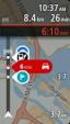 TomTom Bridge Οδηγός αναφοράς 15100 Περιεχόμενα Καλώς ήρθατε στο TomTom Bridge 7 Εκκίνηση του TomTom Bridge 9 Χρήση χειρονομιών 11 Εφαρμογές στη συσκευή TomTom Bridge 12 Σύνδεση του TomTom Bridge 13 Σχετικά
TomTom Bridge Οδηγός αναφοράς 15100 Περιεχόμενα Καλώς ήρθατε στο TomTom Bridge 7 Εκκίνηση του TomTom Bridge 9 Χρήση χειρονομιών 11 Εφαρμογές στη συσκευή TomTom Bridge 12 Σύνδεση του TomTom Bridge 13 Σχετικά
Τα παρακάτω σύμβολα βρίσκονται μπροστά από πληροφορίες χρήσιμες για την αποτροπή βλάβης στην κεντρική μονάδα καθώς και για την ομαλή λειτουργία.
 Τα σύμβολα που περιγράφονται παρακάτω υπάρχουν σε αυτό το εγχειρίδιο οδηγιών καθώς και επάνω στην ίδια τη συσκευή, για να εξασφαλιστεί η σωστή και ασφαλής χρήση και για να αποτραπούν τραυματισμοί και πρόκληση
Τα σύμβολα που περιγράφονται παρακάτω υπάρχουν σε αυτό το εγχειρίδιο οδηγιών καθώς και επάνω στην ίδια τη συσκευή, για να εξασφαλιστεί η σωστή και ασφαλής χρήση και για να αποτραπούν τραυματισμοί και πρόκληση
Mazda Navigation System NB1
 Mazda Navigation System NB1 Περιεχόμενα Διαβάστε πρώτα αυτό 6 Ενεργοποίηση και απενεργοποίηση... 6 Διαμόρφωση... 6 Λήψη GPS... 6 Η συσκευή δεν εκκινείται... 6 Φροντίδα της συσκευής... 7 Η κάρτα μνήμης
Mazda Navigation System NB1 Περιεχόμενα Διαβάστε πρώτα αυτό 6 Ενεργοποίηση και απενεργοποίηση... 6 Διαμόρφωση... 6 Λήψη GPS... 6 Η συσκευή δεν εκκινείται... 6 Φροντίδα της συσκευής... 7 Η κάρτα μνήμης
Στερεοφωνικό μικρόφωνο STM10
 Οδηγός χρήστη Στερεοφωνικό μικρόφωνο STM10 Περιεχόμενα Βασικά στοιχεία...3 Επισκόπηση λειτουργίας...3 Επισκόπηση υλικού...3 Συναρμολόγηση...4 Χρήση του μικροφώνου σας...5 Ηχογράφηση...5 Ηχογράφηση για
Οδηγός χρήστη Στερεοφωνικό μικρόφωνο STM10 Περιεχόμενα Βασικά στοιχεία...3 Επισκόπηση λειτουργίας...3 Επισκόπηση υλικού...3 Συναρμολόγηση...4 Χρήση του μικροφώνου σας...5 Ηχογράφηση...5 Ηχογράφηση για
PRESTIGIO GEOVISION 150/450
 ΕΛΛΗΝΙΚΑ PRESTIGIO GEOVISION 150/450 ΕΓΧΕΙΡΙΔΙΟ ΧΡΗΣΤΗ Prestigio GeoVision 150 - Θέση των στοιχείων χειρισμού 1. Κουμπί ενεργοποίησης/απενεργοποίησης 2. Υποδοχή κάρτας SD 3. Οθόνη αφής 4. Κουμπί Menu (Μενού)
ΕΛΛΗΝΙΚΑ PRESTIGIO GEOVISION 150/450 ΕΓΧΕΙΡΙΔΙΟ ΧΡΗΣΤΗ Prestigio GeoVision 150 - Θέση των στοιχείων χειρισμού 1. Κουμπί ενεργοποίησης/απενεργοποίησης 2. Υποδοχή κάρτας SD 3. Οθόνη αφής 4. Κουμπί Menu (Μενού)
MLS Destinator Android για Vodafone Εγχειρίδιο Χρήσης
 MLS Destinator Android για Vodafone Εγχειρίδιο Χρήσης MLS Destinator για Android Vodafone Εγχειρίδιο Χρήσης v1.0 2 Περιεχόμενα 1 - ΕΙΣΑΓΩΓΗ... 4 ΤΙ ΕΙΝΑΙ ΤΟ MLS DESTINATOR... 4 ΧΑΡΑΚΤΗΡΙΣΤΙΚΑ ΤΟΥ MLS DESTINATOR...
MLS Destinator Android για Vodafone Εγχειρίδιο Χρήσης MLS Destinator για Android Vodafone Εγχειρίδιο Χρήσης v1.0 2 Περιεχόμενα 1 - ΕΙΣΑΓΩΓΗ... 4 ΤΙ ΕΙΝΑΙ ΤΟ MLS DESTINATOR... 4 ΧΑΡΑΚΤΗΡΙΣΤΙΚΑ ΤΟΥ MLS DESTINATOR...
Calisto Ηχείο ανοικτής ακρόασης USB. Εγχειρίδιο χρήσης
 Calisto 7200 Ηχείο ανοικτής ακρόασης USB Εγχειρίδιο χρήσης Περιεχόμενα Επισκόπηση 3 Σύνδεση με υπολογιστή 4 Καθημερινή χρήση 5 Λειτουργία 5 Ένταση ήχου 5 Σίγαση/Κατάργηση σίγασης 5 Απάντηση ή τερματισμός
Calisto 7200 Ηχείο ανοικτής ακρόασης USB Εγχειρίδιο χρήσης Περιεχόμενα Επισκόπηση 3 Σύνδεση με υπολογιστή 4 Καθημερινή χρήση 5 Λειτουργία 5 Ένταση ήχου 5 Σίγαση/Κατάργηση σίγασης 5 Απάντηση ή τερματισμός
TomTom Navigation app for iphone/ipad Εγχειρίδιο αναφοράς
 TomTom Navigation app for iphone/ipad Εγχειρίδιο αναφοράς Περιεχόμενα Έναρξη 6 Έναρξη TomTom Navigation app for iphone/ipad... 6 Ενημέρωση του TomTom Navigation app for iphone/ipad... 6 Λήψη GPS... 7 Σχεδιασμός
TomTom Navigation app for iphone/ipad Εγχειρίδιο αναφοράς Περιεχόμενα Έναρξη 6 Έναρξη TomTom Navigation app for iphone/ipad... 6 Ενημέρωση του TomTom Navigation app for iphone/ipad... 6 Λήψη GPS... 7 Σχεδιασμός
Copyright 2017 HP Development Company, L.P.
 Οδηγός χρήσης Copyright 2017 HP Development Company, L.P. Οι πληροφορίες στο παρόν έγγραφο μπορεί να αλλάξουν χωρίς προειδοποίηση. Οι μοναδικές εγγυήσεις για τα προϊόντα και τις υπηρεσίες της HP είναι
Οδηγός χρήσης Copyright 2017 HP Development Company, L.P. Οι πληροφορίες στο παρόν έγγραφο μπορεί να αλλάξουν χωρίς προειδοποίηση. Οι μοναδικές εγγυήσεις για τα προϊόντα και τις υπηρεσίες της HP είναι
Οδηγός χρήστη. Xperia SmartTags NT1/NT2
 Οδηγός χρήστη Xperia SmartTags NT1/NT2 Περιεχόμενα Εισαγωγή...3 Οδηγός έναρξης...4 Ενεργοποίηση της λειτουργίας NFC...4 Περιοχή εντοπισμού NFC...4 Χρήση του Smart Connect για τη διαχείριση των ετικετών
Οδηγός χρήστη Xperia SmartTags NT1/NT2 Περιεχόμενα Εισαγωγή...3 Οδηγός έναρξης...4 Ενεργοποίηση της λειτουργίας NFC...4 Περιοχή εντοπισμού NFC...4 Χρήση του Smart Connect για τη διαχείριση των ετικετών
Πίνακας περιεχομένων. Γενικές υποδείξεις. Περιγραφή. Πληροφορίες. Λειτουργία
 Πίνακας περιεχομένων Πίνακας περιεχομένων...... EL 1 Γενικές υποδείξεις.......... EL 1 Παραλλαγές εκδόσεων / Πληροφορίες......... EL 1 Περιγραφή................ EL 1 Λειτουργία........... EL 1 Περιγραφή
Πίνακας περιεχομένων Πίνακας περιεχομένων...... EL 1 Γενικές υποδείξεις.......... EL 1 Παραλλαγές εκδόσεων / Πληροφορίες......... EL 1 Περιγραφή................ EL 1 Λειτουργία........... EL 1 Περιγραφή
ΟΔΗΓΟΣ ΓΡΗΓΟΡΗΣ ΕΝΑΡΞΗΣ
 ΟΔΗΓΟΣ ΓΡΗΓΟΡΗΣ ΕΝΑΡΞΗΣ ΟΔΗΓΟΣ ΓΡΗΓΟΡΗΣ ΕΝΑΡΞΗΣ Σημειώσεις και ειδοποιήσεις ΣΗΜΕΙΩΣΗ: Η ΣΗΜΕΙΩΣΗ υποδεικνύει σημαντικές πληροφορίες που σας βοηθούν να χρησιμοποιείτε καλύτερα τον υπολογιστή σας. ΠΡΟΣΟΧΗ:
ΟΔΗΓΟΣ ΓΡΗΓΟΡΗΣ ΕΝΑΡΞΗΣ ΟΔΗΓΟΣ ΓΡΗΓΟΡΗΣ ΕΝΑΡΞΗΣ Σημειώσεις και ειδοποιήσεις ΣΗΜΕΙΩΣΗ: Η ΣΗΜΕΙΩΣΗ υποδεικνύει σημαντικές πληροφορίες που σας βοηθούν να χρησιμοποιείτε καλύτερα τον υπολογιστή σας. ΠΡΟΣΟΧΗ:
Mazda NB1 Οδηγός αναφοράς
 Mazda NB1 Οδηγός αναφοράς Περιεχόμενα Διαβάστε πρώτα αυτό 7 Ενεργοποίηση και απενεργοποίηση... 7 Διαμόρφωση... 7 Λήψη GPS... 7 Η συσκευή δεν εκκινείται... 8 Φροντίδα της συσκευής... 8 Περισσότερες πληροφορίες...
Mazda NB1 Οδηγός αναφοράς Περιεχόμενα Διαβάστε πρώτα αυτό 7 Ενεργοποίηση και απενεργοποίηση... 7 Διαμόρφωση... 7 Λήψη GPS... 7 Η συσκευή δεν εκκινείται... 8 Φροντίδα της συσκευής... 8 Περισσότερες πληροφορίες...
TomTom Bridge Οδηγός αναφοράς
 TomTom Bridge Οδηγός αναφοράς 14500 Περιεχόμενα Καλώς ορίσατε στο TomTom Bridge 6 Εκκίνηση της συσκευής TomTom Bridge 8 Χρήση χειρονομιών 10 Εφαρμογές στη συσκευή TomTom Bridge 11 Σύνδεση της συσκευής
TomTom Bridge Οδηγός αναφοράς 14500 Περιεχόμενα Καλώς ορίσατε στο TomTom Bridge 6 Εκκίνηση της συσκευής TomTom Bridge 8 Χρήση χειρονομιών 10 Εφαρμογές στη συσκευή TomTom Bridge 11 Σύνδεση της συσκευής
MΠΑΤΑΡΙΑ ΚΑΛΩΔΙΟ USB
 ΠΙΝΑΚΑΣ ΠΕΡΙΕΧΟΜΕΝΩΝ Περιεχόμενα πακέτου Ξεκινώντας Περιγραφή συσκευής Εισαγωγή κάρτας SIM & MicroSD Συνδέσεις 3G και Wi-Fi Το περιβάλλον Android Εργασία με το Android Επίλυση προβλημάτων για περισσότερες
ΠΙΝΑΚΑΣ ΠΕΡΙΕΧΟΜΕΝΩΝ Περιεχόμενα πακέτου Ξεκινώντας Περιγραφή συσκευής Εισαγωγή κάρτας SIM & MicroSD Συνδέσεις 3G και Wi-Fi Το περιβάλλον Android Εργασία με το Android Επίλυση προβλημάτων για περισσότερες
Έναρξη 5. Έναρξη TomTom App... 5 Ενημέρωση του TomTom App... 5 Λήψη GPS... 5. Σχεδιασμός διαδρομής 6
 TomTom App Contents Έναρξη 5 Έναρξη TomTom App... 5 Ενημέρωση του TomTom App... 5 Λήψη GPS... 5 Σχεδιασμός διαδρομής 6 Σχεδιασμός διαδρομής... 6 Σύνοψη διαδρομής... 7 Κοινή χρήση της διαδρομής σας... 7
TomTom App Contents Έναρξη 5 Έναρξη TomTom App... 5 Ενημέρωση του TomTom App... 5 Λήψη GPS... 5 Σχεδιασμός διαδρομής 6 Σχεδιασμός διαδρομής... 6 Σύνοψη διαδρομής... 7 Κοινή χρήση της διαδρομής σας... 7
Επανάκληση Διεθνείς κλήσεις Επαφές Άνοιγμα Επαφών Προβολή επαφών Προσθήκη νέας επαφής Αναζήτηση επαφής...
 Περιεχόμενα Ξεκινώντας... 6 Αφαίρεση πίσω καλύμματος... 6 Τοποθέτηση καρτών SIM... 7 Φόρτιση της μπαταρίας... 9 Τοποθέτηση κάρτας μνήμης... 10 Ενεργοποίηση της συσκευής... 10 Απενεργοποίηση της συσκευής...
Περιεχόμενα Ξεκινώντας... 6 Αφαίρεση πίσω καλύμματος... 6 Τοποθέτηση καρτών SIM... 7 Φόρτιση της μπαταρίας... 9 Τοποθέτηση κάρτας μνήμης... 10 Ενεργοποίηση της συσκευής... 10 Απενεργοποίηση της συσκευής...
TomTom Bridge Οδηγός αναφοράς
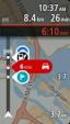 TomTom Bridge Οδηγός αναφοράς 15300 15400 Περιεχόμενα Καλώς ήρθατε στο TomTom Bridge 5 Τι νέο υπάρχει 6 Νέα στοιχεία σε αυτήν την έκδοση... 7 Συσκευή TomTom Bridge 9 Εκκίνηση του TomTom Bridge... 10 Χρήση
TomTom Bridge Οδηγός αναφοράς 15300 15400 Περιεχόμενα Καλώς ήρθατε στο TomTom Bridge 5 Τι νέο υπάρχει 6 Νέα στοιχεία σε αυτήν την έκδοση... 7 Συσκευή TomTom Bridge 9 Εκκίνηση του TomTom Bridge... 10 Χρήση
DCN multimedia. Συνεδριακό σύστημα. el Εγχειρίδιο χρήσης
 DCN multimedia Συνεδριακό σύστημα el Εγχειρίδιο χρήσης DCN multimedia Πίνακας περιεχομένων el 3 Πίνακας περιεχομένων 1 Ασφάλεια 4 2 Πληροφορίες για το εγχειρίδιο 5 2.1 Κοινό 5 2.2 Πνευματικά δικαιώματα
DCN multimedia Συνεδριακό σύστημα el Εγχειρίδιο χρήσης DCN multimedia Πίνακας περιεχομένων el 3 Πίνακας περιεχομένων 1 Ασφάλεια 4 2 Πληροφορίες για το εγχειρίδιο 5 2.1 Κοινό 5 2.2 Πνευματικά δικαιώματα
nüvi 2300 series εγχειρίδιο γρήγορης εκκίνησης για χρήση με αυτά τα μοντέλα nüvi: 2300, 2310, 2340, 2350, 2360, 2370
 nüvi 2300 series εγχειρίδιο γρήγορης εκκίνησης για χρήση με αυτά τα μοντέλα nüvi: 2300, 2310, 2340, 2350, 2360, 2370 Έναρξη χρήσης ΠΡΟΕΙΔΟΠΟΙΗΣΗ Ανατρέξτε στον οδηγό Σημαντικές πληροφορίες για την ασφάλεια
nüvi 2300 series εγχειρίδιο γρήγορης εκκίνησης για χρήση με αυτά τα μοντέλα nüvi: 2300, 2310, 2340, 2350, 2360, 2370 Έναρξη χρήσης ΠΡΟΕΙΔΟΠΟΙΗΣΗ Ανατρέξτε στον οδηγό Σημαντικές πληροφορίες για την ασφάλεια
TomTom Bridge Οδηγός αναφοράς
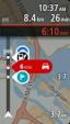 TomTom Bridge Οδηγός αναφοράς 15600 Περιεχόμενα Καλώς ήρθατε στο TomTom Bridge 5 Τι νέο υπάρχει 6 Νέα στοιχεία σε αυτήν την έκδοση... 7 Συσκευή TomTom Bridge 8 Εκκίνηση του TomTom Bridge... 9 Χρήση χειρονομιών...
TomTom Bridge Οδηγός αναφοράς 15600 Περιεχόμενα Καλώς ήρθατε στο TomTom Bridge 5 Τι νέο υπάρχει 6 Νέα στοιχεία σε αυτήν την έκδοση... 7 Συσκευή TomTom Bridge 8 Εκκίνηση του TomTom Bridge... 9 Χρήση χειρονομιών...
CARMINAT TOMTOM ΒΙΒΛΙΟ ΥΡΗΣΗΣ
 CARMINAT TOMTOM ΒΙΒΛΙΟ ΥΡΗΣΗΣ κορυφαίες επιδόσεις ELF εταίρος των Η RENAULT συνιστά ELF Η Elf και η Renault, που είναι εταίροι στα αυτοκίνητα υψηλής τεχνολογίας, συνδυάζουν την τεχνογνωσία τους τόσο στις
CARMINAT TOMTOM ΒΙΒΛΙΟ ΥΡΗΣΗΣ κορυφαίες επιδόσεις ELF εταίρος των Η RENAULT συνιστά ELF Η Elf και η Renault, που είναι εταίροι στα αυτοκίνητα υψηλής τεχνολογίας, συνδυάζουν την τεχνογνωσία τους τόσο στις
Χρήση της αναπαραγωγής ipod
 Χρήση της αναπαραγωγής ipod Χρήση της αναπαραγωγής ipod Μόλις συνδέσετε ένα ipod, μπορείτε να εκτελέσετε αναπαραγωγή αρχείων μουσικής ή βίντεο ipod. Με τη χρήση του δέκτη, μπορείτε να εκτελέσετε λειτουργίες
Χρήση της αναπαραγωγής ipod Χρήση της αναπαραγωγής ipod Μόλις συνδέσετε ένα ipod, μπορείτε να εκτελέσετε αναπαραγωγή αρχείων μουσικής ή βίντεο ipod. Με τη χρήση του δέκτη, μπορείτε να εκτελέσετε λειτουργίες
Profitstore.gr ΡΟΛΟΙ ΚΑΜΕΡΑ KJ402. Εισαγωγή: Περιγραφή Ψηφιακού Ρολογιού:
 Εισαγωγή: ΡΟΛΟΙ ΚΑΜΕΡΑ KJ402 Το ρολόι είναι ιδανικό για ασφάλεια και κρυφή παρακολούθηση. Μια κάμερα και ένας αναγνώστης καρτών Micro SD (η κάρτα Micro SD δεν περιλαμβάνεται) για εγγραφή είναι κρυμμένα
Εισαγωγή: ΡΟΛΟΙ ΚΑΜΕΡΑ KJ402 Το ρολόι είναι ιδανικό για ασφάλεια και κρυφή παρακολούθηση. Μια κάμερα και ένας αναγνώστης καρτών Micro SD (η κάρτα Micro SD δεν περιλαμβάνεται) για εγγραφή είναι κρυμμένα
Οδηγό γρήγορης έναρξης Vodafone 858 Smart
 Οδηγό γρήγορης έναρξης Vodafone 858 Smart Προφυλάξεις ασφαλείας Πριν ξεκινήσετε να χρησιμοποιείτε το τηλέφωνό σας, διαβάστε προσεκτικά αυτές τις προφυλάξεις ασφαλείας. Διαβάστε τον οδηγό "Πληροφορίες ασφαλείας"
Οδηγό γρήγορης έναρξης Vodafone 858 Smart Προφυλάξεις ασφαλείας Πριν ξεκινήσετε να χρησιμοποιείτε το τηλέφωνό σας, διαβάστε προσεκτικά αυτές τις προφυλάξεις ασφαλείας. Διαβάστε τον οδηγό "Πληροφορίες ασφαλείας"
Περιεχόμενα ΓΕΩΠΥΛΗ ΟΔΗΓΙΕΣ ΧΡΗΣΗΣ ΚΕΝΤΡΙΚΟ SITE
 Περιεχόμενα ΥΠΟΛΟΓΙΣΜΟΣ ΔΙΑΔΡΟΜΗΣ... 2 Είσοδος στην εφαρμογή... 2 Λειτουργίες εφαρμογής υπολογισμού διαδρομής... 2 Πλοήγηση στο χάρτη... 3 Επιλογή Υποβάθρου... 4 Εύρεση Διαδρομής... 4 ΥΠΟΛΟΓΙΣΜΟΣ ΔΙΑΔΡΟΜΗΣ
Περιεχόμενα ΥΠΟΛΟΓΙΣΜΟΣ ΔΙΑΔΡΟΜΗΣ... 2 Είσοδος στην εφαρμογή... 2 Λειτουργίες εφαρμογής υπολογισμού διαδρομής... 2 Πλοήγηση στο χάρτη... 3 Επιλογή Υποβάθρου... 4 Εύρεση Διαδρομής... 4 ΥΠΟΛΟΓΙΣΜΟΣ ΔΙΑΔΡΟΜΗΣ
Εγχειρίδιο χρήσης. Alpine Navigation System. Λογισμικό πλοήγησης για το Alpine Navigation System. Ελληνική Μάρτιος 2016, έκδ. 1.0
 Εγχειρίδιο χρήσης Alpine Navigation System Λογισμικό πλοήγησης για το Alpine Navigation System Ελληνική Μάρτιος 2016, έκδ. 1.0 Πίνακας περιεχομένων 1 Προειδοποιήσεις και πληροφορίες ασφάλειας... 5 2 Πώς
Εγχειρίδιο χρήσης Alpine Navigation System Λογισμικό πλοήγησης για το Alpine Navigation System Ελληνική Μάρτιος 2016, έκδ. 1.0 Πίνακας περιεχομένων 1 Προειδοποιήσεις και πληροφορίες ασφάλειας... 5 2 Πώς
Marmitek UltraViewPro 1
 IP CAMERA SERIES IP Eye Anywhere 10 11 20 21 470 IP RoboCam 10 11 21 541 641 ULTRAVIEW PRO ΠΕΡΙΕΧΟΜΕΝΑ ΚΕΦΑΛΑΙΟ 1..1 ΕΙΣΑΓΩΓΗ....1 ΚΕΦΑΛΑΙΟ 2.. 2 ΕΓΚΑΤΑΣΤΑΣΗ... 2 ΚΕΦΑΛΑΙΟ......3 ΧΡΗΣΗ MARMITEK Ultraview
IP CAMERA SERIES IP Eye Anywhere 10 11 20 21 470 IP RoboCam 10 11 21 541 641 ULTRAVIEW PRO ΠΕΡΙΕΧΟΜΕΝΑ ΚΕΦΑΛΑΙΟ 1..1 ΕΙΣΑΓΩΓΗ....1 ΚΕΦΑΛΑΙΟ 2.. 2 ΕΓΚΑΤΑΣΤΑΣΗ... 2 ΚΕΦΑΛΑΙΟ......3 ΧΡΗΣΗ MARMITEK Ultraview
NSS evo3 Οδηγός γρήγορης εκκίνησης
 NSS evo3 Οδηγός γρήγορης εκκίνησης ΠΡΟΣΟΨΗ Νο Περιγραφή 1 Οθόνη αφής 2 Σελίδες/Πλήκτρο Αρχικών επιλογών - Πιέστε για να ανοίξετε την αρχική σελίδα επιλογών και ρυθµίσεων. 3 Πλήκτρο τιµονιού- Με δυνατότητα
NSS evo3 Οδηγός γρήγορης εκκίνησης ΠΡΟΣΟΨΗ Νο Περιγραφή 1 Οθόνη αφής 2 Σελίδες/Πλήκτρο Αρχικών επιλογών - Πιέστε για να ανοίξετε την αρχική σελίδα επιλογών και ρυθµίσεων. 3 Πλήκτρο τιµονιού- Με δυνατότητα
TomTom BRIDGE Οδηγός αναφοράς
 TomTom BRIDGE Οδηγός αναφοράς Περιεχόμενα Καλώς ορίσατε στο TomTom BRIDGE 6 Εκκίνηση της συσκευής TomTom BRIDGE 8 Εφαρμογές στη συσκευή TomTom BRIDGE 10 Σύνδεση της συσκευής TomTom BRIDGE 11 Πληροφορίες
TomTom BRIDGE Οδηγός αναφοράς Περιεχόμενα Καλώς ορίσατε στο TomTom BRIDGE 6 Εκκίνηση της συσκευής TomTom BRIDGE 8 Εφαρμογές στη συσκευή TomTom BRIDGE 10 Σύνδεση της συσκευής TomTom BRIDGE 11 Πληροφορίες
Εγχειρίδιο χρήσης. Alpine Navigation System. Λογισμικό πλοήγησης για το Alpine Navigation System. Ελληνική Μάρτιος 2015, έκδ. 1.0
 Εγχειρίδιο χρήσης Alpine Navigation System Λογισμικό πλοήγησης για το Alpine Navigation System Ελληνική Μάρτιος 2015, έκδ. 1.0 Πίνακας περιεχομένων 1 Προειδοποιήσεις και πληροφορίες ασφάλειας... 5 2 Πώς
Εγχειρίδιο χρήσης Alpine Navigation System Λογισμικό πλοήγησης για το Alpine Navigation System Ελληνική Μάρτιος 2015, έκδ. 1.0 Πίνακας περιεχομένων 1 Προειδοποιήσεις και πληροφορίες ασφάλειας... 5 2 Πώς
ΘΥΡΟΤΗΛΕΟΡΑΣΗ ZEUS VISION MODEL: VHS-207 ΕΓΧΕΙΡΊΔΙΟ ΧΡΉΣΤΗ
 ΘΥΡΟΤΗΛΕΟΡΑΣΗ ZEUS VISION MODEL: VHS-207 ΕΓΧΕΙΡΊΔΙΟ ΧΡΉΣΤΗ ΠΕΡΙΓΡΑΦΗ ΠΡΟΙΟΝΤΟΣ Η νέα θυροτηλεόραση ZEUS της σειράς BUS 2 καλωδίων από την CTC, είναι η ιδανικότερη επιλογή και ταιριάζει σε οποιοδήποτε κτίριο.
ΘΥΡΟΤΗΛΕΟΡΑΣΗ ZEUS VISION MODEL: VHS-207 ΕΓΧΕΙΡΊΔΙΟ ΧΡΉΣΤΗ ΠΕΡΙΓΡΑΦΗ ΠΡΟΙΟΝΤΟΣ Η νέα θυροτηλεόραση ZEUS της σειράς BUS 2 καλωδίων από την CTC, είναι η ιδανικότερη επιλογή και ταιριάζει σε οποιοδήποτε κτίριο.
ΟΔΗΓΌΣ ΓΡΉΓΟΡΗΣ ΕΚΚΊΝΗΣΗΣ
 ΟΔΗΓΌΣ ΓΡΉΓΟΡΗΣ ΕΚΚΊΝΗΣΗΣ KA-PT04 ΟΔΗΓΌΣ ΓΡΉΓΟΡΗΣ ΕΚΚΊΝΗΣΗΣ ΣΑΣ ΕΥΧΑΡΙΣΤΟΎΜΕ ΠΟΥ ΕΠΙΛΈΞΑΤΕ ΑΥΤΌ ΤΟ ΠΡΟΪΌΝ, ΔΙΑΒΆΣΤΕ ΜΕ ΠΡΟΣΟΧΉ ΤΟ ΠΑΡΌΝ ΕΓΧΕΙΡΊΔΙΟ ΠΡΟΤΟΎ ΧΡΗΣΙΜΟΠΟΙΉΣΕΤΕ ΤΟ ΠΡΟΪΌΝ ΚΑΙ ΦΥΛΆΞΤΕ ΤΟ ΓΙΑ ΜΕΛΛΟΝΤΙΚΉ
ΟΔΗΓΌΣ ΓΡΉΓΟΡΗΣ ΕΚΚΊΝΗΣΗΣ KA-PT04 ΟΔΗΓΌΣ ΓΡΉΓΟΡΗΣ ΕΚΚΊΝΗΣΗΣ ΣΑΣ ΕΥΧΑΡΙΣΤΟΎΜΕ ΠΟΥ ΕΠΙΛΈΞΑΤΕ ΑΥΤΌ ΤΟ ΠΡΟΪΌΝ, ΔΙΑΒΆΣΤΕ ΜΕ ΠΡΟΣΟΧΉ ΤΟ ΠΑΡΌΝ ΕΓΧΕΙΡΊΔΙΟ ΠΡΟΤΟΎ ΧΡΗΣΙΜΟΠΟΙΉΣΕΤΕ ΤΟ ΠΡΟΪΌΝ ΚΑΙ ΦΥΛΆΞΤΕ ΤΟ ΓΙΑ ΜΕΛΛΟΝΤΙΚΉ
Πολυμέσα Οδηγός χρήσης
 Πολυμέσα Οδηγός χρήσης Copyright 2007 Hewlett-Packard Development Company, L.P. Η ονομασία Windows είναι εμπορικό σήμα κατατεθέν της εταιρείας Microsoft Corporation στις Η.Π.Α. Οι πληροφορίες στο παρόν
Πολυμέσα Οδηγός χρήσης Copyright 2007 Hewlett-Packard Development Company, L.P. Η ονομασία Windows είναι εμπορικό σήμα κατατεθέν της εταιρείας Microsoft Corporation στις Η.Π.Α. Οι πληροφορίες στο παρόν
Μεγάφωνο HP UC. Οδηγός χρήσης
 Μεγάφωνο HP UC Οδηγός χρήσης Copyright 2014, 2015 Hewlett-Packard Development Company, L.P. Η ονομασία Bluetooth είναι εμπορικό σήμα που ανήκει στον κάτοχό του και χρησιμοποιείται από τη Hewlett-Packard
Μεγάφωνο HP UC Οδηγός χρήσης Copyright 2014, 2015 Hewlett-Packard Development Company, L.P. Η ονομασία Bluetooth είναι εμπορικό σήμα που ανήκει στον κάτοχό του και χρησιμοποιείται από τη Hewlett-Packard
MLS Destinator. Εγχειρίδιο Χρήσης. MLS Destinator Mobile Phone Edition
 MLS Destinator Εγχειρίδιο Χρήσης MLS Destinator Mobile Phone Edition 1 2 ΕΓΧΕΙΡΙΔΙΟ ΧΡΗΣΗΣ Περιεχόμενα 01. ΕΙΣΑΓΩΓΗ 05 ΤΙ ΕΙΝΑΙ ΤΟ MLS DESTINATOR 05 ΧΑΡΑΚΤΗΡΙΣΤΙΚΑ ΤΟΥ MLS DESTINATOR 06 ΠΡΩΤΑ Η ΑΣΦΑΛΕΙΑ
MLS Destinator Εγχειρίδιο Χρήσης MLS Destinator Mobile Phone Edition 1 2 ΕΓΧΕΙΡΙΔΙΟ ΧΡΗΣΗΣ Περιεχόμενα 01. ΕΙΣΑΓΩΓΗ 05 ΤΙ ΕΙΝΑΙ ΤΟ MLS DESTINATOR 05 ΧΑΡΑΚΤΗΡΙΣΤΙΚΑ ΤΟΥ MLS DESTINATOR 06 ΠΡΩΤΑ Η ΑΣΦΑΛΕΙΑ
Οδηγός γρήγορης εκκίνησης
 Οδηγός γρήγορης εκκίνησης Το Microsoft Word 2013 έχει διαφορετική εμφάνιση από προηγούμενες εκδόσεις. Γι αυτό το λόγο, δημιουργήσαμε αυτόν τον οδηγό για να ελαχιστοποιήσουμε την καμπύλη εκμάθησης. Γραμμή
Οδηγός γρήγορης εκκίνησης Το Microsoft Word 2013 έχει διαφορετική εμφάνιση από προηγούμενες εκδόσεις. Γι αυτό το λόγο, δημιουργήσαμε αυτόν τον οδηγό για να ελαχιστοποιήσουμε την καμπύλη εκμάθησης. Γραμμή
SRM Γνωρίζοντας τη συσκευή σας. Μπαταρία
 SRM-8340 Γνωρίζοντας τη συσκευή σας Μπαταρία Η μπαταρία είναι πλήρης στα 3.8V. Όσο περνάει ο χρόνος η χωρητικότητα της ένδειξης θα εξαντλείται. Η ένδειξη είναι κενή όταν η μπαταρία έχει σχεδόν τελειώσει.
SRM-8340 Γνωρίζοντας τη συσκευή σας Μπαταρία Η μπαταρία είναι πλήρης στα 3.8V. Όσο περνάει ο χρόνος η χωρητικότητα της ένδειξης θα εξαντλείται. Η ένδειξη είναι κενή όταν η μπαταρία έχει σχεδόν τελειώσει.
CL7 ΟΘΟΝΗ ΕΓΧΕΙΡΊΔΙΟ ΓΡΉΓΟΡΗΣ ΕΚΚΊΝΗΣΗΣ 6YD-F819U-R0
 CL7 ΟΘΟΝΗ ΕΓΧΕΙΡΊΔΙΟ ΓΡΉΓΟΡΗΣ ΕΚΚΊΝΗΣΗΣ 6YD-F819U-R0 Παρουσίαση ΠΡΟΕΙΔΟΠΟΙΗΣΗ Ανατρέξτε στον οδηγό Σημαντικές πληροφορίες για την ασφάλεια και το προϊόν που περιλαμβάνεται στη συσκευασία του προϊόντος,
CL7 ΟΘΟΝΗ ΕΓΧΕΙΡΊΔΙΟ ΓΡΉΓΟΡΗΣ ΕΚΚΊΝΗΣΗΣ 6YD-F819U-R0 Παρουσίαση ΠΡΟΕΙΔΟΠΟΙΗΣΗ Ανατρέξτε στον οδηγό Σημαντικές πληροφορίες για την ασφάλεια και το προϊόν που περιλαμβάνεται στη συσκευασία του προϊόντος,
Οι νεότερες εξελίξεις στον GM EPC
 Οι νεότερες εξελίξεις στον GM EPC Πλοήγηση με χρήση γραφικών στοιχείων Ο κατάλογος επόμενης γενιάς GM Next Gen EPC διαθέτει διάφορες λειτουργίες που έχουν σχεδιαστεί για ταχύτερη και ευκολότερη εύρεση
Οι νεότερες εξελίξεις στον GM EPC Πλοήγηση με χρήση γραφικών στοιχείων Ο κατάλογος επόμενης γενιάς GM Next Gen EPC διαθέτει διάφορες λειτουργίες που έχουν σχεδιαστεί για ταχύτερη και ευκολότερη εύρεση
Cubitech Hellas Ακροπόλεως 24, Καλλιθέα, Αθήνα Τ.Κ. 176 75, Ελλάδα, Τηλ. 210 9580887-8 Φαξ.2109580885
 CubisLITE Client Οδηγίες Χρήσεως Cubitech Hellas Ακροπόλεως 24, Καλλιθέα, Αθήνα Τ.Κ. 176 75, Ελλάδα, Τηλ. 210 9580887-8 Φαξ.2109580885 1 ΠΕΡΙΕΧΟΜΕΝΑ Γενικά 1. Τι είναι ο CubisLITE Server 2. Τι είναι ο
CubisLITE Client Οδηγίες Χρήσεως Cubitech Hellas Ακροπόλεως 24, Καλλιθέα, Αθήνα Τ.Κ. 176 75, Ελλάδα, Τηλ. 210 9580887-8 Φαξ.2109580885 1 ΠΕΡΙΕΧΟΜΕΝΑ Γενικά 1. Τι είναι ο CubisLITE Server 2. Τι είναι ο
Συσκευές κατάδειξης και πληκτρολόγιο Οδηγός χρήσης
 Συσκευές κατάδειξης και πληκτρολόγιο Οδηγός χρήσης Copyright 2009 Hewlett-Packard Development Company, L.P. Η ονομασία Windows είναι σήμα κατατεθέν της Microsoft Corporation στις Η.Π.Α. Οι πληροφορίες
Συσκευές κατάδειξης και πληκτρολόγιο Οδηγός χρήσης Copyright 2009 Hewlett-Packard Development Company, L.P. Η ονομασία Windows είναι σήμα κατατεθέν της Microsoft Corporation στις Η.Π.Α. Οι πληροφορίες
WiFi V-Timer ΕΚΔΟΣΗ 2Η
 ΕΓΧΕΙΡΙΔΙΟ ΧΡΗΣΗΣ WiFi V-Timer ΕΚΔΟΣΗ 2Η 1 ΠΕΡΙΕΧΟΜΕΝΑ 1. ΓΝΩΡΙΜΙΑ ΜΕ ΤΟ WiFi V-Timer... 3 2. ΠΛΕΟΝΕΚΤΗΜΑΤΑ ΤΟΥ WiFi V-Timer... 4 3. ΤΟΠΙΚΟΣ ΧΕΙΡΙΣΜΟΣ ΤΟΥ WiFi V-Timer... 5 4. ΕΓΚΑΤΑΣΤΑΣΗ ΤΗΣ ΕΦΑΡΜΟΓΗΣ
ΕΓΧΕΙΡΙΔΙΟ ΧΡΗΣΗΣ WiFi V-Timer ΕΚΔΟΣΗ 2Η 1 ΠΕΡΙΕΧΟΜΕΝΑ 1. ΓΝΩΡΙΜΙΑ ΜΕ ΤΟ WiFi V-Timer... 3 2. ΠΛΕΟΝΕΚΤΗΜΑΤΑ ΤΟΥ WiFi V-Timer... 4 3. ΤΟΠΙΚΟΣ ΧΕΙΡΙΣΜΟΣ ΤΟΥ WiFi V-Timer... 5 4. ΕΓΚΑΤΑΣΤΑΣΗ ΤΗΣ ΕΦΑΡΜΟΓΗΣ
1 Πατήστε. 2 Αγγίξτε Info. Σχετικά με τα χειριστήρια τιμονιού. Χειροκίνητη ρύθμιση των λειτουργιών χειριστηρίου τιμονιού ΣHMANTINO
 Σε οχήματα που διαθέτουν χειριστήρια επάνω στο τιμόνι, μπορείτε να χρησιμοποιήσετε αυτά τα χειριστήρια εύκολ πρόσβασ για την εκτέλεση των βασικών λειτουργιών ήχου και άλλων λειτουργιών. Για λεπτομέρειες
Σε οχήματα που διαθέτουν χειριστήρια επάνω στο τιμόνι, μπορείτε να χρησιμοποιήσετε αυτά τα χειριστήρια εύκολ πρόσβασ για την εκτέλεση των βασικών λειτουργιών ήχου και άλλων λειτουργιών. Για λεπτομέρειες
2
 1 2 1.1 1.2 3 2.1 2.2 2.3 4 3.1 3.2 5 ΠΑΡΟΥΣΙΑΣΗ ΤΟΥ ΚΙΝΗΤΟΥ ΣΑΣ ΤΗΛΕΦΩΝΟΥ Μάθετε για τα κουµπιά, την οθόνη και τα εικονίδια του νέου σας τηλεφώνου. Κουµπιά Στην µπροστινή όψη του τηλεφώνου σας θα παρατηρήσετε
1 2 1.1 1.2 3 2.1 2.2 2.3 4 3.1 3.2 5 ΠΑΡΟΥΣΙΑΣΗ ΤΟΥ ΚΙΝΗΤΟΥ ΣΑΣ ΤΗΛΕΦΩΝΟΥ Μάθετε για τα κουµπιά, την οθόνη και τα εικονίδια του νέου σας τηλεφώνου. Κουµπιά Στην µπροστινή όψη του τηλεφώνου σας θα παρατηρήσετε
Πατήστε αυτό το κουμπί στο iphone σας για εκκίνηση του TomTom app.
 TomTom app 1. Έναρξη Έναρξη Πατήστε αυτό το κουμπί στο iphone σας για εκκίνηση του TomTom app. TomTom Η γλώσσα που χρησιμοποιείτε για τα κουμπιά και τα μενού σας στο TomTom app είναι η ίδια με τη γλώσσα
TomTom app 1. Έναρξη Έναρξη Πατήστε αυτό το κουμπί στο iphone σας για εκκίνηση του TomTom app. TomTom Η γλώσσα που χρησιμοποιείτε για τα κουμπιά και τα μενού σας στο TomTom app είναι η ίδια με τη γλώσσα
ΠΡΟΣΑΡΜΟΓΕΑ ΙΑΣ ΥΝ ΕΣΗΣ ΣΥΣΚΕΥ ΗΣ ΑΝΑΠΑΡΑΓΩΓΗΣ D. KS-PD500 Πριν χρησιμοποιήσετε αυτόν τον προσαρμογέα
 ΠΡΟΣΑΡΜΟΓΕΑ ΙΑΣ ΥΝ ΕΣΗΣ ΣΥΣΚΕΥ ΗΣ ΑΝΑΠΑΡΑΓΩΓΗΣ D. KS-PD500 Πριν χρησιμοποιήσετε αυτόν τον προσαρμογέα 1 Υποστηριζόμενοι δέκτες αυτοκινήτου της JVC Αυτός ο προσαρμογέας υποστηρίζει τους παρακάτω δέκτες
ΠΡΟΣΑΡΜΟΓΕΑ ΙΑΣ ΥΝ ΕΣΗΣ ΣΥΣΚΕΥ ΗΣ ΑΝΑΠΑΡΑΓΩΓΗΣ D. KS-PD500 Πριν χρησιμοποιήσετε αυτόν τον προσαρμογέα 1 Υποστηριζόμενοι δέκτες αυτοκινήτου της JVC Αυτός ο προσαρμογέας υποστηρίζει τους παρακάτω δέκτες
Οδηγός γρήγορης εκκίνησης
 Χρήση του Office 365 σε τηλέφωνο Windows Phone Οδηγός γρήγορης εκκίνησης Έλεγχος ηλεκτρονικού ταχυδρομείου Ρυθμίστε το Windows Phone για αποστολή και λήψη ηλεκτρονικού ταχυδρομείου από το λογαριασμό του
Χρήση του Office 365 σε τηλέφωνο Windows Phone Οδηγός γρήγορης εκκίνησης Έλεγχος ηλεκτρονικού ταχυδρομείου Ρυθμίστε το Windows Phone για αποστολή και λήψη ηλεκτρονικού ταχυδρομείου από το λογαριασμό του
BeoSound 9000 Οδηγ ς
 BeoSound 9000 Οδηγός BeoVision Avant Guide BeoVision Avant Reference book Περιεχόµενα του Οδηγού 3 Υπάρχουν δύο οδηγοί στη διάθεση σας, για να γνωρίσετε τη δική σας συσκευή Bang & Olufsen. Ο οδηγός Το
BeoSound 9000 Οδηγός BeoVision Avant Guide BeoVision Avant Reference book Περιεχόµενα του Οδηγού 3 Υπάρχουν δύο οδηγοί στη διάθεση σας, για να γνωρίσετε τη δική σας συσκευή Bang & Olufsen. Ο οδηγός Το
ΟΔΗΓΌΣ ΓΡΉΓΟΡΗΣ ΕΚΚΊΝΗΣΗΣ
 ΟΔΗΓΌΣ ΓΡΉΓΟΡΗΣ ΕΚΚΊΝΗΣΗΣ KA-DM0 ΟΔΗΓΌΣ ΓΡΉΓΟΡΗΣ ΕΚΚΊΝΗΣΗΣ ΣΑΣ ΕΥΧΑΡΙΣΤΟΎΜΕ ΠΟΥ ΕΠΙΛΈΞΑΤΕ ΑΥΤΌ ΤΟ ΠΡΟΪΌΝ, ΔΙΑΒΆΣΤΕ ΜΕ ΠΡΟΣΟΧΉ ΤΟ ΠΑΡΌΝ ΕΓΧΕΙΡΊΔΙΟ ΠΡΟΤΟΎ ΧΡΗΣΙΜΟΠΟΙΉΣΕΤΕ ΤΟ ΠΡΟΪΌΝ ΚΑΙ ΦΥΛΆΞΤΕ ΤΟ ΓΙΑ ΜΕΛΛΟΝΤΙΚΉ
ΟΔΗΓΌΣ ΓΡΉΓΟΡΗΣ ΕΚΚΊΝΗΣΗΣ KA-DM0 ΟΔΗΓΌΣ ΓΡΉΓΟΡΗΣ ΕΚΚΊΝΗΣΗΣ ΣΑΣ ΕΥΧΑΡΙΣΤΟΎΜΕ ΠΟΥ ΕΠΙΛΈΞΑΤΕ ΑΥΤΌ ΤΟ ΠΡΟΪΌΝ, ΔΙΑΒΆΣΤΕ ΜΕ ΠΡΟΣΟΧΉ ΤΟ ΠΑΡΌΝ ΕΓΧΕΙΡΊΔΙΟ ΠΡΟΤΟΎ ΧΡΗΣΙΜΟΠΟΙΉΣΕΤΕ ΤΟ ΠΡΟΪΌΝ ΚΑΙ ΦΥΛΆΞΤΕ ΤΟ ΓΙΑ ΜΕΛΛΟΝΤΙΚΉ
Ενημέρωση σε Windows 8.1 από τα Windows 8
 Ενημέρωση σε Windows 8.1 από τα Windows 8 Τα Windows 8.1 και τα Windows RT 8.1 είναι βασισμένα στα Windows 8 και στα Windows RT, για να σας προσφέρουν βελτιώσεις στην εξατομίκευση, την αναζήτηση, τις εφαρμογές,
Ενημέρωση σε Windows 8.1 από τα Windows 8 Τα Windows 8.1 και τα Windows RT 8.1 είναι βασισμένα στα Windows 8 και στα Windows RT, για να σας προσφέρουν βελτιώσεις στην εξατομίκευση, την αναζήτηση, τις εφαρμογές,
Vodafone Business Connect
 Vodafone Business Connect Vodafone Business WebHosting Αναλυτικός Οδηγός Χρήσης MSSQL Manager Αναλυτικός οδηγός χρήσης: MS SQL Manager Vodafone Business Connect - Υπηρεσίες φιλοξενίας εταιρικού e-mail
Vodafone Business Connect Vodafone Business WebHosting Αναλυτικός Οδηγός Χρήσης MSSQL Manager Αναλυτικός οδηγός χρήσης: MS SQL Manager Vodafone Business Connect - Υπηρεσίες φιλοξενίας εταιρικού e-mail
1. Περιεχόμενα συσκευασίας. 2. Γενική επισκόπηση της συσκευής. Τα πρώτα βήματα. ΟΔΗΓΟΣ ΓΙΑ ΣΥΝΤΟΜΗ ΕΝΑΡΞΗ ΧΡΗΣΗΣ Prestigio Nobile PER3162B
 Τα πρώτα βήματα EL 1. Περιεχόμενα συσκευασίας 1. Συσκευή ανάγνωσης ηλ. βιβλίων 2. Καλώδιο USB 3. Ακουστικά 4. Οδηγός για σύντομη έναρξη χρήσης 5. Κάρτα εγγύησης 2. Γενική επισκόπηση της συσκευής 1 2 3
Τα πρώτα βήματα EL 1. Περιεχόμενα συσκευασίας 1. Συσκευή ανάγνωσης ηλ. βιβλίων 2. Καλώδιο USB 3. Ακουστικά 4. Οδηγός για σύντομη έναρξη χρήσης 5. Κάρτα εγγύησης 2. Γενική επισκόπηση της συσκευής 1 2 3
Copyright 2016 HP Development Company, L.P.
 Οδηγός χρήσης Copyright 2016 HP Development Company, L.P. Η ονομασία AMD είναι εμπορικό σήμα της Advanced Micro Devices, Inc. 2012 Google Inc. Με επιφύλαξη κάθε νόμιμου δικαιώματος. Η ονομασία Google είναι
Οδηγός χρήσης Copyright 2016 HP Development Company, L.P. Η ονομασία AMD είναι εμπορικό σήμα της Advanced Micro Devices, Inc. 2012 Google Inc. Με επιφύλαξη κάθε νόμιμου δικαιώματος. Η ονομασία Google είναι
TomTom VIA Εγχειρίδιο χρήσης 16.2
 TomTom VIA Εγχειρίδιο χρήσης 16.2 Περιεχόμενα Καλώς ορίσατε στην πλοήγηση με την TomTom 6 Έναρξη 7 Εγκατάσταση στο αυτοκίνητο... 7 Τοποθέτηση της συσκευής... 7 Ενεργοποίηση και απενεργοποίηση... 8 Ρύθμιση...
TomTom VIA Εγχειρίδιο χρήσης 16.2 Περιεχόμενα Καλώς ορίσατε στην πλοήγηση με την TomTom 6 Έναρξη 7 Εγκατάσταση στο αυτοκίνητο... 7 Τοποθέτηση της συσκευής... 7 Ενεργοποίηση και απενεργοποίηση... 8 Ρύθμιση...
FX 403 INSTRUCTION MANUAL ΟΔΗΓΙΕΣ ΧΡΗΣΗΣ
 Κ. Ι. ΤΑΟΥΣΙΑΝΗΣ Α.Ε. ΜΙΧΑΛΑΚΟΠΟΥΛΟΥ 87 115 28 ΑΘΗΝΑ ΤΗΛ. ΚΕΝΤΡΟ 210 77 02 332 FAX: 210 77 5 529 E-mail: info@taousianis.gr www.taousianis.gr INSTRUCTION MANUAL ΟΔΗΓΙΕΣ ΧΡΗΣΗΣ FX 03 ΕΓΧΕΙΡΙΔΙΟ ΧΡΗΣΗΣ FX-03
Κ. Ι. ΤΑΟΥΣΙΑΝΗΣ Α.Ε. ΜΙΧΑΛΑΚΟΠΟΥΛΟΥ 87 115 28 ΑΘΗΝΑ ΤΗΛ. ΚΕΝΤΡΟ 210 77 02 332 FAX: 210 77 5 529 E-mail: info@taousianis.gr www.taousianis.gr INSTRUCTION MANUAL ΟΔΗΓΙΕΣ ΧΡΗΣΗΣ FX 03 ΕΓΧΕΙΡΙΔΙΟ ΧΡΗΣΗΣ FX-03
Χρήση του Office 365 σε iphone ή ipad
 Χρήση του Office 365 σε iphone ή ipad Οδηγός γρήγορης εκκίνησης Έλεγχος ηλεκτρονικού ταχυδρομείου Ρυθμίστε το iphone ή το ipad για αποστολή και λήψη ηλεκτρονικού ταχυδρομείου από το λογαριασμό του Office
Χρήση του Office 365 σε iphone ή ipad Οδηγός γρήγορης εκκίνησης Έλεγχος ηλεκτρονικού ταχυδρομείου Ρυθμίστε το iphone ή το ipad για αποστολή και λήψη ηλεκτρονικού ταχυδρομείου από το λογαριασμό του Office
Η συσκευή υποστηρίζει την αποστολή/λήψη μηνυμάτων. Πιέστε το πλήκτρο μηνυμάτων για να γράψετε ένα νέο. Επιλέξτε Μενού Μήνυμα Γράψε Μήνυμα στην
 Οδηγίες Χρήσης 1 1.Μηνύμα Η συσκευή υποστηρίζει την αποστολή/λήψη μηνυμάτων SMS. Πιέστε το πλήκτρο μηνυμάτων για να γράψετε ένα νέο μήνυμα. Σύνταξη μηνύματος Επιλέξτε Μενού Μήνυμα Γράψε Μήνυμα στην συνέχεια
Οδηγίες Χρήσης 1 1.Μηνύμα Η συσκευή υποστηρίζει την αποστολή/λήψη μηνυμάτων SMS. Πιέστε το πλήκτρο μηνυμάτων για να γράψετε ένα νέο μήνυμα. Σύνταξη μηνύματος Επιλέξτε Μενού Μήνυμα Γράψε Μήνυμα στην συνέχεια
ΨΗΦΙΑΚΗ ΑΛΛΗΛΕΓΓΥΗ ΟΔΗΓΟΣ
 ΨΗΦΙΑΚΗ ΑΛΛΗΛΕΓΓΥΗ ΟΔΗΓΟΣ Πίνακας Περιεχομένων Ενεργοποίηση και Αρχικοποίηση Συσκευής... 4 1 Περιεχόμενα συσκευασίας ipad... 5 2 Εξοικείωση με την συσκευή... 6 3 Αρχικοποίηση και ρυθμίσεις ipad... 7 4
ΨΗΦΙΑΚΗ ΑΛΛΗΛΕΓΓΥΗ ΟΔΗΓΟΣ Πίνακας Περιεχομένων Ενεργοποίηση και Αρχικοποίηση Συσκευής... 4 1 Περιεχόμενα συσκευασίας ipad... 5 2 Εξοικείωση με την συσκευή... 6 3 Αρχικοποίηση και ρυθμίσεις ipad... 7 4
Οδηγίες Χρήσης Εφαρμογής
 Οδηγίες Χρήσης Εφαρμογής SciFY - Οκτώβριος 2016 Περιεχόμενα Εισαγωγή 3 Οδηγίες για τον εργοθεραπευτή / φροντιστή 4 Αρχική Οθόνη 4 Δημιουργία προφίλ 5 Ρυθμίσεις Επικοινωνίας 6 Ρυθμίσεις Ψυχαγωγίας 9 Ρυθμίσεις
Οδηγίες Χρήσης Εφαρμογής SciFY - Οκτώβριος 2016 Περιεχόμενα Εισαγωγή 3 Οδηγίες για τον εργοθεραπευτή / φροντιστή 4 Αρχική Οθόνη 4 Δημιουργία προφίλ 5 Ρυθμίσεις Επικοινωνίας 6 Ρυθμίσεις Ψυχαγωγίας 9 Ρυθμίσεις
ομή οθόνη 3 Αισθητήρας εγγύτητας 2 Υποδοχή ακουστικών 3.5mm 9 Φλας 4 Μπροστινή κάμερα 10 Κάμερα 5 Πλήκτρο ενεργοποίησης/κλειδώματος 11 Ηχείο 6 Menu
 Γρήγορος Οδηγός, ομή 1 2 3 4 5 9 10 6 7 8 11 12 13 1 Πλήκτρο αυξομείωσης έντασης ήχου 8 Επιστροφή στην προηγούμενη 2 Υποδοχή ακουστικών 3.5mm οθόνη 3 Αισθητήρας εγγύτητας 9 Φλας 4 Μπροστινή κάμερα 10 Κάμερα
Γρήγορος Οδηγός, ομή 1 2 3 4 5 9 10 6 7 8 11 12 13 1 Πλήκτρο αυξομείωσης έντασης ήχου 8 Επιστροφή στην προηγούμενη 2 Υποδοχή ακουστικών 3.5mm οθόνη 3 Αισθητήρας εγγύτητας 9 Φλας 4 Μπροστινή κάμερα 10 Κάμερα
Συσκευές δείκτη και πληκτρολόγιο Οδηγός χρήσης
 Συσκευές δείκτη και πληκτρολόγιο Οδηγός χρήσης Copyright 2008 Hewlett-Packard Development Company, L.P. Η ονομασία Windows είναι εμπορικό σήμα κατατεθέν της Microsoft Corporation. Οι πληροφορίες στο παρόν
Συσκευές δείκτη και πληκτρολόγιο Οδηγός χρήσης Copyright 2008 Hewlett-Packard Development Company, L.P. Η ονομασία Windows είναι εμπορικό σήμα κατατεθέν της Microsoft Corporation. Οι πληροφορίες στο παρόν
MOVANO / VIVARO Εγχειρίδιο συστήματος Infotainment
 MOVANO / VIVARO Εγχειρίδιο συστήματος Infotainment Περιεχόμενα Εισαγωγή... 4 Ραδιόφωνο... 53 Συσκευή αναπαραγωγής CD... 63 Υποδοχή AUX In... 68 Θύρα USB... 71 Μουσική Bluetooth... 75 Εξωτερικές συσκευές...
MOVANO / VIVARO Εγχειρίδιο συστήματος Infotainment Περιεχόμενα Εισαγωγή... 4 Ραδιόφωνο... 53 Συσκευή αναπαραγωγής CD... 63 Υποδοχή AUX In... 68 Θύρα USB... 71 Μουσική Bluetooth... 75 Εξωτερικές συσκευές...
ΥΠΗΡΕΣΙΕΣ ΔΙΑΔΙΚΤΟΥ Explorer & Outlook 2013
 ΥΠΗΡΕΣΙΕΣ ΔΙΑΔΙΚΤΟΥ Explorer & Outlook 2013 1. Δίκτυα Υπολογιστών και Διαδίκτυο... 3 1.1. Όροι Και Έννοιες... 3 1.2. Ασφάλεια Στο Διαδίκτυο... 5 2. Περιήγηση στον Παγκόσμιο Ιστό 7 Το Περιβάλλον Ενός Φυλλομετρητή...
ΥΠΗΡΕΣΙΕΣ ΔΙΑΔΙΚΤΟΥ Explorer & Outlook 2013 1. Δίκτυα Υπολογιστών και Διαδίκτυο... 3 1.1. Όροι Και Έννοιες... 3 1.2. Ασφάλεια Στο Διαδίκτυο... 5 2. Περιήγηση στον Παγκόσμιο Ιστό 7 Το Περιβάλλον Ενός Φυλλομετρητή...
Συσκευές δείκτη και πληκτρολόγιο Οδηγός χρήσης
 Συσκευές δείκτη και πληκτρολόγιο Οδηγός χρήσης Copyright 2007 Hewlett-Packard Development Company, L.P. Οι ονοµασίες Microsoft και Windows είναι εµπορικά σήµατα κατατεθέντα της εταιρίας Microsoft Corporation.
Συσκευές δείκτη και πληκτρολόγιο Οδηγός χρήσης Copyright 2007 Hewlett-Packard Development Company, L.P. Οι ονοµασίες Microsoft και Windows είναι εµπορικά σήµατα κατατεθέντα της εταιρίας Microsoft Corporation.
